Page 1

Vielen Dank für den Kauf der Digitalkamera von Samsung. Diese Bedienungsanleitung erklärt Ihnen den Umgang
mit der Kamera und zeigt Ihnen, wie man Fotos macht, diese herunterlädt und die Anwendungssoftware
anwendet. Bitte lesen Sie diese Bedienungsanleitung, bevor Sie Ihre neue Kamera in Gebrauch nehmen.
DEUTSCH
Bedienungsanleitung
Page 2
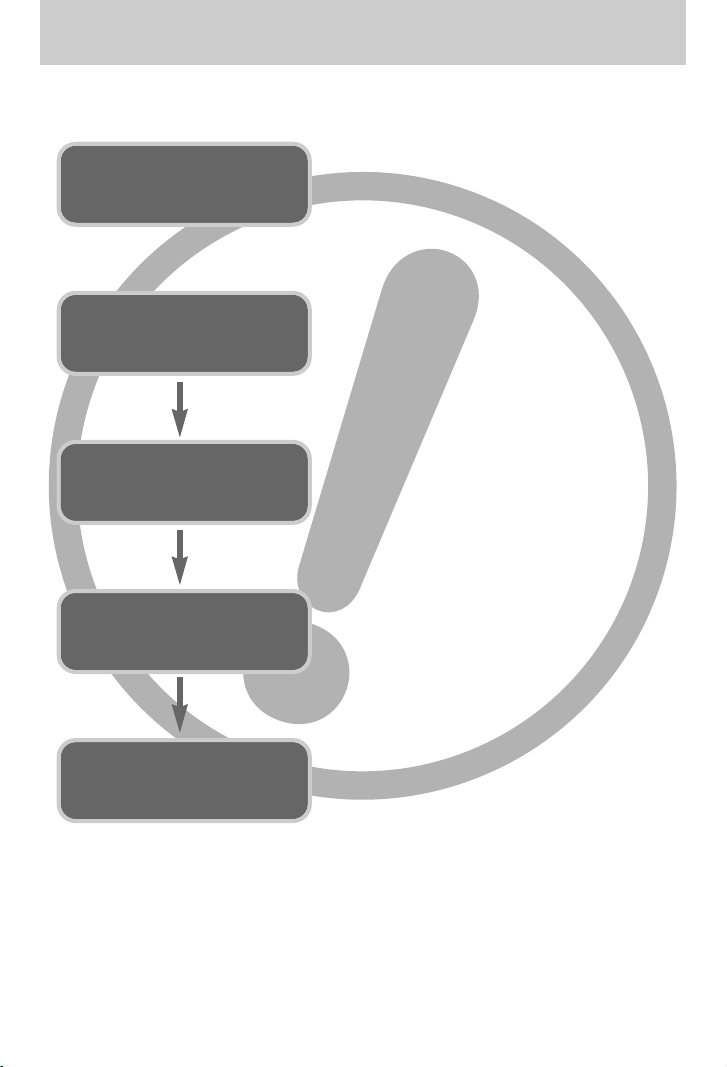
~2~
Anleitung
■ Benutzen Sie die Kamera in der hier beschriebenen Reihenfolge.
USB-Kabel
anschließen
Kameratreiber
installieren
Bevor Sie die Kamera per USB-Kabel mit einem
PC verbinden, müssen Sie den Kameratreiber
installieren. Installieren Sie den Kameratreiber, der
auf der Anwendungssoftware-CD-ROM enthalten
ist. (Seite 115)
Fotografieren (Seite 21)
Schließen Sie das mitgelieferte USB-Kabel an den
USB-Port des PCs und den USB-Anschluss der
Kamera an. (Seite 124)
Überprüfen Sie, ob die Kamera mit Strom versorgt
wird. Sollte die Kamera ausgeschaltet sein,
schalten Sie sie mit dem Ein/Aus-Schalter ein.
(Seite 28)
Fotografieren
Stromversorgung der
Kamera überprüfen
[Austauschbaren
Datenträger] überprüfen
Öffnen Sie den Windows EXPLORER und suchen
Sie nach [Austauschbarer Datenträger].
(Seite 125).
● Wenn Sie die Aufnahmen von der Speicherkarte mit einem Kartenlesegerät auf den PC
kopieren, können diese beschädigt werden. Verwenden Sie zur Übertragung der Aufnahmen
in jedem Fall das mitgelieferte USB-Kabel, um die Kamera mit dem PC zu verbinden.
Bitte beachten Sie, dass der Hersteller keine Verantwortung für den Verlust oder die
Beschädigung von Aufnahmen auf der Speicherkarte durch ein Kartenlesegerät übernimmt.
Page 3

●Die Kamera kennen lernen 5
●Gefahr 6
●Warnung 6
●Achtung 7
●An FCC warning 7
●Systemübersicht 8
●Bezeichnung der Bedienungselemente 10
■Vorder- und Oberseite 10
■Rückseite 10
■Seitenansicht / 5-Fuktionen-Taste 11
■Selbstauslöserleuchte 12
■Camera Status Lamp 12
■Modussymbole 12
●Stromversorgung 13
■Verwendung eines Netzadapters (SAC-32,
Gleichstrom 3,3 V, 2,0 A, optional) 14
■Verwendung von Batterien 15
■Die Batterie entnehmen 15
●Wie die Speicherkarte benutzt wird 16
■Wichtige Informationen zum Gebrauch der
Speicherkarte 16
■Daten auf der Speicherkarte sichern 16
●Speicherkarte einsetzen 18
●Speicherkarte entnehmen 18
●Wenn die Kamera zum ersten Mal benutzt
wird 19
●LCD-Monitoranzeige 20
●Erste Aufnahmen 21
■Verwendung des AUTO-Modus 21
■Verwendung des PROGRAMM-Modus 22
■
Verwendung des Blendenprioritätsmodus
22
■
Verwendung des Verschlussprioritätsmodus
23
■Verwendung des manuellen Modus 23
■Verwendung des EINSTELL-Modus 24
■Verwendung des VIDEOCLIP-Modus 24
■Videoclip ohne Sprache aufnehmen 25
■Videoclip-Aufnahme pausieren 25
■Verwendung des SZENE-Modus 26
■Verwendung des TONAUFNAHME
-Modus 26
●Hinweise zum Fotografieren 27
●Mit der Kamerataste die Kamera
einstellen 28
■HAUPTSCHALTER 28
■AUSLÖSER / Jog-Einstellrad 28
●ZOOM-W-/ ZOOM-T-Taste 29
●Voice memo/ UP button 31
●
Makro / Abwärts-Taste (Scharfeinstellung)
32
●Schärfespeicherung 33
●BLITZ / LINKS-Taste 33
●Selbstauslöser / Fernbedienung /
Rechts -Taste 36
●MENÜ/OK-Taste 38
●+/- Taste 39
●AEL/ASM-Taste 42
●MF-Taste 43
●Die Kamera über den LCD-Monitor
einstellen 44
●Verwendung des Menüs 47
●Größe 47
●Qualität 48
●Belichtungsmessung 49
●Serienbildaufnahme 50
●Schärfe 51
●Effekt 51
●Spezialeffekte 52
●Spezialeffekt : Fokusmessfeld
voreinstellen 52
●Spezialeffekt : Fotomontage 54
●Spezialeffekt : Fotorahmen 56
●Informationen der Bildschirmanzeige 57
●
Speichern/Laden der Kamerakonfiguration
58
●Szene 59
●Bildstabilisator für Video-Clips 60
●Wiedergabemodus starten 61
~3~
Inhalt
VORBEREITUNGEN
AUFNAHME
WIEDERGABE
Page 4

~4~
Inhalt
■Playing back a still image 61
■Videoclips wiedergeben 62
■Fotos vom Videoclip machen 62
■Videoschnitt der Kamera 63
■Tonaufnahmen wiedergeben 64
●LCD-Monitoranzeige 65
●Mit der Kamerataste die Kamera
einstellen 66
●Indexbild / Vergrößerung -Taste 66
●Tonaufnahme / Aufwärts-Taste 67
●Wiedergabe & Pause / Abwärts-Taste 68
●LINKS / RECHTS / MENÜ / OK-Taste 69
●Drucken-Taste 69
●Lösch -Taste 70
●Albumtaste (MF-Taste) 71
●Wiedergabefunktionen mittels LCD-Monitor
einstellen 74
●Diaschau starten 77
●So schützen Sie die Bilder 79
●Fotos löschen 80
●Resize (Größe ändern) 81
●Effekte 82
●Ein Bild drehen 83
●DPOF 83
●DPOF : STANDARD 84
●DPOF : INDEX 84
●DPOF : DRUCKGRÖSSE 85
●AUF KARTE KOPIEREN 86
●OSD- Information 87
●PictBridge 88
●PictBridge : Bildauswahl 89
●PictBridge : Druckeinstellung 89
●PictBridge : Drucken 91
●PictBridge : ZURÜCKSETZEN 92
●Einstell-Menü 93
●Dateiname 94
●Automatische Abschaltung 95
●Language (Sprache) 96
●Speicherkarte formatieren 96
●Datum / Uhrzeit / Datumstyp einstellen 97
●Aufnahmedatum aufdrucken 97
●Ton 98
●Externe Geräte (USB) anschließen 98
●Autofokus-lampe 99
●LCD-Helligkeit 99
●Videoausgangstyp wählen 100
●Schnellansicht 101
●Initialisierung 101
●MYCAM-Menü einstellen 102
●Anfangsbild 102
●Anfangston 103
●Auslöseton 103
●Wichtige Hinweise 104
●Warnmeldungsanzeige 106
●Bevor Sie sich an ein Kundendienstzentrum
wenden 107
●Technische Daten 110
●Software-Hinweise 112
●Systemanforderungen 112
●Hinweise zur Software 113
●Einrichten der Anwendungs-Software 115
●Den PC-Modus starten 124
●USB-Treiber unter Windows 98SE
entfernen 127
●Wechselmedium 129
●Den austauschbaren Datenträger
entfernen 130
●Den USB-Treiber für den MAC
installieren 131
●Den USB-Treiber für den MAC
benutzen 131
●Digimax Master 132
●Digimax Reader 138
●FAQ - Häufig gestellte Fragen 140
EINSTELL
SOFTWARE
Page 5

~5~
Die Kamera kennen lernen
Vielen Dank für den Kauf der Digitalkamera von Samsung
● Lesen Sie bitte die Bedienungsanleitung sorgfältig durch, bevor Sie diese Kamera in
Gebrauch nehmen.
● Sollten Sie einmal Hilfe und Unterstützung benötigen, wenden Sie sich bitte mit der Kamera
an Ihren Händler bzw. an ein Kundendienstzentrum und geben Sie den Grund für die
Funktionsstörung (wie z. B. Batterien, Speicherkarte usw.) an.
● Bitte überprüfen Sie vor Gebrauch, ob die Kamera ordnungsgemäß funktioniert (z. B. vor
einer Reise oder einem wichtigen Ereignis), um Enttäuschungen zu vermeiden. Samsung
Camera übernimmt keine Verantwortung für Verluste oder Schäden, die durch eine
Fehlfunktion der Kamera entstanden sind.
● Bewahren Sie die Bedienungsanleitung an einer sicheren Stelle auf.
Microsoft Windows und das Windows-Logo sind eingetragene Warenzeichen der Microsoft
Corporation Incorporated in den Vereinigten Staaten und/oder anderen Ländern.
Alle in dieser Bedienungsanleitung genannten Marken- und Produktnamen sind
eingetragene Warenzeichen der jeweiligen Firmen.
GEFAHR
Mit GEFAHR gekennzeichnete Informationen weisen auf eine drohende
Gefahr hin, die zum Tode oder zu schweren Verletzungen führen kann.
WARNUNG
Mit WARNUNG gekennzeichnete Informationen weisen auf eine mögliche
Gefahr hin, die zum Tode oder zu schweren Verletzungen führen kann.
ACHTUNG
Mit ACHTUNG gekennzeichnete Informationen weisen auf eine mögliche
Gefahr hin, die zu leichten oder mäßigen Verletzungen führen kann.
Diese Bedienungsanleitung enthält Informationen zum sicheren und richtigen Gebrauch
der Kamera. Diese schützen Sie und andere vor Gefahr und Verletzung.
Korrekte Entsorgung des Produktes (Elektromüll)
(Anzuwenden in den Ländern der Europäischen Union und anderen euroäischen Ländern mit
einem separaten Sammelsystem) Die Kennzeichnung auf dem Produkt bzw. auf der
dazugehörigen Literatur gibt an, dass es nach seiner Lebensdauer nicht zusammen mit dem
normalen Haushaltsmüll entsorgt werden darf. Entsorgen Sie dieses Gerät bitte getrennt von
anderen Abfällen, um der Umwelt bzw. der menschlichen Gesundheit nicht durch unkontrollierte Müllbeseitigung
zu schaden. Recyceln Sie das Gerät, um die nachhaltige Wiederverwertung von stofflichen Ressourcen zu
fördern. Private Nutzer sollten den Händler, bei dem das Produkt gekauft wurde, oder die zuständigen Behörden
kontaktieren, um in Erfahrung zu bringen, wie sie das Gerät auf umweltfreundliche Weise recyceln Gewerbliche
Nutzer sollten sich an Ihren Lieferanten wenden und die Bedingungen des Verkaufsvertrags konsultieren.
Dieses Produkt darf nicht zusammen mit anderem Gewerbemüll entsorgt werden.
Page 6

~6~
Gefahr
■
Versuchen Sie nicht, die Kamera in irgendeiner Weise zu verändern. Dies kann Feuer,
Verletzungen, einen Stromschlag oder schwerwiegende Schäden Ihrer Person oder Ihrer Kamera
verursachen. Die Inspektion des Kamerainneren, Wartung und Reparatur dürfen nur von Ihrem
Händler oder einem Samsung Camera Kundendienstzentrum durchgeführt werden.
■ Benutzen Sie bitte dieses Gerät nicht in nächster Nähe zu feuergefährlichen oder explosiven
Gasen, da damit die Explosionsgefahr vergrößert werden kann.
■ Benutzen Sie die Kamera nicht, wenn Flüssigkeiten oder Fremdkörper in das Innere der
Kamera gelangt sind. Schalten Sie die Kamera aus und unterbrechen Sie dann die
Stromversorgung (Batterien herausnehmen oder vom Netzadapter trennen). Wenden Sie
sich unbedingt an Ihren Händler oder ein Samsung Camera Kundendienstzentrum.
Benutzen Sie die Kamera auf keinen Fall weiter, da dies einen Brand oder Stromschlag
verursachen kann.
■ Stecken Sie keine metallenen oder entzündlichen Fremdkörper in die Öffnungen der
Kamera, wie z. B. den Speicherkartensteckplatz und die Batteriekammer. Das kann zu
einem Brand oder Stromschlag führen.
■ Bedienen Sie die Kamera nicht mit nassen Händen. Es besteht die Gefahr eines
Stromschlags.
■ Benutzen Sie den Blitz nicht in nächster Nähe von Menschen oder Tieren. Wird der Blitz zu
nah an den Augen des Motivs gezündet, kann es zu Augenschäden kommen.
■ Halten Sie das Objektiv der Kamera beim Fotografieren nie direkt in grelles Licht.
Dies kann zu einem Dauerschaden Ihrer Augen führen.
■ Bewahren Sie aus Sicherheitsgründen dieses Gerät und die Zubehörteile außer Reichweite
von Kindern und Tieren auf, um Unfälle zu verhindern wie z. B.:
•Verschlucken von Batterien oder Kamerakleinteilen. Bei einem Unfall suchen Sie bitte
sofort einen Arzt auf.
•Es besteht Verletzungsgefahr durch die beweglichen Teile der Kamera.
■ Wenn Sie Batterien und Kamera über einen längeren Zeitraum verwenden, kann es zu
Fehlfunktionen der Kamera kommen. Bei längerer Benutzung sollten Sie die Kamera
zwischendurch für einige Minuten abschalten, damit sich das Gerät abkühlen kann.
■ Normale Batterien dürfen nicht wieder aufgeladen werden. Es besteht Explosionsgefahr.
■ Setzen Sie diese Kamera keinen hohen Temperaturen aus, wie z. B. in einem geschlossenen
Fahrzeug, direktem Sonnenlicht oder anderen Orten mit starken Temperaturunterschieden.
Zu hohe Temperaturen können die Funktion der Kamera beeinträchtigen, die Bauteile der
Kamera zerstören und Feuer verursachen.
■ Decken Sie Kamera und den Netzadapter nicht ab, wenn die Kamera in Betrieb ist. Das kann
zur verstärkten Erwärmung führen und das Kameragehäuse beschädigen oder ein Feuer
verursachen. Benutzen Sie die Kamera und ihr Zubehör immer an einem gut belüfteten Ort.
Warnung
Page 7

~7~
Achtung
■ Durch Auslaufen, Überhitzen oder Explodieren der Batterien können Feuer oder
Verletzungen verursacht werden.
•Benutzen Sie nur solche Batterien, die die richtigen Spezifikationen für die Kamera
aufweisen.
•Die Batterien dürfen niemals kurzgeschlossen, erhitzt oder in Feuer geworfen werden.
•Legen Sie die Batterien stets polrichtig ein.
■ Entfernen Sie die Batterien, wenn die Kamera längere Zeit nicht benutzt wird.
Aus den Batterien kann korrosiver Elektrolyt austreten und die Bauteile der Kamera
irreparabel beschädigen.
■ Der Blitz darf beim Zünden nicht mit der Hand oder irgendwelchen Gegenständen berührt
werden. Berühren Sie den Blitz niemals, wenn er mehrmals hintereinander benutzt wurde,
sonst kann es zu Verbrennungen kommen.
■ Bewegen Sie die Kamera nicht, wenn sie eingeschaltet ist und Sie den Netzadapter
benutzen. Schalten Sie die Kamera nach Gebrauch immer aus, bevor Sie den Adapter von
der Netzsteckdose nehmen. Vergewissern Sie sich anschließend, dass alle Leitungen oder
Kabel zu anderen Geräten getrennt worden sind, bevor die Kamera bewegt wird.
Die Nichtbeachtung kann die Leitungen oder Kabel beschädigen und einen Brand oder einen
Stromschlag verursachen.
An FCC warning
•Dieses Gerät wurde nach den Grenzwerten eines Klasse-B-Digitalgerätes gemäß Punkt
15 der FCC-Richtlinien geprüft. Diese Grenzwerte dienen zum Schutz vor schädlichen
Funkstörungen bei gewerblichen Installationen. Dieses Gerät erzeugt und absorbiert
Hochfrequenzenergie und kann diese aussenden. Wenn es nicht gemäß der Anleitung
installiert und benutzt wird, kann es Störungen bei der Funkkommunikation
verursachen. Allerdings kann nicht völlig ausgeschlossen werden, dass es in einigen
Situationen zu solchen Störungen kommen kann. Sollten beim Betrieb des Gerätes
Störungen auftreten, versuchen Sie bitte eine oder mehrere der folgenden Maßnahmen.
■ Verändern Sie Position und Richtung der Antenne.
■ Vergrößern Sie den Abstand zwischen der Kamera und dem betroffenen Gerät.
■
Benutzen Sie verschiedene Steckdosen in einiger Entfernung zum betroffenen Gerät.
■
Wenden Sie sich bitte an einen Samsung-Vertragshändler oder einen Radio-/TV-Techniker.
•Dieses Gerät erfüllt Teil 15 der FCC-Richtlinien.
•Bei Änderungen oder Umbauten, die nicht ausdrücklich von der für die Konformität
verantwortlichen Partei genehmigt wurden, verliert der Benutzer die Berechtigung zum
Betrieb des Gerätes.
Page 8
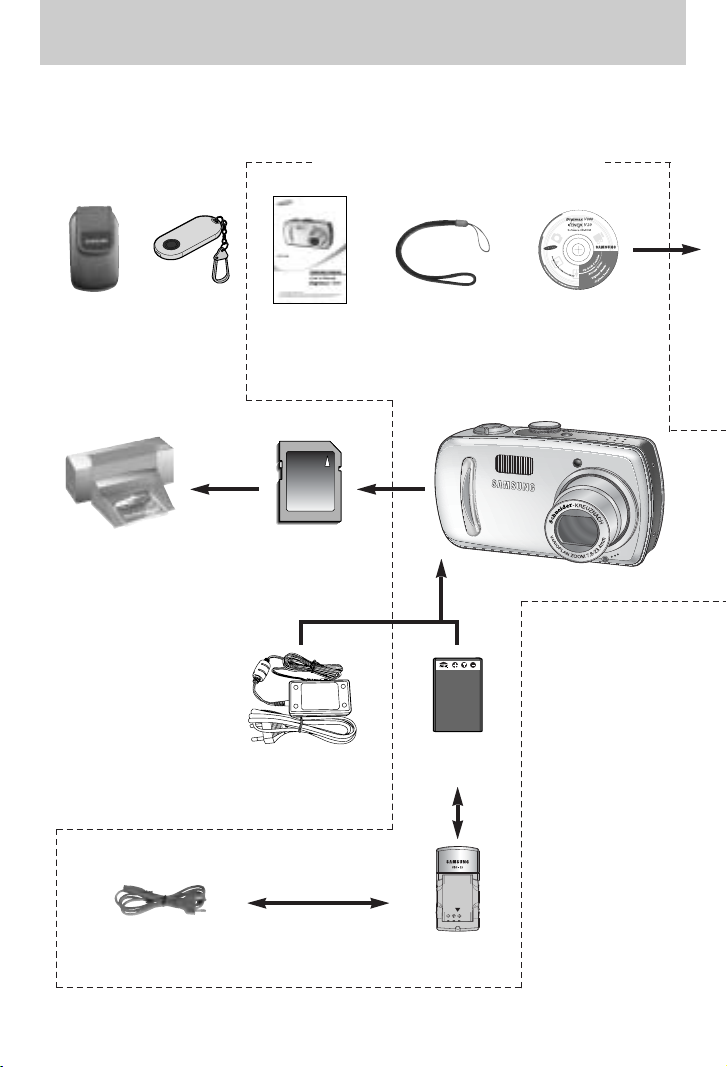
~8~
Systemübersicht
Bitte überprüfen Sie vor dem Gebrauch des Gerätes, ob Sie alle Teile erhalten haben.
Wenn Sie optionales Zubehör kaufen möchten, wenden Sie sich bitte an einen Samsung
Vertriebspartner in Ihrer Nähe oder ein Samsung Kundendienstzentrum.
Bedienungsanleitung
Produktgarantie
Trageschlaufe
Software-CD
(siehe S. 113~114)
SD-Karte / Multi Media
Card (Seite 16)
DPOF-kompatibler
Drucker (siehe S. 83)
Wieder aufladbare
Batterie (Akku)
(SLB-1137)
Batterieladegerät
(SBC-L3)
CHARGE
Netzkabel
Netzadapter (SAC-32,
Gleichstrom 3,3 V 2,0 A)
< Im Lieferumfang enthaltene Artikel >
Soft-Tasche
Fernbedienung
Page 9
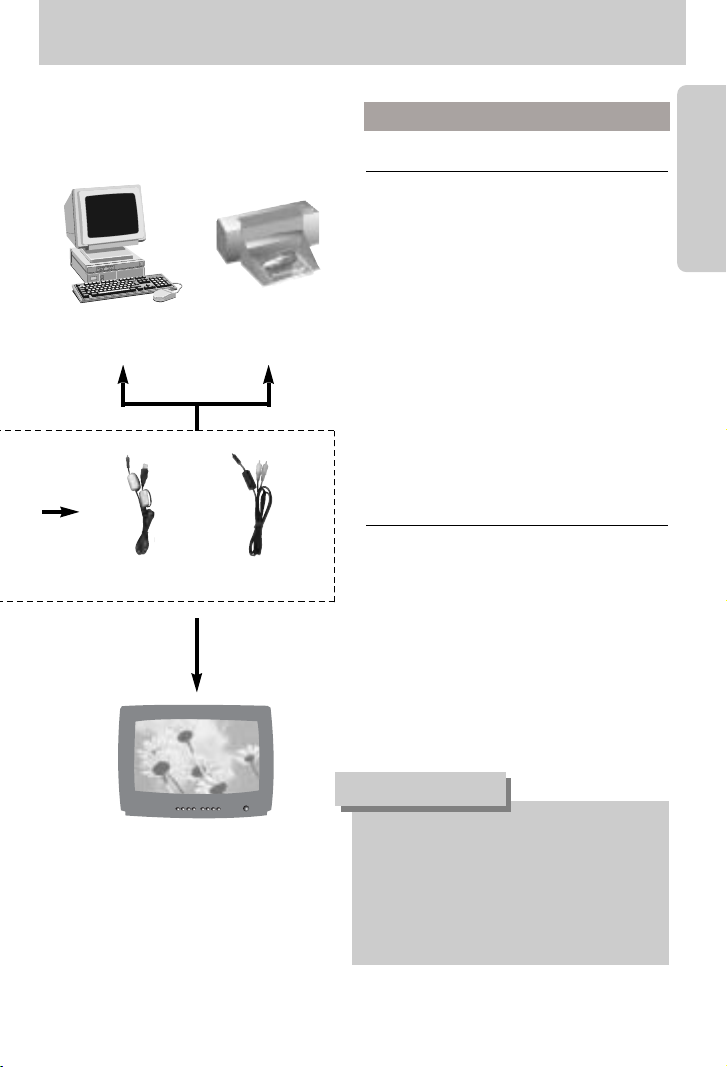
~9~
Systemübersicht
USB-Kabel AV-Kabel
PictBridge-kompatibler
Drucker (siehe S. 83)
Computer
(siehe S. 124)
Externer Monitor
Gelbe Farbe - Video
Weiße Farbe - Sprache
(siehe S. 100)
Für Windows
•
PC mit einem Prozessor höher als Pentium II 450
MHz (Pentium 700 MHz empfohlen)
•Windows 98/98SE/2000/ME/XP
•Minimum 64MB RAM(XP : 128MB)
•200 MB verfügbarer Festplattenspeicherplatz
(1 GB empfohlen)
•USB-Port
•CD-ROM-Laufwerk
•1024X768 Pixel, 16-bit-Farbdisplay
kompatibler Monitor (24-bit-Farbdisplay
empfohlen)
•DirectX 9.0 oder neuer
Für Macintosh
•Power Mac G3 oder höher
•Mac OS 9.2 ~ 10.3
•Minimum 64MB RAM
•110 MB verfübarer Festplattenspeicherplatz
•USB-Port
•CD-ROM-Laufwerk
•DivX (für Videoclips)
Systemanforderungen
Zum Anschluss der Kamera an einen
Computer, Drucker oder externen Monitor
sollten Sie das mit der Kamera mitgelieferte
USB/AV-Kabel verwenden, da sonst die
Kamera von den Geräten nicht erkannt
werden kann.
ACHTUNG
Page 10

~10~
Bezeichnung der Bedienungselemente
Vorder- und Oberseite
Rückseite
Jog-
Einstellrad
Blitz
Linse
EIN-/AUS-Schalter
Moduswahlrad-Lampe
Mikrofon
AutofokusLampe&
Selbstauslöserl
euchte
Moduswahl
Kamerastatuslampe
Befestigung der
Trageschlaufe
Zoom-T-Taste
(Digitalzoom)
Wiedergabemodus/Drucken-Taste
Stativbuchse
DC-Eingangsanschluss
USB/AVAnschluss
Auslöser
Lautsprecher
LCD-Monitor
MF-Taste
(Album-Taste)
Zoom-W-Taste (Indexbild)
Steuerkreuz
Fernbedienungssensor
+ / -, LÖSCH -Taste
AEL/ASM-Taste
Page 11
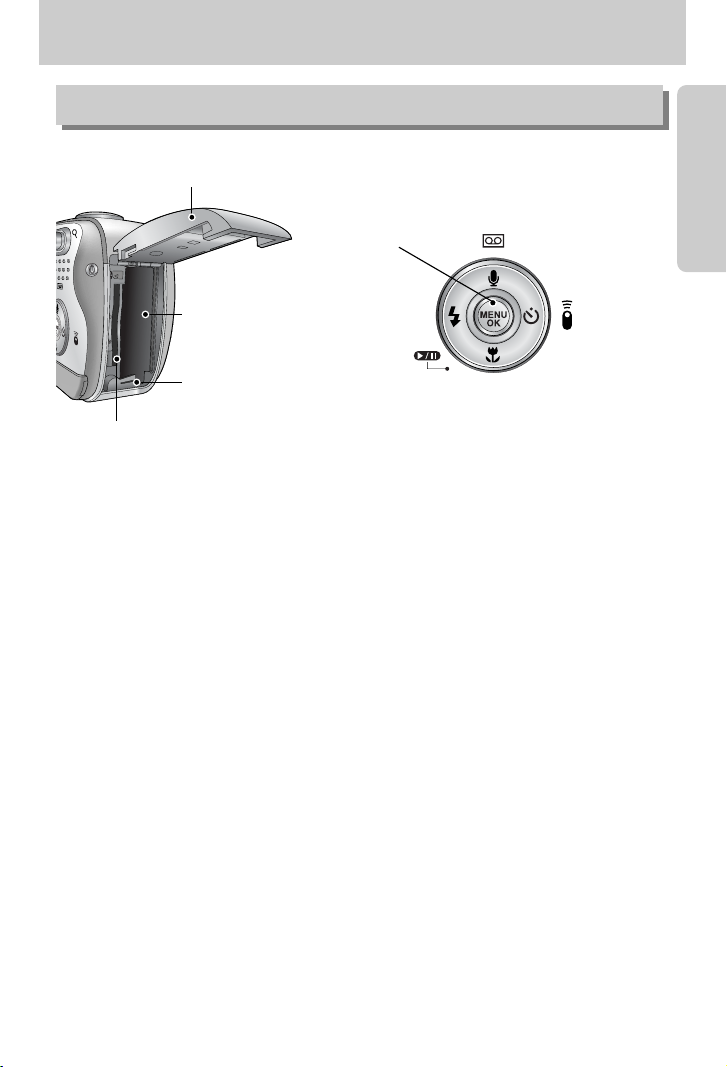
~11~
Bezeichnung der Bedienungselemente
Seitenansicht / 5-Fuktionen-Taste
Speicherkarteneinsteckplatz
Batteriefachdeckel
BLITZ/LINKS
-Taste
MENÜ/OK
-Taste
Makro/ Wiedergabe & Pause -Taste/
ABWÄRTS-Taste
SELBSTAUS
LÖSER/
RECHTSTaste
Tonaufnahme/Sprachnotiz/
AUFWÄRTS-Taste
Batteriefach
Batteriehalter
Page 12

~12~
Bezeichnung der Bedienungselemente
■ Modussymbole
MODUS
VIDEOCLIP
TONAUFNAHME
AUTO
PROGRAMM
ASMMy
WIEDERGABE
Symbol
Nacht Porträt Kinder Landschaft
Nahaufnahme
Text
Symbol
MODUS
Sonnenuntergang
Dämmerung Gegenlicht Feuerwerk
Strand & Schnee
-
Symbol -
MODUS
SZENE
■ Selbstauslöserleuchte
Symbol Status Beschreibung
Das Lämpchen blinkt 2 Sekunden lang schnell im Abstand von 0,25 Sekunden.
- In den ersten 8 Sekunden blinkt die Leuchtdiode im Abstand von 1 Sekunde.
-
In den letzten 2 Sekunden blinkt die Leuchtdiode schneller im Abstand von 0,25 Sekunden.
Nach 10 Sekunden wird ein Foto aufgenommen, und 2 Sekunden später erfolgt
die Aufnahme eines zweiten Fotos.
■ Kamerastatuslampe
Status Lampe Beschreibung
Das Lämpchen blinkt während der Speicherung der
Bilddaten und erlischt, wenn die Kamera aufnahmebereit ist.
Beim Laden des Blitzes
Kamerastatuslampe
Das Lämpchen blinkt
Das Lämpchen leuchtet auf (der LCD-Monitor schaltet
sich nach der Initialisierung des Gerätes aus).
Übertragung von Daten per PC
Kamerastatuslampe
Das Lämpchen blinkt (der LCD-Monitor schaltet sich aus).
Bei Anschluss des USB-Kabels an einen PC
Kamerastatuslampe
Das Lämpchen erlischt
Bei einem Druckvorgang
Kamerastatuslampe
Das Lämpchen blinkt.
Das Lämpchen schaltet sich ein (die Kamera stellt auf das Objekt scharf)
Das Lämpchen blinkt (die Kamera hat nicht auf das Objekt scharf gestellt)
Bei einer Tonaufnahme
Kamerastatuslampe
Das Lämpchen blinkt
Blinkt
Blinkt
Blinkt
Moduswahlrad-Lampe
/ Kamerastatuslampe
Kamerastatuslampe
Kamerastatuslampe
Bei Aktivierung des
Autofokus
Einschalten
Nach der Aufnahme
des Bildes
Das Lämpchen schaltet sich ein und erlischt, wenn
die Kamera aufnahmebereit ist.
Bei Anschluss des USBKabels an einen PC
ModuswahlradLampe
Page 13

~13~
Stromversorgung
Fotos Videoclip
Akkudauer Anzahl der Bilder Aufnahmedauer
ca. 130 Minuten ca. 260 ca. 110 Minuten
■ Sie sollten die aufladbare Batterie (SLB-1137) aus dem Lieferumfang der Kamera
verwenden.
■ Technische Daten des Akkus SLB-1137
■ Anzahl der Bilder und Akkudauer
※ Diese Werte wurden unter den Standardbedingungen von Samsung gemessen und können
je nach Gebrauch variieren.
Bei Verwendung des voll
aufgeladenen Akkus
Auto-Modus, Bildgröße 8 MB
Bildqualität fein,
Aufnahmeintervall: 30 Sek.
Änderung der Zoomposition zwischen
Weitwinkel und Tele wird nach jeder
Aufnahme rückgängig gemacht;
Blitzauslösung bei jeder zweiten Aufnahme;
Aufnah
me-
beding
ungen
Aufnah
me-
beding
ungen
Bei Verwendung des voll
aufgeladenen Akkus
Bildgröße 320X240
Bildfrequenz 30 fps
Modell SLB-1137
Typ Lithium-Ionen-Akku
Kapazität 1,130mAh
Spannung 3.7V
Ladedauer ca. 170 Minuten (bei Verwendung des SBC-L3)
Wichtige Informationen zum Batteriegebrauch
● Schalten Sie die Kamera aus, wenn Sie sie nicht benutzen.
●Bitte entnehmen Sie die Batterien, wenn Sie die Kamera über längere Zeit nicht
benutzen. Batterien können im Laufe der Zeit an Leistung verlieren oder auslaufen, wenn
sie in der Kamera bleiben.
●Niedrige Temperaturen (unter 0 °C) können sich auf die Batterieleistung auswirken und
die Batterielebensdauer verringern.
● Bei normalen Temperaturen erholen sich die Batterien in der Regel wieder.
●Ein längerer Gebrauch der Kamera kann dazu führen, dass sich das Kameragehäuse
erwärmt. Das ist völlig normal.
INFORMATIONEN
Page 14
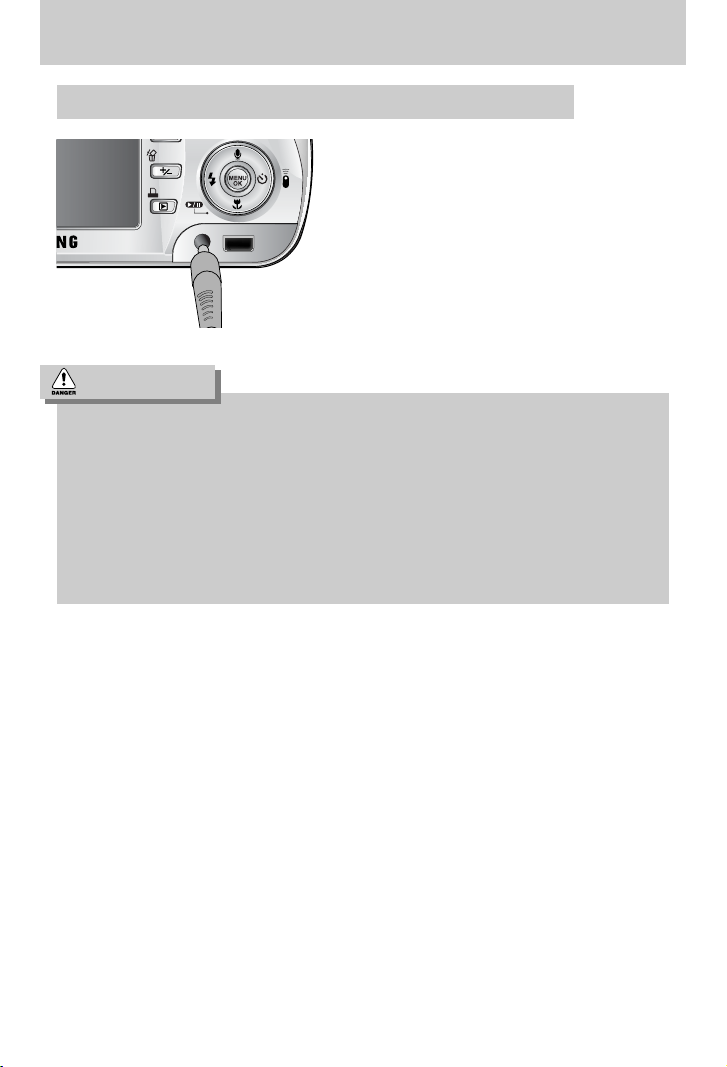
~14~
Stromversorgung
●Schalten Sie immer die Stromversorgung ab, bevor Sie den Netzadapter vom Netz
nehmen.
●Wie bei allen netzbetriebenen Geräten ist Sicherheit besonders wichtig. Stellen Sie
sicher, daß weder die Kamera noch der Adapter mit Wasser oder metallischen
Materialien in Berührung kommen.
●Achten Sie bitte darauf, dass Sie einen Netzadapter (3,3 V, 2,0 A) mit den für die Kamera
geeigneten Spezifikationen benutzen. Missachtung kann Auswirkungen auf die Garantie
haben.
GEFAHR
Wenn Sie einen Netzanschluss haben, ermöglicht
Ihnen der Netzadapter (SAC-32, Gleichstrom 3,3 V
2,0 A) eine längere Benutzung der Kamera. Stecken
Sie den Adapter in den Anschluss (DC 3,3 V IN) der
Kamera. Entfernen Sie die Batterien, wenn Sie das
Gerät über den Netzadapter betreiben.
Verwendung eines Netzadapters (SAC-32, Gleichstrom 3,3 V, 2,0 A, optional)
Page 15
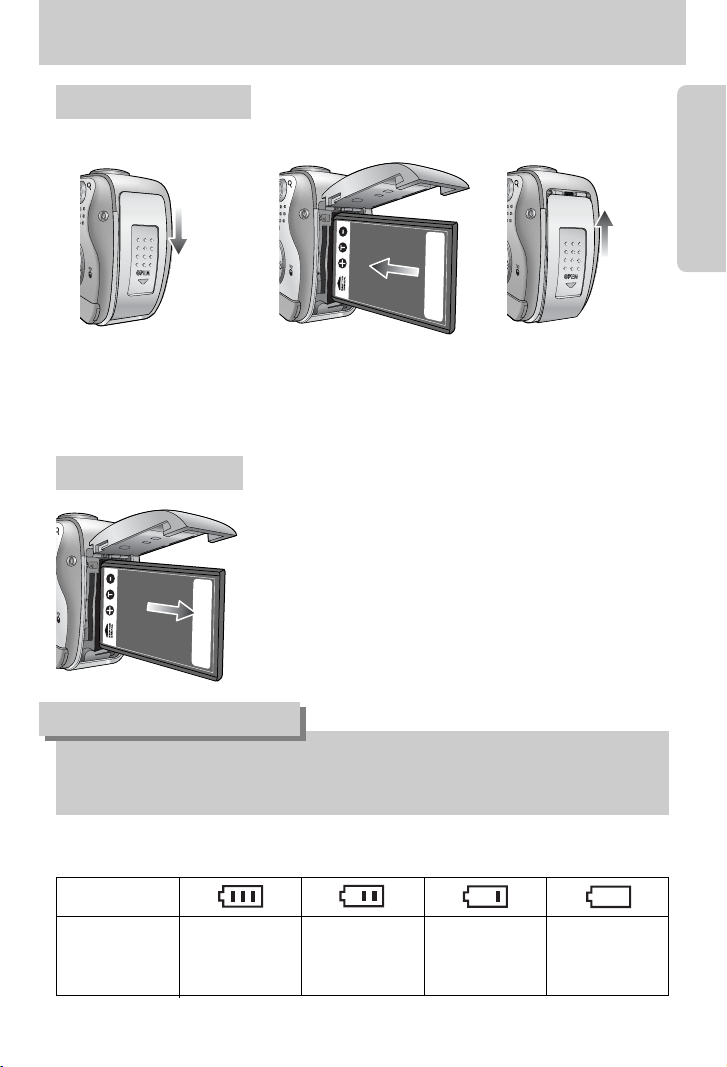
~15~
Stromversorgung
Verwendung von Batterien
Die Batterie entnehmen
1. Schalten Sie die Kamera aus. Öffnen Sie den
Batteriefachdeckel und schieben Sie den Batteriehalter
beiseite. Die Batterie wird freigegeben.
2. Nehmen Sie die Batterie heraus und schließen Sie den
Batteriefachdeckel.
: Wenn sich die Kamera nach dem Einsetzen der Batterien
nicht einschaltet, überprüfen Sie bitte, ob die Batterien
polrichtig (+ und -) eingelegt worden sind.
1. Öffnen Sie den
Batteriefachdeckel,
indem Sie ihn in
Pfeilrichtung schieben.
2. Legen Sie die Batterien ein
und achten Sie dabei auf
die richtige Polarität (+/-).
3. Um den
Batteriefachdeckel zu
schließen, schieben
Sie ihn, bis er einrastet.
■
Es gibt 4 verschiedene Batteriezustandsanzeigen, die auf dem LCD-Monitor angezeigt werden.
Batteriezustands-
anzeige
Batteriezustand
Die Batterien sind
voll.
Kapazität schwach
(geladenen Akku
vorbereiten)
Kapazität schwach
(geladenen Akku
vorbereiten)
Kapazität schwach
(geladenen Akku
vorbereiten)
●Öffnen Sie den Batteriefachdeckel nicht mit Gewalt, da er sonst verändert oder
beschädigt werden könnte.
INFORMATIONEN
Page 16

~16~
Wie die Speicherkarte benutzt wird
● Achten Sie darauf, die Speicherkarte zu formatieren (siehe Seite 96), wenn Sie eine neu
gekaufte Speicherkarte zum ersten Mal verwenden, wenn die Speicherkarte Daten enthält,
die die Kamera nicht erkennen kann, oder wenn sie Bilder enthält, die mit einer anderen
Kamera aufgenommen worden sind.
●
Schalten Sie die Kamera immer aus, wenn die Speicherkarte eingesetzt oder entnommen wird.
● Der wiederholte Gebrauch einer Speicherkarte verringert letztendlich die Leistung der Karte.
In diesem Fall muss eine neue Speicherkarte gekauft werden. Der Verschleiß der Karte wird
nicht von der Samsung- Gewährleistung abgedeckt.
● Die Speicherkarte ist ein elektronisches Präzisionsbauteil. Sie darf nicht gebogen, fallen
gelassen oder schweren Stößen ausgesetzt werden.
● Bewahren Sie die Speicherkarte nicht in der Nähe starker Magnet- oder elektrischer Felder,
wie z. B. Lautsprechern oder TV-Receivern, auf.
● Bitte setzen Sie sie keinen extrem hohen Temperaturen aus.
● Die Speicherkarte darf nicht verschmutzt werden oder in Kontakt mit Flüssigkeiten kommen.
Sollte dies dennoch passieren, säubern Sie sie mit einem weichen Tuch.
● Bewahren Sie bitte die Speicherkarte in ihrem Behältnis auf, wenn sie nicht benutzt wird.
● Während und nach längerem Gebrauch werden Sie eine Erwärmung der Speicherkarte
feststellen. Das ist völlig normal.
● Verwenden Sie keine Speicherkarte, die bereits in einer anderen Digitalkamera oder einem
anderen Kartenlesegerät eingesetzt wurde.
● Damit die Speicherkarte mit dieser Kamera benutzt werden kann, müssen Sie sie erst in
dieser Kamera formatieren.
● Verwenden Sie keine Speicherkarte, die in einer anderen Digitalkamera oder einem anderen
Kartenlesegerät formatiert wurde.
Wichtige Informationen zum Gebrauch der Speicherkarte
Daten auf der Speicherkarte sichern
● Die aufgezeichneten Daten können zerstört werden, wenn die Speicherkarte folgenden
Bedingungen ausgesetzt wird:
- Wenn die Speicherkarte falsch benutzt wird.
- Wenn beim Aufnehmen, Löschen (Formatieren) oder Lesen die Kamera ausgeschaltet
oder die Speicherkarte entnommen wird.
● Samsung übernimmt keine Verantwortung für verloren gegangene Daten.
● Es empfiehlt sich daher, wichtige Daten auf andere Medien, wie z.B. Disketten, Festplatten
usw. als Back-up zu kopieren.
● Wenn nicht genügend Speicherkapazität vorhanden ist. : Wenn Sie den Auslöser für die
Aufnahme drücken, erscheint die Meldung [KARTE VOLL!] und die Kamera funktioniert nicht.
Um die Speicherkapazität der Kamera zu optimieren, wechseln Sie die Karte aus oder
löschen Sie nicht mehr benötigte Bilder aus dem Speicher.
Page 17

~17~
Wie die Speicherkarte benutzt wird
[ SD (SecureDigital)-Speicherkarte ]
Schreibsch
utzschieber
Etikett
Kontakte
■ Für die Kamera können entweder SD-Speicherkarten und MMC(Multi Media Card)-Karten
verwendet werden. Informationen zur Verwendung der MMC (Multi Media Card) schlagen
Sie bitte in der beiliegenden Bedienungsanleitung nach.
Die SD-Speicherkarte ist mit einem
Schreibschutz-Schieber versehen, durch den ein
Löschen oder Formatieren der Bilddateien
verhindert werden kann.
Durch Schieben des Schreibschutzschalters nach
unten können Sie die auf der SD-Karte
gespeicherten Daten schützen. Wird der Schalter
nach oben geschoben, wird der Schutz der Daten
aufgehoben. Bevor Sie eine Aufnahme machen,
schieben Sie den Schreibschutzschalter an der
SD-Speicherkarte nach oben.
■ Bei Verwendung einer 32-MB-SD-Karte lässt sich folgende Bildanzahl abspeichern.
(Diese Angaben beziehen sich auf die voraussichtliche Leistung.) Diese Angaben sind
Näherungswerte, da die Speicherkapazität für Bilder von Faktoren, wie beispielsweise dem
Motivinhalt, beeinflusst werden kann.
Aufgenommene Bildgröße
TIFF
SUPERFEIN
FEIN NORMAL
30 FPS 15FPS
3264X2448 1 7 13 19
3072X2304 1 7 15 23
2816X2112 1 9 18 26 - 2592X1944 1 10 21 31 - 2272X1704 2 14 26 33 - 2048X1536 3 17 33 47 - 1600X1200 4 28 51 62 - -
1024X768 11 60 106 129 - -
640X480 22 121 139 165 - 640X480 - - - -
Etwa 1' 32'' Etwa 2' 30''
320X240 - - - -
Etwa 4' 15'' Etwa 7'
160X128 - - - -
Etwa 8' 30''
Etwa 15' 30''
Foto
Video
clip
●Die Speicherkarte darf nicht entnommen werden, wenn das Kamerastatuslämpchen
blinkt, da sonst die Daten auf der Speicherkarte beschädigt werden können.
INFORMATIONEN
Page 18

~18~
Speicherkarte einsetzen
1. Schalten Sie die Kamera aus, schieben Sie den Deckel des
Batteriefachs in Pfeilrichtung und klappen Sie ihn auf.
2. Lassen Sie die Vorderseite der Speicherkarte zur
Kameravorderseite (Objektiv) und die Kontakte zur
Kamerarückseite (LCD-Monitor) zeigen. Schieben Sie die
Speicherkarte in den Steckplatz, bis sie hörbar einrastet.
3. Zum Schließen schieben Sie den Batteriefachdeckel, bis er
hörbar einrastet. Wenn sich die Speicherkarte nicht
problemlos einsetzen lässt, versuchen Sie es nicht mit
Gewalt. Überprüfen Sie die Einschubrichtung und setzen Sie
sie anschließend richtig herum ein. Setzen Sie die
Speicherkarte nicht falsch herum ein. Sonst kann der
Speicherkartensteckplatz beschädigt werden.
1. Schalten Sie die Kamera mittels Ein-/Aus-Schalter aus.
Öffnen Sie den Batteriefachdeckel, drücken Sie die
Speicherkarte, wie in der Abbildung gezeigt, kurz ein und
lassen Sie sie anschließend wieder los.
2. Entnehmen Sie die Speicherkarte und schließen Sie den
Batteriefachdeckel.
Speicherkarte entnehmen
●Wenn die Kamera eingeschaltet ist und die Speicherkarte wird eingesteckt oder
entnommen, schaltet sich die Kamera aus.
INFORMATIONEN
Page 19

~19~
Wenn die Kamera zum ersten Mal benutzt wird
■ Laden Sie den Akku vollständig auf, bevor Sie die Kamera das erste Mal benutzen.
■ Wenn die Kamera das erste Mal eingeschaltet wird, erscheint ein Menü auf dem LCD-
Monitor, um Datum, Uhrzeit und Sprache einzustellen. Nach der Einstellung von Datum,
Uhrzeit und Sprache wird dieses Menü nicht mehr angezeigt. Stellen Sie vor dem Gebrauch
der Kamera das Datum, die Uhrzeit und die Sprache ein.
● So stellen Sie Datum, Uhrzeit und Datumstyp ein
1. Wählen Sie das Menü [Date&Time], indem Sie die AUF/AB-Tasten drücken, und drücken Sie die RECHTS-Taste.
2. Wählen Sie das gewünschte Untermenü, indem Sie die
AUFWÄRTS/ABWÄRTS/LINKS/RECHTS-Taste drücken.
RECHTS-Taste : wählt JAHR / MONAT / TAG / STUNDE
/ MINUTE / DATUMSTYP.
LINKS-Taste : Bewegt den Cursor zum [Date&Time]-
Hauptmenü, wenn er den ersten Menüpunkt der Datums- und
Uhrzeitangabe markiert. In allen anderen Fällen wird der Cursor von
seiner momentanen Position aus nach links gesetzt.
AUFWÄRTS/ABWÄRTS-Taste : ändert den Wert der Anzeige.
● So stellen Sie die Sprache ein
1.
Wählen Sie das Menü [Language], indem Sie die AUF-/ABTasten drücken, und drücken Sie die RECHTS-Taste.
2. Wählen Sie den gewünschten Untermenüpunkt mit der
AUFWÄRTS-/ ABWÄRTS- Taste und drücken Sie dann
die OK-Taste. Nach Beendigung der Einstellungen
drücken Sie die MENÜ-Taste zweimal, um das
Bildschirmmenü zu verlassen.
Date&Time
Language
Setup
Back:◀ Set:OK
▲
05 / 08 / 01
▼
13:00
yy/mm/ dd
Date&Time
Language
ENGLISH
한국어
FRANÇAIS
DEUTSCH
ESPAÑOL
Setup
Back:◀ Set:OK
●Sie können 21 Sprachen wählen. Diese werden nachfolgend aufgelistet:
Englisch, Koreanisch, Französisch, Deutsch, Spanisch, Italienisch, Chinesisch (v.),
Chinesisch (t.), Japanisch, Russisch, Portugiesisch, Niederländisch, Dänisch,
Schwedisch, Finnisch, Thai, Arabisch, BAHASA(MALAY/ INDONISIA), Ungarisch,
Tschechisch und Polnisch.
●Die Spracheinstellung wird auch dann beibehalten, wenn die Kamera aus- und
eingeschaltet wird.
INFORMATIONEN
Page 20
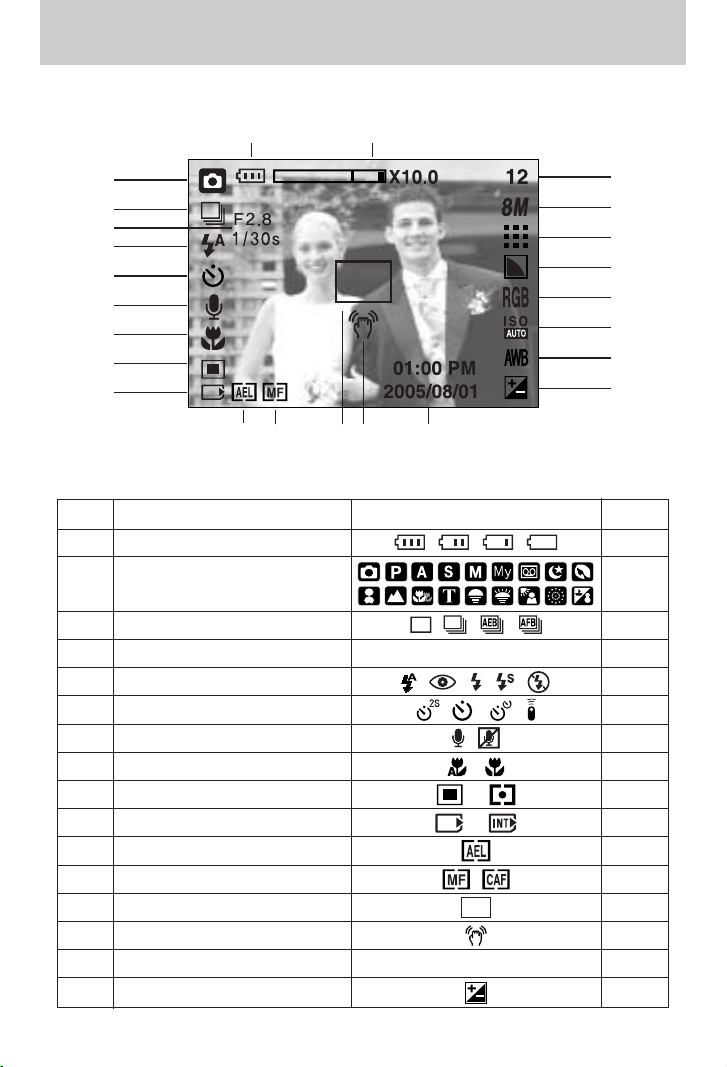
~20~
LCD-Monitoranzeige
[Bild & voller Status]
②
③
⑤
④
⑥
⑦
⑧
⑨
⑩
⑯
⑱
⑰
⑳
⑲
⑬⑫ ⑭ ⑮⑪
①
■ Der LCD-Monitor zeigt Informationen über die Aufnahmefunktionen und ausgewählten
Optionen an.
Nr. Beschreibung Symbole Seite
1 Batterie S.15
3 Aufnahmetyp S.50
4
Blendenwert, Verschlusszeit
F2.8, 1/30s S.22~23
5 Blitz S.33~35
6 Selbstauslöser S.36~38
7
Sprachnotiz / Mikrofon ausgeschaltet
S.25
8 Makro S.32
9 Belichtungsmessung S.49
10 Speicherkartenanzeige S.18
11 AEL S.42
12 Manueller/Nachführ-Autofokus S.43, 59
13 Autofokus-Messfeld S.43
14
Warnung vor Verwacklungen
S.27
15 Datum /Zeit 2005/08/01 01:00 PM S.97
16 Belichtungskorrektur S.41
Aufnahmemodus2
S.21~26
Page 21

~21~
LCD-Monitoranzeige
Erste Aufnahmen
1. Legen Sie die Batterien ein (Seite 15). Legen Sie die
Batterien ein und achten Sie dabei auf die richtige
Polarität (+/-).
2. Setzen Sie die Speicherkarte ein (Seite 18).
Da die Kamera über einen internen Speicher von 20 MB
verfügt, brauchen Sie die Speicherkarte nicht unbedingt
einzusetzen. Ohne Speicherkarte wird das Bild im
internen Speicher abgespeichert. Ist eine Speicherkarte
eingesetzt worden, wird das Bild auf der Karte
abgespeichert.
3. Schließen Sie den Batteriefachdeckel.
4. Zum Einschalten der Kamera drücken Sie den Ein/Aus-Schalter. (Sind Datum und Uhrzeit auf dem LCDMonitor nicht korrekt, setzen Sie diese zurück, bevor
Sie eine Aufnahme machen.)
5. Drehen Sie das Moduswahlrad auf AUTO-Modus.
6. Richten Sie die Kamera auf das Motiv und stellen Sie das Bild über den LCD-Monitor ein.
7. Drücken Sie den Auslöser, um eine Aufnahme zu machen.
■ Verwendung des AUTO-Modus ( )
[ AUTO-Modus ]
17 Weissabgleich S.40
18 ISO S.40
19 RGB RGB S.39
20 Schärfe S.51
21 Bildqualität S.48
22 Bildgröße S.47
Anzahl der verbleibenden Bilder 12 S.17
Verbleibende Zeit (Videoclip/Tonaufnahme)
00:01:30/ 01:00:00 S.17
24
Balken für optisches/digitales Zoom; Zoomfaktor
S.29~30
23
●Wird der Auslöser halb durchgedrückt und das Autofokus-Messfeld leuchtet rot auf, so
bedeutet dies, dass die Kamera nicht auf das Motiv scharfstellen kann. In diesem Fall
kann das Motiv nicht scharf aufgenommen werden.
INFORMATIONEN
Page 22
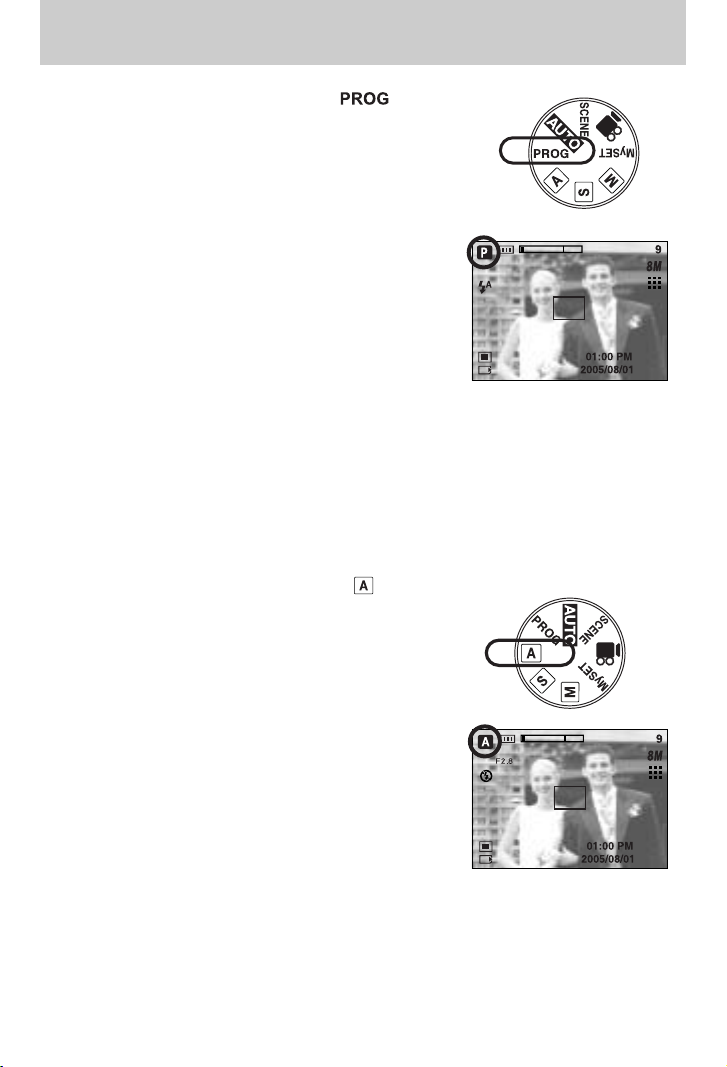
~22~
Erste Aufnahmen
■ Verwendung des PROGRAMM-Modus ( )
Mit der Auswahl des Automatik-Modus wird die Kamera auf
die optimalen Einstellungen gesetzt. Sie können aber auch
alle Funktionen mit Ausnahme von Blende und
Verschlusszeit manuell konfigurieren.
Die Schritte 1-4 sind dieselben wie beim AUTO-Modus.
5. Drehen Sie das Moduswahlrad auf PROGAMM-Modus.
6. Drücken Sie die Menütaste, um solche erweiterten
Funktionen wie z. B. Bildgröße (S. 47), Qualität (S. 48),
Belichtungsmessung (S. 49), Serienbilder (S. 50),
Bildeffekte (S. 51) und Spezialeffekte (S. 52)
einzustellen.
7. Richten Sie die Kamera auf das Motiv und stellen Sie
das Bild über den LCD-Monitor ein.
8. Drücken Sie den Auslöser, um eine Aufnahme zu
machen.
10.0
[PROGAMM-Modus]
[Blendenpriorität]
■ Verwendung des Blendenprioritätsmodus ( )
Die Schritte 1-4 sind dieselben wie beim AUTO-Modus.
5. Drehen Sie das Moduswahlrad auf
Blendenprioritätsmodus.
6. Wählen Sie den gewünschten Blendenwert, indem Sie
das Jog-Einstellrad drehen.
7. Richten Sie die Kamera auf das Motiv und stellen Sie
das Bild über den LCD-Monitor ein.
8. Drücken Sie den Auslöser, um eine Aufnahme zu
machen.
* Kleine Blendenwerte bilden ein Objekt scharf ab,
lassen aber den Hintergrund unscharf werden.
Große Blendenwerte sorgen dafür, dass sowohl das
Objekt als auch der Hintergrund scharf abgebildet
werden.
10.0
Page 23

~23~
Erste Aufnahmen
■ Verwendung des Verschlussprioritätsmodus ( )
Die Schritte 1-4 sind dieselben wie beim AUTO-Modus.
5. Drehen Sie das Moduswahlrad auf
Verschlussprioritätsmodus.
6. Wählen Sie die gewünschte Verschlusszeit, indem Sie
das Jog-Einstellrad drehen.
7. Richten Sie die Kamera auf das Motiv und stellen Sie
das Bild über den LCD-Monitor ein.
8. Drücken Sie den Auslöser, um eine Aufnahme zu
machen.
* Mit einer kurzen Verschlusszeit kann die Bewegung
eines Motivs auf dem Foto „eingefroren“ werden.
Mit einer langen Verschlusszeit kann die Bewegung
eines Motivs verwischt und somit ein „aktiver“ Eindruck
erzielt werden.
[Verschlussprioritätsmodus]
■ Verwendung des manuellen Modus ( )
Die Schritte 1-4 sind dieselben wie beim AUTO-Modus.
5. Drehen Sie das Moduswahlrad auf Manueller Modus.
6. Drücken Sie die ASM-Taste, um die Verschlusszeit
oder die Blende zu wählen, und wählen Sie die
gewünschten Werte aus, indem Sie das Jog-Einstellrad
drehen.
7. Richten Sie die Kamera auf das Motiv und stellen Sie
das Bild über den LCD-Monitor ein.
8. Drücken Sie den Auslöser, um eine Aufnahme zu
machen.
10.0
[MANUELLER Modus]
Page 24

~24~
Erste Aufnahmen
■ Verwendung des EINSTELL-Modus ( )
Dieser Modus gestattet die Speicherung häufig benutzter
Aufnahmeeinstellungen zur späteren Verwendung.
Die Schritte 1-4 sind dieselben wie beim AUTO-Modus.
5. Drehen Sie das Moduswahlrad auf den EINSTELLModus.
6. Drücken Sie die MENÜ-Taste.
7. Wählen Sie mit den Links-/Rechts-Tasten die
Registerkarte [Load Myset]. Wählen Sie mit den Auf/Ab-Tasten die gewünschte BENUTZRDEF-Nummer
aus.
8. Drücken Sie die OK-Taste, um die unter der
BENUTZRDEF-Nummer gespeicherte
Kameraeinstellung zu laden, und schließen Sie das
Bildschirmmenü.
9. Richten Sie die Kamera auf das Motiv und stellen Sie
das Bild über den LCD-Monitor ein.
10. Drücken Sie den Auslöser, um eine Aufnahme zu machen. Einzelheiten zum
BENUTZRDEF-Aufnahmemodus und zu den Menüs finden Sie auf Seite 58.
10.0
[ EINSTELL-Modus ]
■ Verwendung des VIDEOCLIP-Modus ( )
Die Schritte 1-4 sind dieselben wie beim AUTO-Modus.
5. Drehen Sie das Moduswahlrad auf VIDEOCLIP.
6. Auf dem LCD-Monitor werden das VIDEOCLIP-Symbol
und die verfügbare Aufzeichnungszeit angezeigt.
7. Richten Sie die Kamera auf das Motiv und stellen Sie
das Bild über den LCD-Monitor ein. Drücken Sie auf
den Auslöser und es wird ein Video-Clip im Rahmen der
verfügbaren Aufnahmezeit aufgezeichnet. Video-Clips
werden auch nach Loslassen des Auslösers weiter
aufgezeichnet.
*Wenn Sie die Aufnahme beenden möchten, drücken Sie
den Auslöser erneut.
* Bildgröße und Typ sind untenstehend angegeben.
- Bildgröße : 640x480, 320x240, 160x128(Auswählbar)
- Dateityp : *.AVI(MPEG-4)
10.0
8
01:00 PM
2005/08/01
[ VIDEOCLIP-Modus ]
Page 25

~25~
Erste Aufnahmen
■Videoclip ohne Sprache aufnehmen
Sie können Videoclips auch ohne Sprache aufnehmen.
Die Schritte 1-3 sind dieselben wie beim VIDEOCLIP-Modus.
4. Wenn Sie die Aufwärts-Taste drücken, wird das Symbol
( ) auf dem LCD-Monitor angezeigt.
5. Wenn Sie den Auslöser drücken, wird so lange ein
Videoclip ohne Sprache aufgenommen, wie es die
verfügbare Aufzeichnungszeit zulässt.
6. Um die Aufnahme zu beenden, drücken Sie den
Auslöser noch einmal.
■ Videoclip-Aufnahme pausieren (aufeinanderfolgende Aufnahme)
Diese Kamera erlaubt das vorübergehende Stoppen der Videoclip-Aufnahme bei
unerwünschten Szenen. Mit dieser Funktion können Sie alle Ihre Lieblingsszenen auf einem
Videoclip festhalten; mehrere Videoclips sind dafür nicht mehr notwendig.
● So gehen Sie bei der aufeinander folgenden Aufnahme vor
Die Schritte 1-6 sind dieselben wie beim VIDEOCLIPModus.
7. Richten Sie die Kamera auf das Motiv und stellen Sie
das Bild über den LCD-Monitor ein. Drücken Sie auf
den Auslöser und es wird ein Video-Clip im Rahmen der
verfügbaren Aufnahmezeit aufgezeichnet. Video-Clips
werden auch nach Loslassen des Auslösers weiter
aufgezeichnet.
8. Drücken Sie die Pausentaste( ), um die
Aufnahme vorübergehend zu unterbrechen.
9. Drücken Sie die Pausentaste( ) noch einmal, um die Aufnahme fortzusetzen.
10. Wenn Sie die Aufnahme beenden möchten, drücken Sie den Auslöser erneut.
[Aufeinander folgende Aufnahme
eines Videoclips]
Page 26

~26~
Erste Aufnahmen
■ Verwendung des SZENE-Modus ( )
Verwenden Sie dieses Menü, um ohne großen Aufwand die optimalen Einstellungen für eine
Vielzahl von Aufnahmesituationen zu konfigurieren. Dazu gehören NACHT, PORTRÄT,
KINDER, LANDSCHAFT, NAHAUFNAHME, TEXTERKENNUNG, SONNENUNTERGANG,
DÄMMERUNG, GEGENLICHT, FEUERWERK sowie STRAND & SCHNEE.
Die Schritte 1-4 sind dieselben wie beim AUTO-Modus.
5. Drehen Sie das Moduswahlrad auf den SZENE-Modus.
6. Drücken Sie die Menütaste und wählen Sie das Menü
[SZENE] mit der Links- oder Rechts-Taste aus.
7. Wählen Sie mit den AUF- und AB-Tasten das
gewünschte [SZENE]-Untermenü und drücken Sie die
OK-Taste. Ausführliche Beschreibungen zu jedem
Menübild finden Sie auf Seite 59
8. Das aktuelle Szenesymbol wird oben links auf dem LCD
angezeigt.
9. Visieren Sie das Motiv mit der Kamera an und gestalten
Sie den Bildaufbau mithilfe des optischen Suchers oder
des LCD-Monitors.
10. Drücken Sie den Auslöser, um eine Aufnahme zu
machen.
[SZENE-Modus]
■ Verwendung des TONAUFNAHME-Modus ( )
1. Sie können den TONAUFNAHME-Modus in jedem
Modus außer dem Videoclipmodus durch zweimaliges
Drücken der Tonaufnahmetaste wählen.
2. Drücken Sie den Auslöser, um die Tonaufnahme zu
starten.
- Wenn Sie den Auslöser einmal drücken, werden so
lange Tondaten aufgenommen, wie es die verfügbare
Aufzeichnungszeit (max. 1 Stunde) erlaubt.
Die Aufnahmezeit wird auf dem LCD-Monitor
angezeigt. Die Aufnahme der Sprachdaten dauert
weiter an, auch wenn der Auslöser losgelassen wird.
- Wenn Sie die Aufnahme beenden möchten, drücken
Sie den Auslöser erneut.
- Dateityp: *.wav
* Der ideale Abstand für die Tonaufnahme beträgt 40 cm
zwischen Ihnen und der Kamera (Mikrofon).
[TONAUFNAHMEmodus]
START:SHUTTER
Page 27

~27~
Hinweise zum Fotografieren
■ Wenn der Auslöser halb durchgedrückt wird
Drücken Sie den Auslöser leicht an, um die Scharfeinstellung und den Blitzladevorgang zu
aktivieren. Drücken Sie den Auslöser ganz durch, um eine Aufnahme zu machen.
■ Die verfügbare Aufnahmezeit kann je nach Aufnahmebedingungen und Kameraeinstellung
variieren.
■ Wurde bei schlechten Lichtbedingungen der Blitzabschaltungs- oder Slow-Synchro-Modus
eingestellt, erscheint auf dem LCD-Monitor möglicherweise der Verwacklungs-Warnindikator
( ). Benutzen Sie in diesem Fall ein Stativ, stellen Sie die Kamera auf eine feste Unterlage
oder wechseln Sie in den Blitzaufnahmemodus.
■ Aufnahme mit kompensiertem Gegenlicht :
vermeiden Sie beim Fotografieren im Freien direktes Sonnenlicht von vorn, da
Gegenlichtaufnahmen in der Regel unterbelichtet werden, also zu dunkel erscheinen.
Um eine Aufnahme bei Gegenlicht zu machen, verwenden Sie bitte die Option
[GEGENLICHT] im Szene-Aufnahmemodus (siehe Seite 59) für den Aufhellblitz
(siehe Seite 35), die Spotmessung (siehe Seite 49) oder die Belichtungskorrektur
(siehe Seite 41).
■ Halten Sie bei den Aufnahmen Objektiv und Blitz frei.
■ Avoid obstructing the lens or the flash when you capture an image.
■ Bestimmen Sie den Bildausschnitt mithilfe des LCD-Monitors.
■ Bei häufiger Verwendung des LCD-Monitors lässt die Batterieleistung schnell nach.
■ Unter bestimmten Umständen können die Fotos unscharf werden.
- Wenn ein kontrastarmes Objekt fotografiert werden soll.
- Wenn das Motiv stark reflektiert oder glänzt.
- Wenn sich das Motiv mit hoher Geschwindigkeit bewegt
- Wenn das Motiv stark reflektiert oder glänzt.
- Wenn das Objekt nur aus horizontalen Linien besteht oder es sehr schmal ist
(wie z.B. ein Stock oder eine Fahnenstange).
- Bei dunkler Umgebung.
[ Auslöser leicht andrücken ] [ Auslöser durchdrücken ]
Page 28

~28~
Mit der Kamerataste die Kamera einstellen
■ Die Funktionen des AUFNAHME-Modus (AUTO, PROGRAMM, BLENDENPRIORITÄT,
VERSCHLUSSPRIORITÄT, MANUELL, MySET, VIDEOCLIP, SZENE) können mit den
Kameratasten eingestellt werden.
● Zum Ein- und Ausschalten der Kamera.
● Wird die Kamera eine bestimmte Zeit lang nicht benutzt,
schaltet sie sich automatisch aus, um die Batterie zu
schonen. Weitere Informationen zur automatischen
Abschaltung finden Sie auf Seite 95.
HAUPTSCHALTER
● Dient zur Aufnahme von Bildern oder Ton im AUFNAHMEModus.
● Im VIDEOCLIP-Modus
Zum Starten der Videoclip-Aufnahme drücken Sie den
Auslöser ganz durch. Wenn Sie den Auslöser einmal
drücken, werden so lange Videodaten aufgenommen, wie es
die im Speicher verfügbare Aufzeichnungszeit erlaubt. Wenn
Sie die Aufnahme beenden möchten, drücken Sie den Auslöser erneut.
● Im FOTO-Modus
Wenn Sie den Auslöser halb durchdrücken, wird der Autofokus aktiviert und überprüft, ob
Blitzlicht erforderlich ist. Wird der Auslöser ganz durchgedrückt, wird die Aufnahme gemacht
und die zur Aufnahme gehörigen Daten gespeichert. Die Aufnahme eines gesprochenen
Kommentars beginnt erst, nachdem die Speicherung der Bilddaten beendet ist.
● Jog-Einstellrad
Legen Sie den Schärfenbereich mithilfe der manuellen Scharfeinstellung fest
(siehe Seite 43). Im ASM-Aufnahmemodus können Sie den Blendenwert und die
Verschlusszeit einstellen (siehe Seite 42).
AUSLÖSER / Jog-Einstellrad
● Wenn das Menü nicht angezeigt wird, fungiert diese Taste
als Taste für das OPTISCHE ZOOM oder das
DIGITALZOOM.
ZOOM-W-/ ZOOM-T-Taste
Page 29

~29~
ZOOM-W-/ ZOOM-T-Taste
● Diese Kamera besitzt eine 3fach optisches und eine 10fach digitales Zoomfunktion.
Die Kombination beider Funktionen ergibt insgesamt ein 30faches Zoomverhältnis.
● TELE-Zoom
Optisches TELE-Zoom : Drücken Sie die Zoomtaste T. Damit wird in das Motiv
herangeholt, d.h. das Motiv erscheint näher.
Digitales TELE-Zoom :
Nach Auswahl des maximalen optischen Zooms (3fach) wird die
Digitalzoom-Software durch Drücken der Zoomtaste T aktiviert. Wird
die Zoomtaste T losgelassen, stoppt der digitale Zoomvorgang bei der
gewünschten Einstellung. Ist das Maximum des digitalen Zooms
(10fach) erreicht, bleibt das Drücken der Zoomtaste T wirkungslos.
[ WEITWINKEL-Zoom ]
[ TELE-Zoom ]
[ Digitaler Zoom 5,0X ]
Drücken Sie die
TELE-Taste
Drücken Sie die
TELE-Taste
● WEITWINKEL-Zoom
Optisches WEITWINKEL-Zoom
: Drücken Sie die Zoomtaste W. Damit wird das Motiv
herausgezoomt, d.h. das Motiv erscheint weiter entfernt. Durch
kontinuierliches Drücken der ZOOM-W-Taste wird die Kamera auf
die kleinste Zoomeinstellung gesetzt, d.h. das Motiv erscheint am
weitesten von der Kamera entfernt.
Digitales WEITWINKEL-Zoom
: Ist der Digitalzoom in Betrieb, wird durch Drücken der Zoomtaste
W der digitale Zoom schrittweise verringert. Wird die ZOOM-WTaste losgelassen, wird der Digitalzoom gestoppt. Durch Drücken
der ZOOM-W-Taste werden erst das Digitalzoom und
anschließend das optische Zoom verringert, bis die minimale
Einstellung erreicht ist.
[ TELE-Zoom ]
[ Optisches 2fach-Zoom ]
[ WEITWINKEL-Zoom ]
ZOOM-W-
Taste drücken
ZOOM-W-
Taste drücken
[ Digitaler Zoom 5,0X ]
[ TELE-Zoom ]
[
WEITWINKEL-Zoom
]
ZOOM-W-
Taste drücken
ZOOM-W-
Taste drücken
Optisches Zoom
Digitalzoom
Page 30

~30~
ZOOM-W-/ ZOOM-T-Taste
● Für den Digitalzoom muss der LCD-Monitor eingeschaltet werden.
●Die Verarbeitung der mit dem Digitalzoom aufgenommenen Bilder durch die Kamera
kann etwas länger dauern. Nehmen Sie sich bitte etwas Zeit dafür.
● Der Digitalzoom kann für Videoclip-Aufnahmen nicht benutzt werden.
● Während der Aufzeichnung eines Videoclips kann das Zoom nicht aktiviert werden.
●Bei der Verwendung des Digitalzooms kann es zu einer Verschlechterung der Bildqualität
kommen.
●Als u een duidelijker beeld met digitale zoom wilt bekijken, drukt u de sluiterknop half in tot
de positie voor de maximale optische zoom (3X) en drukt u nogmaals op de zoomknop T.
●Das Digitalzoom kann in den Szenemodi [NACHT], [KINDER], [NAHAUFN.], [TEXT] und
[FEUERWERK] sowie bei Auswahl von TIFF als Bildqualität nicht aktiviert werden.
●Vermeiden Sie Kontakt mit dem Objektiv, da es andernfalls zu unscharfen Aufnahmen
und zur Fehlfunktion der Kamera kommen könnte. Falls das Bild unscharf ist, schalten
Sie die Kamera aus und wieder ein, um die Objektivposition zu verändern.
●Vermeiden Sie Krafteinwirkung auf das Objektiv, da dies zur Fehlfunktion der Kamera
führen könnte.
●Vermeiden Sie bei eingeschalteter Kamera Kontakt mit den beweglichen Teilen des
Objektivs, da das aufgenommene Bild andernfalls unscharf und undeutlich werden
könnte.
●Achten Sie darauf, das Objektiv während des Zoombetriebs nicht anzufassen, da das zur
Beschädigung führen kann.
INFORMATIONEN
Page 31

~31~
Taste Tonaufnahme ( ) / Sprachnotiz ( ) / AUFWÄRTS
■ Drücken Sie während der Menüanzeige die AUFWÄRTS-Taste, um den Cursor im
Untermenü nach oben zu bewegen. Wird kein Menü auf dem LCD-Monitor angezeigt,
fungiert die AUFWÄRTS-Taste als Taste für Tonaufnahmen oder Sprachnotizen ( ).
Sie können gesprochene Kommentare an gespeicherte Fotos anhängen. Weitere
Informationen zur Tonaufnahme finden Sie auf Seite 26.
● Gesprochene Kommentare aufzeichnen
1. Drehen Sie das Moduswahlrad auf einen AUFNAHME-Modus mit Ausnahme von
VIDEOCLIP.
2. Drücken Sie die TONAUFNAHME ( )-Taste. Wenn auf dem LCD-Monitor der
Tonaufnahme-Indikator angezeigt wird, wurde die Einstellung korrekt vorgenommen.
3. Drücken Sie den Auslöser, um eine Aufnahme zu machen.
Das Bild wird auf der Speicherkarte gespeichert.
4. Der gesprochene Kommentar wird, ab dem Zeitpunkt der Bildspeicherung, zehn
Sekunden lang aufgezeichnet. Wenn Sie während der Tonaufnahme den Auslöser
drücken, wird der gesprochene Kommentar gestoppt.
[Ton wird aufgenommen]
[Tonaufnahme wird vorbereitet]
●Der ideale Abstand für die Tonaufnahme beträgt 40cm zwischen Ihnen und der Kamera
(Mikrofon).
INFORMATIONEN
Page 32

~32~
■Verfügbare Scharfeinstellmethoden nach Aufnahmemodus
(O: Auswählbar, X: Nicht wählbar, ∞: Scharfstellbereich unendlich)
OOOOOOOO
XOOOOOOX
OXXXX XXX
Modus
Auto
Makro
Auto Makro
Modus
Auto
Makro
Auto Makro
OO∞ XX∞∞O ∞ O
XXXOOXXXXX
XXXXXXXXXX
Makro ( )/ Abwärts-Taste (Scharfeinstellung)
■ Drücken Sie während der Menüanzeige die ABWÄRTS-Taste, um vom Hauptmenü in ein
Untermenü zu gelangen oder um den Cursor im Untermenü nach unten zu bewegen.
■ Wird kein Menü angezeigt, können Sie mit der MAKRO/ABWÄRTS-Taste Nahaufnahmen
(im Distanzbereich von 4-80 cm) machen.
[ Auto Makro ][Autofokus]
Makro-Taste
drücken
WEITWINKEL
TELE
WEITWINKEL
TELE
WEITWINKEL
TELE
80 ~
∞
80 ~
∞
4 ~ 80 25 ~ 80 4 ~
∞
25 ~
∞
Einheit: cm
● Schärfemodi und Scharfstellbereiche
Scharfeinstellungsart
Schärfebereich
Makro
Auto MakroAutomatik
●Wurde der Makromodus gewählt, besteht Verwacklungsgefahr.
Verwenden Sie in diesem Fall ein Stativ, um dem entgegenzuwirken.
●Wenn Sie ein Foto innerhalb von 20 cm (MAKRO-Modus) machen möchten, müssen Sie
den BLITZ ABSCHALTEN.
●
Im AUTOMATIK-Modus wird das Automakro durch Drücken der Makro-Taste ausgewählt.
INFORMATIONEN
Page 33

■Wird ein Menü auf dem LCD-Monitor angezeigt, kann der Cursor mit der LINKS-Taste zu
einem Untermenüreiter bewegt werden.
■ Wird kein Men auf dem LCD-Monitor angezeigt, fungiert
die LINKS -Taste als BLITZ ( )-Taste.
● Blitzmodus wählen
1. Drehen Sie das MODUSWAHLRAD auf einen
AUFNAHME-Modus mit Ausnahme von VIDEOCLIP
und TONAUFNAHME.
2. Drücken Sie die Blitz-Taste, bis der gewünschte
Blitzmodusindikator auf dem LCD-Monitor erscheint.
3. Auf dem LCD-Monitor wird der Blitzmodusindikator angezeigt. Passen Sie die Blitzfunktion
richtig an die Umgebung an.
~33~
Schärfespeicherung
■ Um auf ein Objekt scharfzustellen, dass sich nicht in der Mitte befindet, benutzen Sie die
Schärfespeicherung.
● So verwenden Sie die Schärfespeicherung
1. Achten Sie darauf, dass sich das Objekt in der Mitte des Autofokus-Rahmens befindet.
2. Drücken Sie den AUSLÖSER halb durch. Das Aufleuchten des grünen AutofokusLämpchens bedeutet, dass die Kamera auf das Objekt scharfgestellt hat. Achten Sie
darauf, dass Sie den AUSLÖSER nicht ganz durchdrücken, um unerwünschte Fotos zu
vermeiden.
3. Führen Sie die Bildkomposition erneut durch, ohne dabei den Finger vom AUSLÖSER zu
nehmen, und drücken Sie ihn dann ganz durch, um das Bild aufzunehmen. Wenn Sie den
Finger vom AUSLÖSER nehmen, wird die Schärfespeicherung abgebrochen.
1. Das aufzunehmende
Bild
2. AUSLÖSER halb
durchdrücken und
auf das Objekt
scharfstellen
3. Bildkomposition
erneut durchführen
und den AUSLÖSER
ganz durchdrücken
BLITZ ( )/ LINKS-Taste
[Auswahl des Automatikblitzes]
10.0
Page 34

~34~
BLITZ ( )/ LINKS-Taste
Einheit : m
● Blitzreichweite
●Wenn Sie nach Auswahl des Automatik-, Aufhell- oder Slow-Synchro-Blitzes den
Auslöser drücken, zündet der Blitz, um die Aufnahmebedingungen, wie Motiventfernung
und Blitzintensität, zu ermitteln. Bewegen Sie sich nicht, bis der zweite Blitz gezündet hat.
●Durch die häufige Benutzung des Blitzes wird die Lebensdauer der Batterien reduziert.
●Unter normalen Betriebsbedingungen beträgt die Ladezeit des Blitzes weniger als 7
Sekunden. Sind die Batterien schwach, dauert die Ladezeit länger. Sind die Batterien
schwach, dauert die Ladezeit länger.
● Im Serienbild- und Videoclipmodus steht der Blitz nicht zur Verfügung.
● Fotografieren Sie innerhalb der Blitzreichweite.
●Die Bildqualität kann nicht garantiert werden, wenn sich das Motiv zu nah an der Kamera
befindet oder stark reflektiert.
INFORMATIONEN
WEITWINKEL
TELE
WEITWINKEL
TELE
WEITWINKEL
TELE
0.8~3.0 0.8~2.0 0.2~0.8 0.25~0.8 0.2~3.0 0.25~2.0
ISO
AUTO
MAKRO
AUTO MAKROAUTOFOKUS
Page 35

~35~
BLITZ ( )/ LINKS-Taste
● Blitzmodus-Anzeige
● Verfügbare Blitzfunktion nach Aufnahmemodus
XOX XXOXXXXXXXXXXO
OOXXXOXOOXXXXXXXX
XOOOOOXXXXXXXXOXX
XOOXXOOXXXXXXXXXX
OOOOOOOOOOOOOO XOX
Symbol Blitzmodus Beschreibung
Sind das Objekt oder der Hintergrund zu dunkel, zündet der
Kamerablitz automatisch.
Automatikblitz
Automatikblitz
mit Rote-Augen-
Reduzierung
Aufhell-Blitz
Langzeit-
Blitzsynchronisation
Blitzabschaltung
Sind das Objekt oder der Hintergrund zu dunkel, zündet der
Blitz automatisch und wirkt dem Rote-Augen-Effekt mit der
Funktion der Rote-Augen-Reduzierung automatisch entgegen.
Der Blitz arbeitet in Verbindung mit einer langen Verschlusszeit,
um die richtige Belichtung zu erzielen. Für diese Funktion
empfehlen wir die Verwendung eines Stativs. Wenn Sie eine
Aufnahme bei schlechten Lichtverhältnissen machen, erscheint
ein Verwacklungswarnindikator ( ) auf dem LCD-Monitor.
Der Blitz wird unabhängig vom verfügbaren Licht ausgelöst.
Die Blitzintensität wird abhängig von den herrschenden
Lichtverhältnissen gesteuert. Je heller das Motiv oder der
Hintergrund, desto geringer ist die Blitzintensität.
Der Blitz zündet nicht. Wählen Sie diesen Modus für Orte, an
denen Blitzlichtaufnahmen nicht erlaubt sind. Wenn Sie eine
Aufnahme bei schlechten Lichtverhältnissen machen, erscheint
ein Verwacklungswarnindikator ( ) auf dem LCD-Monitor.
Page 36

~36~
Selbstauslöser ( ) / Fernbedienung ( ) / Rechts -Taste
■ Bei Anzeige des Menüs im LCD kann der Cursor durch Betätigung der RECHTS-Taste zur
rechten Karte verschoben werden. Mit der RECHTS-Taste kann auch ein Untermenü zur
Auswahl von anderen Einstellungen angesteuert werden.
■ Wird kein Menü auf dem LCD-Monitor angezeigt, fungiert die RECHTS-Taste als
Selbstauslöser-( ) und Fernbedienungstaste ( ). Diese Funktion ermöglicht es dem
Fotografen, auch auf das Bild zu kommen.
● Verwendung des Selbstauslösers und der Fernbedienung
1. Drehen Sie das Moduswahlrad auf den Aufnahmemodus.
2. Drücken Sie die SELBSTAUSLÖSER-Taste, bis der gewünschte Modusindikator auf dem
LCD-Monitor erscheint. Das Symbol für den Selbstauslöser oder die Fernbedienung
erscheint im LCD-Display.
- Auswahl des Selbstauslösers:
Wenn Sie den Auslöser drücken, wird das Bild nach Ablauf der angegebenen Zeit
aufgenommen und die Selbstauslöserfunktion wird beendet.
- Auswahl eines Modus’ für die Fernbedienung:
Die Betätigung des Auslösers auf der Fernbedienung ermöglicht eine Verzögerung von 2
Sekunden vor der Aufnahme. Im Modus Fernbedienung kann der Auslöser an der Kamera
nicht aktiviert werden. Nach der Aufnahme wird der Fernbedienungsmodus beibehalten.
Wenn Sie jedoch den Ein/Aus-Schalter drücken, am Moduswahlrad drehen, die
Wiedergabemodus- oder Selbstauslösertaste drücken, wird der Fernbedienungsmodus
beendet.
10.0
[Den 2-Sekunden-Selbstauslöser wählen]
[Auswahl der Fernbedienung]
● Beschreibung von Selbstauslöser/Fernbedienung
Symbol Modus Beschreibung
Wird der Auslöser betätigt, kommt es zu einer Vorlaufzeit von
2 Sekunden, bevor das Bild aufgenommen wird.
Wird der Auslöser betätigt, kommt es zu einer Vorlaufzeit von
10 Sekunden, bevor das Bild aufgenommen wird.
Nach 10 Sekunden wird ein Foto aufgenommen, und 2
Sekunden später erfolgt die Aufnahme eines zweiten Fotos.
Sie können mittels der Fernbedienung eine Aufnahme machen,
statt den Auslöser der Kamera zu verwenden.
Doppel
Modus
Fernbedienung
2s
10s
Page 37

~37~
Selbstauslöser ( ) / Fernbedienung ( ) / Rechts -Taste
● Selbstauslöser / ferngesteuerte Moduseinstellung
● Fernbedienungsbereich
Die nebenstehende Abbildung zeigt den
Erfassungsbereich für über die Fernbedienung
ausgelöste Aufnahmen.
[ Auslöser an der
Fernbedienung ]
Aus → 2-Sek.-Selbstauslöser → 10-Sek.-Selbstauslöser
→ Doppel-Selbstauslöser→ Fernbedienung
Aus → 10-Sek.-Selbstauslöser → Fernbedienung
Moduswahl
AUTO
PROGRAMM
A/S/M, EINSTELL
SZENE
VIDEOCLIP
●Bei Aufnahmen mit dem Selbstauslöser arbeitet das Selbstauslöserlämpchen wie folgt:
Einstellung des 2-Sekunden-Selbstauslösers:
Das Selbstauslöserlämpchen blinkt 2 Sekunden lang im Abstand von 0,25 Sekunden.
Einstellung des 10-Sekunden-Selbstauslösers:
Das Selbstauslöserlämpchen blinkt in den ersten 8 Sekunden im Abstand von 1
Sekunde. In den verbleibenden 2 Sekunden blinkt sie im Abstand von 0,25 Sekunden.
●Wenn Sie während des Selbstauslösevorgangs das Moduswahlrad oder die
Selbstauslösertaste betätigen, wird die Selbstauslöserfunktion abgebrochen.
●Verwenden Sie ein Stativ, um Verwacklungen zu verhindern.
●Im Videoclipmodus funktionieren nur der 10-Sekunden-Selbstauslöser und die
Fernbedienung.
INFORMATIONEN
Einstellung (Mit markierter Kameramodus stellt die Standardeinstellung dar.)
Page 38

~38~
Selbstauslöser ( ) / Fernbedienung ( ) / Rechts -Taste
● Batterien der Fernbedienung auswechseln
MENÜ/ OK-Taste
Beim Einlegen der Batterien in die Fernbedienung ist darauf zu achten, das der (+)-Kontakt
nach oben und der (-)-Kontakt nach unten zeigt. Lassen Sie die Batterien der Fernbedienung
in einem Kundendienstzentrum in Ihrer Nähe auswechseln.
Verwenden Sie Batterien vom Typ CR 2025 3V.
■ Wird ein Menü angezeigt, benutzen Sie die 5-Funktionen-Tasten, um die Datenwerte zu
ändern und die Änderungen zu bestätigen.
■ Wird kein Menü angezeigt, drücken Sie die MENÜ/OK-Taste, um ein Menü für den
momentanen Kameramodus auf dem LCD-Monitor anzuzeigen. Drücken Sie die Taste
nochmals, um zum vorherigen Zustand zurückzukehren.
- Für den TONAUFNAHME-Modus steht kein Menü zur Verfügung.
- Der Menübildschirm wird nicht auf dem LCD-Monitor angezeigt, wenn eine andere Taste
gedrückt wird oder Bilddaten verarbeitet werden. (Die Kamerastatuslampe blinkt.)
[ Menü ein ]
[ Menü aus ]
MENÜ-
Taste
drücken
3264 X 2448
3072 X 2304
2816 X 2112
2592 X 1944
2272 X 1704
2048 X 1536
GRÖSSE
Page 39

~39~
+/- Taste
■ RGB: Gestattet dem Benutzer die Einstellung der R (Rot)-, G (Grün)- und B (Blau)-Werte der
aufzunehmenden Bilder.
● So stellen Sie die RGB-Werte ein
1. Drücken Sie die Taste +/- und wählen Sie anschließend
mit den AUF- und AB-Tasten das RGB-Symbol ( ).
Daraufhin erscheint der RGB-Menübalken, wie
abgebildet.
2. Wählen Sie mit den Tasten AUF/AB/LINKS und
RECHTS den gewünschten RGB-Wert aus.
- Auf/Ab-Taste:
Navigiert zwischen den Parametern R, G, und B.
- Links/Rechts-Taste:
Ändert den Wert des jeweiligen Parameters.
3. Wenn Sie die Taste +/- nochmals drücken, wird der eingestellte Wert gespeichert und der
RGB-Einstellmodus beendet.
■ Mit der Taste +/- können Sie die Werte für RGB, ISO, den Weißabgleich und die
Belichtungskorrektur einstellen.
Hauptmenü Untermenü
Verfügbarer Kameramodus
ISO AUTO, 50, 100, 200, 400
RGB
-2.0~0.0~+2.0(in Stufen von 1/3EV)Belichtungskorrektur
WEISSABGLEICH
R(Rot), G(Grün), B(Blau)
AUTOMATIK, TAGESLICHT, BEWÖLKT, KUNSTLICHT H,
KUNSTLICHT L, GLÜHLICHT, BENUTZERDEFINIERT
Page 40

~40~
+/- Taste
● So wählen Sie eine ISO-Empfindlichkeit.
1. Drücken Sie die Taste +/- und wählen Sie anschließend
mit den AUF- und AB-Tasten das ISO-Symbol ( ).
Daraufhin erscheint der ISO-Menübalken, wie abgebildet.
2. Stellen Sie mit den LINKS - und RECHTS -Tasten den
gewünschten Wert für die ISO-Empfindlichkeit ein.
- AUTO :
Die Empfindlichkeit der Kamera verändert sich automatisch
durch Variablen, wie Beleuchtung oder Motivhelligkeit.
- 50, 100, 200, 400:
Sie können die Verschlusszeit bei gleicher Lichtmenge durch Erhöhung der ISOEmpfindlichkeit steigern. Bei starker Helligkeit können die Bilder jedoch überbelichtet
werden. Je höher der ISO-Wert, um so höher die Lichtempfindlichkeit der Kamera und
somit ihre Fähigkeit, Aufnahmen bei Dunkelheit zu machen. Mit zunehmenden ISO-Wert
nimmt jedoch auch der Rauschpegel im Bild zu, wodurch es grobkörnig erscheint.
3. Wenn Sie die Taste +/- nochmals drücken, wird der eingestellte Wert gespeichert und der
ISO-Einstellmodus beendet.
■ Weißabgleich : Der Weißabgleich ermöglicht Ihnen eine Farbregulierung, welche die Farben
natürlicher erscheinen lässt.
● So wählen Sie den Weißabgleich
1. Drücken Sie die Taste +/- und wählen Sie anschließend
mit den AUF- und AB-Tasten das Symbol für den
Weißabgleich ( ). Daraufhin erscheint der
Weißabgleich-Menübalken, wie abgebildet.
2. Stellen Sie mit den LINKS - und RECHTS -Tasten den
gewünschten Wert für den Weißabgleich ein. Der
eingestellte Wert wird auf dem LCD-Monitor angezeigt.
AUTO : Die Kamera wählt automatisch
die optimalen Einstellungen für den Weißabgleich in Abhängigkeit
von den herrschenden Lichtverhältnissen.
TAGESLICHT : Für Außenaufnahmen.
BEWÖLKT : Für Aufnahmen bei bewölktem Himmel und trübem Wetter.
Kunstlicht H : Für Aufnahmen mit Tageslichtleuchtstofflampen von Dreiwege-
Neonbeleuchtung.
Kunstlicht L : Für Aufnahmen bei weißem Neonlicht.
GLÜHLICHT : Für Aufnahmen bei Glühlicht (normales Glühbirnenlicht).
BENUTZERDEFINIERT
: Gestattet dem Anwender, den Weißabgleich entsprechend den
Aufnahmebedingungen einzustellen.
Verschiedene Lichtverhältnisse können einen Farbstich auf Ihren Fotos verursachen.
3. Drücken Sie die Taste +/- nochmals. Der eingestellte Wert wird gespeichert und der
Einstellmodus für den Weißabgleich damit beendet.
■ ISO: Sie können die ISO-Empfindlichkeit beim Fotografieren wählen.
Die spezifische Lichtempfindlichkeit einer Kamera wird durch den ISO-Wert angegeben.
Page 41

~41~
+/- Taste
● So verwenden Sie den benutzerdefinierten Weißabgleich
Weißabgleicheinstellungen können in Abhängigkeit von der Aufnahmeumgebung leicht
variieren. Sie können den optimalen Weißabgleich für eine bestimmte Aufnahmeumgebung
wählen, indem Sie den benutzerdefinierten Weißabgleich einstellen.
1. Wählen Sie das CUSTOM ( )-Menü unter
Weißabgleich.Sie können BENUTZERDEFINIERT 1
oder BENUTZERDEFINIERT 2 für den Weißabgleich
auswählen.
2. Halten Sie ein weißes Blatt Papier vor die Kamera, so
dass der LCD-Monitor vollständig weiß ist, und drücken
Sie dann auf den Auslöser.
3. Der eingestellte Wert wird gespeichert.
- Wenn Sie das nächste Mal eine Aufnahme machen,
wird der benutzerdefinierte Weißabgleichwert
angewendet.
- Der vom Benutzer eingestellte Weißabgleich bleibt so
lange wirksam, bis er überschrieben wird.
[Weißes Papier]
■ Belichtungskorrektur : Die Kamera passt die Belichtung automatisch an die Lichtverhältnisse
der Umgebung an. Sie können den Belichtungswert auch mit der
Taste +/- einstellen.
● So korrigieren Sie die Belichtung
1. Drücken Sie die Taste +/- und wählen Sie anschließend
mit den AUF- und AB-Tasten das
Belichtungskorrektursymbol ( ) aus.
Daraufhin erscheint der BelichtungskorrekturMenübalken wie abgebildet.
2. Stellen Sie mit den LINKS - und RECHTS -Tasten den
gewünschten Belichtungskorrekturfaktor ein.
3. Drücken Sie die Taste +/- nochmals. Der eingestellte
Wert wird gespeichert und der Einstellmodus für die Belichtungskorrektur damit beendet.
Wenn Sie den Belichtungswert ändern, wird der Belichtungsindikator ( ) am unteren
Rand des LCD-Monitors angezeigt.
* Ein negativer Belichtungskorrekturwert verringert die Belichtung. Bitte beachten Sie, dass
ein positiver Belichtungskorrekturwert die Belichtung steigert und der LCD-Monitor weiß
erscheint oder die Bilder u. U. nicht gelingen.
Page 42

~42~
■ Sie können die ASM-Taste benutzen, um den Blendenwert und die Verschlusszeit im
manuellen Modus auszuwählen.
AEL/ASM-Taste
■ Normalerweise misst die Kamera die Helligkeit des Objekts und stellt automatisch den
optimalen Belichtungswert ein. Ist der Unterschied zwischen den für das Objekt gemessenen
Belichtungswerten und dem Hintergrund zu groß, lässt sich die Belichtung bei Sonnenlicht
oder starker Beleuchtung mit der AEL-Taste manuell bestimmen.
Diese Taste steht in den Modi PROGRAMM, Blendenpriorität (A), Verschlusspriorität (S),
MySET und VIDEOCLIP zur Verfügung.
● So stellen Sie den Belichtungsspeicher (Automatic Exposure Lock) ein.
1. Achten Sie darauf, dass sich das Objekt in der Mitte des Autofokus-Rahmens befindet.
2. Bringen Sie das Autofokus-Messfeld der Kamera auf das Objekt, dessen Belichtung Sie
speichern wollen.
3. Drücken Sie die AEL-Taste, um die Belichtung zu speichern und das AEL-Symbol am
unteren Rand des LCD-Monitors anzuzeigen.
4. Stellen Sie die Kamera nochmals scharf und drücken Sie den Auslöser für eine
Aufnahme.
[Aufnahmebildschirm] [Auf das Objekt scharfstellen und
die AEL-Taste drücken]
[Nochmals scharfstellen
und den Auslöser ganz
durchdrücken]
● So benutzen Sie die ASM-Taste im M-Modus
1. Drehen Sie das Moduswahlrad auf M.
2. Wenn Sie die ASM-Taste drücken, werden der
Blendenwert und die Verschlusszeit angezeigt.
Zur Auswahl des Blendenwertes oder der
Verschlusszeit drücken Sie die ASM-Taste.
Das gewählte Element wird rot.
3. Drehen Sie das Jog-Einstellrad, um die Blende und die
Verschlusszeit einzustellen. Drücken Sie den
AUSLÖSER, um eine Aufnahme zu machen.
※Im manuellen Modus können Sie die Belichtungsinformationen anzeigen lassen, indem
Sie den Auslöser halb durchdrücken.
()
Page 43

~43~
MF-Taste
Mit dieser Taste wählen Sie die Scharfstellmethode.
● Autofokus (automatische Scharfstellung):
Drücken Sie den Auslöser leicht an, damit die Kamera die Entfernung zum Objekt misst und
die optimale Schärfe einstellt. Wenn die Kamera die Schärfe eingestellt hat, leuchtet die
Autofokus-Markierung grün.
● Manuelle Scharfstellung:
Verwenden Sie diese, wo eine automatische Scharfstellung nicht möglich ist, z. B. an sehr
dunklen Orten. Sonst können die Fotos unscharf werden. Geben Sie bei der manuellen
Scharfstellung besonders acht.
Größere Entfernung
Nahaufnahme
● Manuelle Scharfstellung
1. Drücken Sie die MF-Taste, um die MF-Leiste
anzuzeigen. Das MF-Symbol erscheint am unteren
Rand des LCD-Monitors.
2.
Stellen Sie mit dem Jog-Einstellrad den Schärfenbereich ein.
Dreh nach links : den Fokus weiter weg setzen.
Dreh nach rechts: den Fokus näher setzen.
●Entfernungen von 0,04~0,25 m werden nur vom Weitwinkelzoom unterstützt. Wenn Sie
ein Foto in einem Abstand von 0,2 m machen möchten, wählen Sie die Blitzabschaltung
aus, da die Blitzreichweite 0,2 m oder mehr beträgt.
●Der Fokuswert, der bei der manuellen Scharfstellung im LCD-Monitor angezeigt wird,
wird vom Ende des Objektivs aus gemessen.
INFORMATIONEN
Page 44

~44~
Die Kamera über den LCD-Monitor einstellen
■ Die folgenden Funktionen sind je nach dem ausgewähltem Modus verfügbar.
Bei den mit gekennzeichneten Menüpunkten handelt es sich um die
Standardeinstellungen.
GRÖSSE
Menüreiter Hauptmenü Untermenü
Betriebsmodus der Kamera
Seite
3264X2448
3072X2304
2816X2112
2592X1944
2272X1704
2048X1536
1600X1200
1024X768
640X480
640X480
320X240
160x128
30 FPS
15 FPS
BILDFREQUENZ
S.48
S.47
S.47
■ Sie können das Menü auf dem LCD-Monitor zur Einstellung der Aufnahmefunktionen nutzen.
Wird die MENÜ-Taste in einem beliebigen Modus mit Ausnahme des TONAUFNAHMEModus gedrückt, erscheint das Menü auf dem LCD-Monitor.
● Unter den folgenden Bedingungen wird das Menü nicht auf dem LCD-Monitor angezeigt:
- Wenn eine andere Taste betätigt wird.
- Während Bilddaten verarbeitet werden.
(wenn die grüne Lampe neben dem Sucher aufleuchtet)
- Wenn die Batterie schwach ist.
INFORMATIONEN
Page 45

~45~
Die Kamera über den LCD-Monitor einstellen
S.49
QUALITÄT
S.48
BELICHTUNG
AUFNAHME
S.50
EFFEKTE
S.51
SPEZIALEFFEKTE
OSD-
INFORMATION
S.52~53
S.54~55
S.56
S.57
SCHÄRFE
S.51
Menüreiter Hauptmenü Untermenü
Betriebsmodus der Kamera
Seite
SUPERFEIN
FEIN
NORMAL
MULTI
SPOT
EINZELBILD
SERIENBILD
AEB
AFB
WEICH
NORMAL
SCHARF
NORMAL
S/W
SEPIA
ROT
GRÜN
BLAU
NEGATIV
AUS
BEREICH 1~4
AUS
2~4 TEILE
PANO.2T
AUS
RAHMEN 1~9
GRUNDINFO
E-SPARMODUS
MONTAGE
F.RAHMEN
ALLE INFOS
HISTOGRAMM
HIGHLIGHT
TIFF
()
Page 46

~46~
Die Kamera über den LCD-Monitor einstellen
* Änderung der Menüs ohne Vorankündigung vorbehalten.
Menüreiter Hauptmenü Untermenü
Betriebsmodus der Kamera
Seite
Myset1
Myset2
Myset3
Myset1
Myset2
Myset2
AUS
EIN
Load Myset
SZENE
S.58
S.58
S.59
S.60
BILDSTABILISATOR
Save Myset
NACHT, PORTRÄT, KINDER,
LANDSCHFT, NAHAUFN.,
TEXT, SONNENUN.,
DÄMMERUNG,
GEGENLICHT, FEUERWERK,
STR.&SCHN.
Page 47

~47~
Verwendung des Menüs
4. Wählen Sie ein Untermenü und drücken Sie dann die OK-Taste.
Der eingestellte Wert wird gespeichert und das Menü ausgeblendet.
1.
Schalten Sie die Kamera ein und drücken Sie die MENÜ-Taste. Daraufhin erscheint ein Menü
für jeden Kameramodus. Es gibt allerdings kein Menü für den Tonaufnahmemodus ( ).
2. Drücken Sie die LINKS- und RECHTS-Tasten, um durch die Menüs zu navigieren.
■ Sie können die für Ihre Anwendung geeignete Bildgröße wählen.
Größe
[ PROGRAMMmodus ] [ VIDEOCLIP-Modus ]
3. Drücken Sie die AUF- und AB-Tasten, um ein Untermenü zu wählen.
LINKS- oder
RECHTS-Taste
drücken.
LINKS- oder
RECHTS-Taste
drücken.
AUF- oder ABTaste drücken.
AUF- oder ABTaste drücken.
3264X2448
3072X2304
2816X2112
2592X1944
2272X1704
2048X1536
GRÖSSE
QUALITÄT
MULTI
SPOT
BELICHTUNG
QUALITÄT
TIFF
SUPERFEIN
FEIN
NORMAL
TIFF
SUPERFEIN
FEIN
NORMAL
QUALITÄT
TIFF
SUPERFEIN
FEIN
NORMAL
QUALITÄT
TIFF
SUPERFEIN
FEIN
NORMAL
3264 X 2448
3072 X 2304
2816 X 2112
2592 X 1944
2272 X 1704
2048 X 1536
GRÖSSE
640X 480
320X 240
160X 128
GRÖSSE
Modus
Symbol
8M 7M 6M 5M 4M 3M 2M 1M VGA 640 320 160
Größe
3264X2448
3072X2304 2816X2112 2592X1944 2272X1704 2048X1536 1600X1200
1024X768
640X480 640X480 320X240 160X128
STANDBILD-Modus
VIDEOCLIP-Modus
●Je höher die Auflösung, desto geringer die Anzahl der verfügbaren Aufnahmen, da
hochauflösende Bilder mehr Speicher benötigen als niedrigauflösende Bilder.
INFORMATIONEN
Page 48

~48~
Qualität
■ Sie können die für Ihre Aufnahmen geeignete Kompressionsrate wählen. Je höher die
Kompressionsrate, desto geringer die Bildqualität.
Modus
Symbol
TIFF
Untermenü
TIFF SUPERFEIN
FEIN NORMAL
30FPS 15FPS
Dateiformat
tif jpeg jpeg jpeg avi avi
STANDBILD-Modus
VIDEOCLIP-Modus
●TIFF steht für die höchste Qualität, und NORMAL ist die niedrigste Einstellung.
Wählen Sie die Ihren Bedürfnissen entsprechende Einstellung.
●Das TIFF-Dateiformat eignet sich für professionelle Nutzer und liefert die beste
Abbildungsqualität. Die Größe der Dateien verringert allerdings die Anzahl der möglichen
Aufnahmen und erhöht die Speicherzeit auf der Speicherkarte.
●Beim Speichern von TIFF-Dateien auf der Speicherkarte wird die Meldung
[VERARBEITUNG!] angezeigt.
● Im Automatikmodus kann das TIFF-Dateiformat nicht gewählt werden.
●Obwohl das TIFF-Menü im Serienbild-, AEB- und AFB-Aufnahmemodus angezeigt wird,
kann es hier nicht gewählt werden.
●Bei Auswahl des TIFF-Dateiformats kann der Doppel-Selbstauslöser nicht eingestellt
werden.
● Bei Auswahl des TIFF-Dateiformats kann das Digitalzoom nicht verwendet werden.
● Dieses Dateiformat ist mit DCF (Design Rule of Camera File Format) kompatibel.
●JPEG (Joint Photographic Experts Group):
JPEG ist ein Bildkompressionsstandard, der von der Joint Photographic Experts Group
entwickelt wurde. Dieser Kompressionstyp wird am häufigsten zur Komprimierung von
Fotos und Grafiken eingesetzt, da er die Dateien effizient ohne Beschädigung der Daten
komprimiert.
INFORMATIONEN
[ PROGRAMMmodus ]
[ VIDEOCLIP-Modus ]
TIFF
SUPERFEIN
FEIN
NORMAL
QUALITÄT
BILDFREQUENZ
30 FPS
15 FPS
Page 49

~49~
Belichtungsmessung
■ Wenn sich keine angemessenen Belichtungsbedingungen herstellen lassen, können Sie die
Belichtungsmessmethode ändern, um schärfere Bilder zu erzielen.
[MULTI] ( ) : Die Belichtung wird aus dem
Durchschnitt des im Bildausschnitt
verfügbaren Lichtes berechnet.
Dabei erfolgt jedoch die Messung zum
Bildausschnittsmittelpunkt hin.
Diese Methode eignet sich zum
allgemeinen Gebrauch.
[SPOT] ( ) : Nur das rechteckige Feld in der Mitte
des LCD-Monitors wird zur
Belichtungsmessung herangezogen.
Diese Methode ist geeignet, um das Objekt im Mittelpunkt unabhängig
von der Hintergrundbeleuchtung richtig zu belichten.
[ PROGRAMMmodus ]
MULTI
SPOT
BELICHTUNG
● Die standardmäßige Messmethode ist Multi.
●Wenn sich das Motiv nicht im Mittelpunkt des Fokusbereichs befindet, sollten Sie die
Spot-Belichtungsmessung nicht verwenden, da es dadurch zu Belichtungsfehlern
kommen könnte. Verwenden Sie in diesem Fall die Belichtungskorrektur.
INFORMATIONEN
Page 50

~50~
Serienbildaufnahme
■ Sie können zwischen Serienbild, AEB (automatische Belichtungsreihe) und AFB
(automatische Fokusreihe) wählen. Bei Auswahl von SERIENBILD, AEB oder AFB wird der
Blitz automatisch abgeschaltet.
[EINZELBILD] : Nur ein Bild aufnehmen.
[SERIENBILD] : Es werden solange Aufnahmen
gemacht, wie der Auslöser betätigt
wird. Die Aufnahmekapazität hängt
vom Speicher ab.
●Wenn der Speicherplatz nur noch für 1 Bild ausreicht, sind keine Serienbildaufnahmen
möglich. Wenn der Speicherplatz für weniger als 2 Bilder ausreicht, sind keine
Belichtungs- (AEB) und automatische Fokusreihen (AFB) möglich.
●Für AEB-Aufnahmen sollte ein Stativ verwendet werden, um Verwacklungsunschärfen
aufgrund der langen Speicherzeit zu vermeiden.
●
Bei Auswahl des TIFF-Dateiformats sind keine Serienbilder, Belichtungs- (AEB) und
automatische Fokusreihen (AFB) möglich.
● Im Serienbildmodus lässt sich der Selbstauslöser nicht aktivieren.
INFORMATIONEN
[ PROGRAMMmodus ]
[AEB] : Sie können die Belichtungsspanne (in Stufen von
±0,3 EV, 6 Schritte) auswählen, indem Sie das
Jog-Einstellrad drehen. Es werden drei Bilder in
Folge mit unterschiedlichen Belichtungen
aufgenommen. Verwenden Sie dieses Menü,
wenn sich die Belichtung des Objekts nicht ohne
weiteres bestimmen lässt.
[AFB] : Sie können die Fokusspanne (in Stufen von ±1, 3
Schritte) auswählen, indem Sie das JogEinstellrad drehen. Es werden drei Bilder in Folge
mit unterschiedlichen Schärfebereichen
aufgenommen. Verwenden Sie dieses Menü,
wenn sich die Entfernung des Objekts nicht ohne
weiteres bestimmen lässt.
AUFNAHME
EINZELBILD
SERIENBILD
AEB
AFB
AUFNAHME
EINZELBILD
SERIENBILD
AEB
AFB
AUFNAHME
EINZELBILD
SERIENBILD
AEB
AFB
Page 51

~51~
Schärfe
■ Mithilfe des digitalen Kameraprozessors lassen sich Spezialeffekte auf Ihren Fotos
hinzufügen.
[NORMAL] : Dem Bild wird kein Effekt hinzugefügt.
[S/W] : Konvertiert das Bild in eine Schwarzweißaufnahme.
[SEPIA] : Die Aufnahmen werden in einem Sepia-Ton (einer gelblich braunen
Schattierung) gespeichert .
[ROT] : Die Aufnahmen werden mit einem rötlichen Ton gespeichert.
[GRÜN] : Die Aufnahmen werden mit einem grünlichen Ton gespeichert.
[BLAU] : Die Aufnahmen werden mit einem bläulichen Ton gespeichert.
[NEGATIV] : Das Bild wird als Negativ gespeichert.
Effekt
■
Sie können die Schärfe des aufzunehmenden Bildes
einstellen. Sie können den Schärfeeffekt auf dem LCDMonitor nicht vor der Aufnahme überprüfen, da diese
Funktion nur auf gespeicherte Bilder angewendet wird.
[ PROGRAMMmodus ]
WEICH
NORMAL
SCHARF
SCHÄRFE
[ PROGRAMMmodus ] [ VIDEOCLIP-Modus ]
NORMAL
S/W
SEPIA
ROT
GRÜN
BLAU
EFFEKTE
NORMAL
S/W
SEPIA
ROT
GRÜN
BLAU
EFFEKTE
Untermenü Symbol Beschreibung
SCHARF
NORMAL
WEICH
Die Bildränder werden weicher gemacht. Dieser Effekt eignet
sich zur Bearbeitung von Bildern am Computer.
Die Bildränder sind scharf. Dies eignet sich zum Drucken.
Die Bildränder werden betont. Die Ränder erscheinen scharf,
aber es kann zu Rauschen auf den Aufnahmen kommen.
Page 52

~52~
Spezialeffekte
■ Mithilfe des digitalen Kameraprozessors lassen sich Spezialeffekte auf Ihren Fotos
hinzufügen. Sie können dieses Menü nur in den Modi PROGRAMM, MySET,
Blendenpriorität, Verschlusspriorität und MANUELL auswählen.
■ Sie können zwischen einem voreingestellten Centerspot, Fotomontagen und Fotorahmen
wählen. Bei Auswahl eines Spezialeffektes werden die übrigen zuvor eingestellten
Sonderfunktionen automatisch abgebrochen.
■
Die Spezialeffekteinstellung wird auch dann beibehalten, wenn die Kamera ausgeschaltet wird.
Um den Spezialeffekt aufzuheben, wählen Sie das Untermenü [AUS] für das jeweilige Menü aus.
■ Wenn Sie das Format [TIFF] eingestellt haben und das Menü [SPEZIALEFFEKTE]
auswählen, wird die Bildqualität automatisch in [SUPERFEIN] geändert.
■ Wenn Sie einen Spezialeffekt eingestellt haben und das Menü [SERIENBILD], [AEB] oder
[AFB] auswählen, wird der Spezialeffekt automatisch deaktiviert.
■ Sie können einen Bildteil von seiner Umgebung hervorheben. Der Motivausschnitt wird
scharf eingestellt sein während der Rest des Bildes unscharf ist.
1. Wählen Sie den Modus PROGRAMM, MySET,
Blendenpriorität, Verschlusspriorität oder MANUELL aus.
Drücken Sie dann die Menütaste.
2. Drücken Sie die Taste LINKS/RECHTS und wählen Sie
die Registerkarte [SPEZIALEFFEKTE].
3. Wählen Sie mit den Tasten AUF/AB das Menü [Out
Focus] und drücken Sie die Rechts-Taste.
4.
Wählen Sie mit den AUF/AB-Tasten das gewünschte Untermenü aus und drücken Sie die OK-Taste.
- [AUS]: Das voreingestellte Fokusmessfeld wird nicht zugefügt.
Spezialeffekt : Fokusmessfeld voreinstellen
5. Drücken Sie die MENÜ-Taste zweimal, um das Menü
auszublenden. Bei Auswahl des Menüs [BEREICH 1~4]
erscheint der voreingestellte Centerspot-Bereich.
[BEREICH 1] [BEREICH 2] [BEREICH 3] [BEREICH 4]
HIGHLIGHT
MONTAGE
F.RAHMEN
AUS
BEREICH 1
BEREICH 2
BEREICH 3
BEREICH 4
SPEZIALEFFEKTE
ZURÜCK:◀ EINST:OK
AUFNAH.:SH BEARBEITEN: +/-
Page 53

~53~
Spezialeffekt : Highlight (voeingestellte Schärfebereiche)
● Schärfebereich verschieben und ändern
Durch Auswahl eines Menüs unter [HIGHLIGHT] - [BEREICH] können Sie den
Schärfebereich ändern.
1. Richten Sie die Kamera auf das Motiv und stellen Sie das Bild über den LCD-Monitor ein.
2. Drücken Sie die Taste +/-.
3. Der Rahmen des Schärfebereichs wird weiß. Drücken Sie die Auf-/Ab-/Rechts-/LinksTaste, um den Schärfebereich zu verschieben.
4. Um Position und Entfernung des Schärfebereichs auszuwählen, drücken Sie die Taste +/noch einmal. Jetzt können Sie ein Foto machen.
Drücken Sie die Taste +/-.
[Der Schärfebereich wird aktiviert]
[Nach Änderung der Position
des Rahmens für den
Schärfebereich]
Drücken Sie die Taste +/-.
Auf-/Ab-/Rechts-
/Links-Taste
drücken
AUFNAH.:SH BEARBEITEN: +/-
AUFNAH:SH NAVI:
AUFNAH:SH NAVI:
AUFNAH:SH NAVI:
Page 54

~54~
Spezialeffekt : Fotomontage
■ Sie können 2-4 verschiedene Aufnahmen in einem Einzelbild kombinieren.
※ Bei der Fotomontage können Sie die Blitz-, Selbstauslöser-, Makro-, Sprachnotiz- und Zoom-
W/T-Taste benutzen.
※ Wenn Sie die Kameratasten während der Aufnahmen für eine
Fotomontage drücken, wird der Modus der jeweiligen
Kamerataste ausgeführt. Die zuvor aufgenommenen Fotos
werden gelöscht.
※ Wenn Sie bei einer Fotomontage die Menütaste drücken, wird
ein Fenster angezeigt. Wählen Sie mit den Auf-/Ab-Tasten
den Untermenüwert aus und drücken Sie die OK-Taste.
[MENÜ] : Es erscheint ein Menü. Nach Bestätigung des Menüs wird der zuvor
verwendete Kameramodus ausgeführt.
[ABBRUCH] : Die Kamera kehrt zum vorherigen Aufnahmemodus zurück.
※ Nach Aufnahme des letzte Teilbildes drücken Sie die OK-Taste. Dann startet die
Sprachnotiz.
※ Selecting 2 composite shooting
7. Um die Teilbilder für die Fotomontage zu speichern, drücken Sie die OK-Taste nach der
letzten Aufnahme.
1. Wählen Sie den MANUELL-Modus und drücken Sie die
Menütaste.
2. Drücken Sie die LINKS/RECHTS-Taste und wählen Sie
das Menü [SPEZIALEFFEKTE].
3. Wählen Sie mit den AUF/AB-Tasten das Menü
[MONTAGE] und drücken Sie die Rechts-Taste.
4. Wählen Sie mit den AUF/AB-Tasten das gewünschte
Untermenü aus und drücken Sie die OK-Taste.
- [AUS] : bricht die Fotomontage ab.
- [2 TEILE] : 2 verschiedene Aufnahmen werden in einem Einzelbild kombiniert.
- [3 TEILE] : 3 verschiedene Aufnahmen werden in einem Einzelbild kombiniert.
- [4 TEILE] : 4 verschiedene Aufnahmen werden in einem Einzelbild kombiniert.
- [PANO.2T] : Aus 2 verschiedenen Panoramabildern wird ein Foto zusammengesetzt.
5. Drücken Sie die MENÜ-Taste zweimal, um das Menü auszublenden.
6. Die Anzahl der Aufnahmen, die Sie in Schritt 4 wählten, wird auf dem LCD-Monitor
angezeigt. Drücken Sie den Auslöser, um die Fotomontage zu beginnen.
[Bereit zur Aufnahme]
Auslöser -
Taste
drücken
[Erstes Foto]
Auslöser -
Taste
drücken
[Zweites Foto]
OK-Taste
drücken
[Das Ergebnis]
MENÜ?
MENÜ
ABBRUCH
BESTÄT:OK
SPEICHERN:OK LÖSCHEN: +/-
AUFNAH.:SH LÖSCHEN: +/-
AUFNAH.:SH LÖSCHEN: +/-
HIGHLIGHT
MONTAGE
F.RAHMEN
AUS
2 TEILE
3 TEILE
4 TEILE
PANO.2T
SPEZIALEFFEKTE
ZURÜCK:◀ EINST:OK
Page 55

~55~
Spezialeffekt : Fotomontage
● Ein Teilfoto vor der letzten Aufnahme ändern
Sie können vor der letzten Aufnahme die einzelnen Teilfotos ändern.
1. Drücken Sie während der Aufnahme der Teilfotos die Taste +/-.
2. Das vorherige Foto wird gelöscht und ein neues Bild angezeigt. Falls davor noch ein Foto
aufgenommen wurde, drücken Sie die Taste +/- noch einmal, wenn Sie auch dieses
löschen möchten.
3. Drücken Sie den Auslöser, um ein neues Foto zu machen.
● Ein Teilfoto nach der letzten Aufnahme ändern
Sie können auch nach der letzten Aufnahme die einzelnen Teilfotos ändern.
1. Nach der letzten Aufnahme wird ein Cursor zur Bildauswahl angezeigt. Drücken Sie die
Auf-/Ab-/Rechts-/Links-Taste, um ein Bild auszuwählen.
2. Drücken Sie die Taste +/-, um das Bild zu löschen. Die Fotomontage-Funktion wird
aktiviert.
3. Drücken Sie den Auslöser. Sie können jetzt noch weitere Fotos mit den Auf-/Ab-/Rechts/Links-Tasten und der Taste +/- aufnehmen.
4. Drücken Sie die OK-Taste noch einmal, um die Aufnahme zu speichern.
[
Nach Aufnahme des
vierten Fotos
]
Aufwärts-Taste
drücken
[
Zum zweiten Foto
zurückgehen
]
[Zweites Foto löschen]
[Das gespeicherte Bild]
OK-Taste
drücken
[Nach der nochmaligen
Aufnahme des zweiten Fotos]
Auslöser
drücken
Taste +/-
drücken
Taste +/- drücken
[Vor Aufnahme des dritten Fotos]
[Zum zweiten Foto zurückgehen]
SPEICHERN:OK LÖSCHEN: +/- SPEICHERN:OK LÖSCHEN: +/-
SPEICHERN:OK LÖSCHEN: +/-
AUFNAH.:SH LÖSCHEN: +/- AUFNAH.:SH LÖSCHEN: +/-
Page 56

~56~
Spezialeffekt : Fotorahmen
■Sie können ein Foto, das Sie aufnehmen möchten, mit 9 verschiedenen rahmenähnlichen
Rändern versehen.
■Auf Fotos, die mit dem Menü [F.RAHMEN] gemacht wurden, werden Datum und Uhrzeit nicht
gedruckt.
1. Wählen Sie den MANUELL-Modus und drücken Sie die
Menütaste.
2. Drücken Sie die Taste LINKS/RECHTS und wählen Sie
das Menü [SPEZIALEFFEKTE].
3. Wählen Sie mit den Tasten AUF/AB das Menü
[F.RAHMEN] und drücken Sie die Rechts-Taste.
4. Wählen Sie mit den AUF/AB-Tasten das gewünschte
Untermenü aus und drücken Sie die OK-Taste.
- [AUS] : Der Fotorahmen wird nicht hinzugefügt.
5. Drücken Sie die Menütaste zweimal, um das Menü
auszublenden. Bei Auswahl des Untermenüs
[RAHMEN 1 ~ 9] erscheint der gewählte Fotorahmen auf
dem Monitor.
※Sie können vor einer Aufnahme die Art des Rahmens
ändern, indem Sie die Taste +/- drücken. Wechseln Sie
den Rahmen mit der Auf/Ab/Links/Rechts-Taste.
[RAHMEN 1] [RAHMEN 2] [RAHMEN 3]
[RAHMEN 4] [RAHMEN 5] [RAHMEN 6]
[RAHMEN 7] [RAHMEN 8] [RAHMEN 9]
HIGHLIGHT
MONTAGE
F.RAHMEN
AUS
RAHMEN1
RAHMEN2
RAHMEN3
RAHMEN4
SPEZIALEFFEKTE
ZURÜCK:◀ EINST:OK
AUFNAH.:SH RAHMEN:+/-
Page 57

~57~
Informationen der Bildschirmanzeige
■ Sie können in jedem Modus, außer bei einer
TONAUFNAHME, den Aufnahmestatus auf dem LCDMonitor überprüfen oder den Energiesparmodus wählen.
[Vollständige
Informationen]
[Histogramm] [Basisinformationen]
[Energiesparmodus:
LCD aus]
■ Ein Histogramm zeigt die Verteilung der Helligkeit auf
einem Bild. Sind die Balken im Histogramm in der rechten
Hälfte höher, ist das Bild möglicherweise zu hell. Liegt ihr
Schwerpunkt auf der linken Seite, ist das Bild u. U. zu
dunkel. Wenn sich aufgrund einer zu hohen
Umgebungshelligkeit die Aufnahme nicht mit dem LCDMonitor kontrollieren lässt, ermöglicht ein Blick auf das
Histogramm eine genauere Belichtungssteuerung.
Pixel
dunkel hell
Helligkeitsverteilung
■ Leerlauf: Wenn die Kamera bei Auswahl des [E-SPARMODUS] eine bestimmte Zeit lang
(etwa 30 Sek.) nicht bedient wird, schaltet sie automatisch in den Leerlauf (LCDMonitor: AUS, Kamerastatuslampe: blinkt). Um die Kamera wieder zu aktivieren,
drücken Sie eine beliebige Kamerataste außer der Ein/Aus-Taste. Wird die Kamera
im Idle-Modus eine bestimmte Zeit lang nicht bedient, schaltet sie sich automatisch
aus, um Batterie zu sparen. Weitere Informationen zur automatischen Abschaltung
finden Sie auf Seite 95.
ALLE INFOS
HISTOGRAMM
GRUNDINFO
E-SPARMODUS
OSD-INFORMATION
Page 58

~58~
Speichern/Laden der Kamerakonfiguration
■ Verwenden Sie den BENUTZRDEF-Modus, damit Sie häufig benutzte Kameraeinstellungen
speichern (Save Myset) und später wieder laden (Load Myset) können.
● Speichern der Kameraeinstellung: möglich in den Aufnahmemodi PROGRAMM, A, S und M.
1. Verwenden Sie die Tasten und Menüs der Kamera, um
die gewünschte Kameraeinstellung vorzunehmen.
2. Drücken Sie die Menütaste in einem beliebigen Modus
außer AUTOMATIK, TONAUFNAHME, VIDEOCLIP,
SZENE und MySET.
3. Wählen Sie mit den Links-/Rechts-Tasten die
Registerkarte [Save Myset].
4. Wählen Sie mit den Auf-/Ab-Tasten die gewünschte
BENUTZRDEF-Speicherplatznummer aus.
5. Drücken Sie die OK-Taste, um die aktuelle Kameraeinstellung unter der gewählten
BENUTZRDEF-Speicherplatznummer zu speichern und schließen Sie das Menü.
● Laden der gespeicherten Kameraeinstellung: möglich im BENUTZRDEF-Aufnahmemodus.
1. Drehen Sie das Moduswahlrad auf den BENUTZRDEFAufnahmemodus und drücken Sie die Menütaste.
2. Wählen Sie mit den Links-/Rechts-Tasten die
Registerkarte [Load Myset].
3. Wählen Sie mit den Auf-/Ab-Tasten eine BENUTZRDEFSpeicherplatznummer aus, die geladen werden soll.
4. Drücken Sie die OK-Taste, um die Kameraeinstellung,
wie sie auf dem BENUTZRDEF-Speicherplatz
gespeichert ist, zu aktivieren.
* Die aktuelle BENUTZRDEF-Speicherplatznummer wird oben links im LCD-Monitor
angezeigt.
●Folgende Kamerafunktionen können Sie speichern:
Funktionen, die über die Tasten der Kamera einstellbar sind
- Makro, Blitz, Weißabgleich, ISO, RGB, Blende und Verschlusszeit.
Funktionen, die über das Bildschirmmenü einstellbar sind
- Bildgröße, -qualität, Belichtungsmessung, Effekt, Schärfe, Serienbilder.
INFORMATIONEN
[ PROGRAMMmodus ]
[ EINSTELL-Modus ]
Save Myset
Myset 1
Myset 2
Myset 3
Load Myset
Myset 1
Myset 2
Myset 3
Page 59

~59~
Szene
[SZENE-Modus]
Untermenü Symbol Beschreibung
KINDER
LANDSCHAFT
NAHAUFN.
SONNENUN.
DÄMMERUNG
GEGENLICHT
FEUERWERK
STR.&SCHN.
■ Wählen Sie ein [SZENE]-Untermenü, um die optimalen
Einstellungen entsprechend der gewählten Szenerie
automatisch anzupassen. Nur im Szene-Modus verfügbar
Zum Fotografieren von Kindern in Bewegung
PORTRÄT
Um eine Person zu fotografieren.
NACHT
Zur Aufnahme von Fotos bei Nacht oder in dunkler Umgebung.
Für Aufnahmen von z. B. Pflanzen und Insekten aus kurzer Distanz
Für Sonnenuntergangsaufnahmen
Für Szenerien mit grünem Wald oder blauem Himmel
Für Aufnahmen bei Tagesanbruch
Für Porträts ohne Schatten, die durch Gegenlicht verursacht werden
Zum Fotografieren von Feuerwerken
TEXT
Verwenden Sie diesen Modus zum Fotografieren von Dokumenten
Für Aufnahmen am Meer oder Strand, an Seen und im Schnee
●Bei Auswahl von Nahaufnahme, Sonnenuntergang, Dämmerung und Feuerwerk können
Verwacklungsunschärfen auftreten. Verwenden Sie in diesem Fall ein Stativ, um dem
entgegenzuwirken.
●
In den Szenemodi [KINDER] und [NAHAUFN.] wird der kontinuierliche Autofokus (CAFFunktion) aktiviert und das CAF-Symbol am unteren Rand des LCD-Monitors angezeigt.
●Kontinuierlicher Autofokus (kontinuierliche automatische Scharfstellung): Die Kamera
stellt die Schärfe bei einem sich bewegenden Objekt ständig ein, auch wenn der Auslöser
nicht angedrückt wird. Beachten Sie, dass der kontinuierliche Autofokus mehr
Batterieleistung als der Autofokus verbraucht.
INFORMATIONEN
NACHT
PORTRÄT
KINDER
LANDSCHFT
NAHAUFN.
TEXT
SZENE
Page 60

~60~
Bildstabilisator für Video-Clips
■ Diese Funktion verhindert Verwackelungen bei der Aufnahme von Video-Clips.
Sie können das Menü nur im Modus MOVIE CLIP wählen.
● Verwendung der Funktion
1. Drehen Sie das Moduswahlrad auf VIDEOCLIP und
drücken Sie die Menütaste. Wählen Sie das Menü
[BILDSTABILISATOR] und drücken Sie die Rechts-Taste.
2. Wählen Sie das gewünschte Untermenü mit der AUF/ABTaste und drücken Sie anschließend OK.
[AUS] : Die Bildstabilisatorfunktion für Videoclips wird
deaktiviert.
[EIN] : Verhindert Verwacklungsunschärfen bei der Videoclip-Aufzeichnung.
Der Abstand zwischen den aufgezeichneten Bildern wird enger, wenn das Menü
[AUS] gewählt wird. Obwohl die Bilder in der Vorschau möglicherweise nicht
ruckelfrei angezeigt werden, sollte es bei den gespeicherten Videoclips keine
Probleme geben.
●Wenn Sie das Untermenü [EIN] auswählen, wird der Videoclip-Bildbereich je nach Größe
des Clips klein.
INFORMATIONEN
AUS
EIN
BILDSTABILISATOR
Page 61

~61~
Wiedergabemodus starten
■ Schalten Sie die Kamera ein und drücken Sie die Wiedergabemodus-Taste ( ), um den
Wiedergabemodus einzustellen. Die im Speicher abgelegten Bilder können nun
wiedergegeben werden.
■ Wenn Sie die Kamera mit dem EIN-/AUS-Schalter eingeschaltet haben und die
WIEDERGABEMODUS-Taste einmal drücken, schalten Sie in den Wiedergabemodus.
Wenn Sie die Taste nochmals drücken, wechseln Sie in den Aufnahmemodus.
■ Sie können die Kamera mit der Wiedergabemodus-Taste auch einschalten.
Drücken Sie die Taste WIEDERGABE-Modus erneut, um die Kamera auszuschalten.
Drehen Sie das Moduswahlrad, um zu einem anderen Aufnahmemodus zu wechseln,
während die Kamera eingeschaltet ist.
■
Sie können den WIEDERGABE-Modus mit den Kameratasten oder dem LCD-Monitor bedienen.
■ Wenn Sie die WIEDERGABE-Taste drücken, um in den WIEDERGABE-Modus
umzuschalten, wird das Objektiv nach ca. 10 Sekunden in das Kameragehäuse eingezogen.
Dies dient zum Schutze des Objektivs.
■ Wenn sich eine Speicherkarte in der Kamera befindet, werden alle Kamerafunktionen auf die
Karte angewendet.
■ Wenn sich keine Speicherkarte in der Kamera befindet, werden alle Kamerafunktionen
ausschließlich auf den internen Speicher angewendet.
●Toneinstellungen: Wenn die Wiedergabemodustaste länger als 3 Sekunden gedrückt
wird, werden die Einstellungen für Summton und Startton auf AUS gesetzt.
●Sie können den Wiedergabemodus auch bei ausgeschalteter Kamera durch Drücken der
Wiedergabemodus-Taste starten.
INFORMATIONEN
3. Wählen Sie mit der LINKS/RECHTS-Taste
ein Bild zur Wiedergabe aus.
※Halten Sie die Rechts- oder Links-Taste
gedrückt, um die Bilder bei der Wiedergabe
schnell vorwärts zu schalten.
2. Das zuletzt gespeicherte Bild wird auf dem
LCD-Monitor angezeigt.
● Standbilder wiedergeben
1. Drücken Sie die WIEDERGABEMODUS
( )-Taste, um den Wiedergabemodus
einzustellen.
Page 62

● Fotos vom Videoclip machen
Die Schritte 1 und 2 sind die gleichen wie bei der
Wiedergabe eines Fotos.
3. Benutzen Sie die RECHTS/LINKS-Taste, um den
gewünschten Videoclip auszuwählen.
4. Drücken Sie die Wiedergabe/Pause-Taste, um den
Videoclip abzuspielen.
5. Drücken Sie die Wiedergabe/Pause-Taste beim
Abspielen des Videoclips. Drücken Sie dann den
Auslöser.
6. Der angehaltene Videoclip wird unter einem neuen
Dateinamen gespeichert.
* Die Datei des festgehaltenen Videoclips hat die selbe
Größe wie der Originalvideoclip (640X480, 320X240,
160X128).
■ Videoclips wiedergeben
Die Schritte 1 bis 2 sind die gleichen wie bei der Wiedergabe eines Standbildes.
3. Benutzen Sie die LINKS/RECHTS-Taste, um den
abzuspielenden Videoclip auszuwahlen. Wenn Sie eine
Videoclip-Datei ausgewählt haben, erscheint das
Videoclip-Symbol ( ) auf dem LCD-Monitor.
4. Sie spielen die Videoclip-Datei mit Hilfe der
Wiedergabe/Pause-Taste ( ) ab.
- Um die Videoclip-Wiedergabe vorübergehend
anzuhalten, drücken Sie die WIEDERGABE/PAUSETaste erneut.
- Durch erneutes Drücken der WIEDERGABE/PAUSE-
Taste wird die Wiedergabe der Videoclip-Datei
fortgesetzt.
- Um den Videoclip bei der Wiedergabe rückwärts zu
durchlaufen, drücken Sie die LINKS-Taste.
Um den Videoclip schnell vorwärts zu durchlaufen, drücken Sie die RECHTS-Taste.
- Um die Videoclip-Wiedergabe anzuhalten, drücken Sie die WIEDERGABE/PAUSE-
Taste und anschließend die LINKS- oder RECHTS-Taste.
~62~
Wiedergabemodus starten
[ Angehalten ]
[ Auslöser-Taste drücken ]
ZUSCHN.:T AUFNAH.:SH
PLAY?
■ Videoclip-Aufnahmefunktion : Videoclip auf Fotos festhalten
Page 63

~63~
Wiedergabemodus starten
■ Videoschnitt der Kamera : Sie können gewünschte Bilder aus Video-Clips während der
Wiedergabe extrahieren.
1. Wählen Sie den gewünschten Clip im Modus
Wiedergabe.
2. Spielen sie den Clip mit der Taste Play&Pause ab.
3. Drücken Sie die den Pausentaste an der Stelle des
Clips, wo Sie ein Bild extrahieren möchten.
4. Drücken Sie die T-Taste. (Der Startpunkt wird nicht in
der Statusleiste angezeigt, er wird aber markiert.)
5. Wenn Sie die Wiedergabetaste drücken, wird der
extrahierte Bereich in der Statusleiste angezeigt.
6. Drücken Sie die Pausentaste an der Stelle des
Videoclips, an der Sie das Extrahieren beenden
möchten.
7. Drücken Sie die T-Taste, und ein
Bestätigungsfenster wird angezeigt.
8. Wählen Sie mit den AUF/AB-Tasten das gewünschte
Untermenü aus und drücken Sie die OK-Taste.
[ZUSCHNEIDN] : Die extrahierten Bilder werden
unter einem neuen Dateinamen
abgespeichert.
[ABBRUCH] : Das Zuschneiden des Clips wird
abgebrochen.
ZUSCHN.:T AUFNAH.:SH
ZUSCHN.:T
ZUSCHNEID?
ZUSCHNEIDN
ABBRUCH
BESTÄT:OK
●Beträgt die Spieldauer weniger als 10 Sekunden, kann der Videoclip nicht zugeschnitten
werden.
●Wenn Sie den Videoclip am Anfang extrahieren möchten, drücken Sie die Zoom-T-Taste,
bevor Sie den Clip starten.
●Wenn der Zeitskalenbalken den Startpunkt durch Drücken der Rücktaste passiert, wird
das erste Bild des Videoclips angezeigt.
●Wenn Sie keinen Endpunkt für den Videoclip angeben, wird das Fenster zur Bestätigung
des Zuschneidens am letzten Bild angezeigt.
INFORMATIONEN
Page 64

~64~
Wiedergabemodus starten
■ Tonaufnahmen wiedergeben
Die Schritte 1 bis 2 sind die gleichen wie bei der Wiedergabe
eines Standbildes.
3. Benutzen Sie die LINKS/RECHTS-Taste, um die
abzuspielenden Tonaufnahme auszuwahlen. Wenn Sie
eine Tonaufnahmedatei ausgewahlt haben, erscheint das
Tonaufnahmesymbol ( ) auf dem LCD-Monitor.
4. Drücken Sie die WIEDERGABE/PAUSE-Taste ( ),
um die Tondatei wiederzugeben.
- Um die Wiedergabe der Tondatei vorübergehend anzuhalten, drücken Sie die
WIEDERGABE/PAUSE-Taste erneut.
- Um die Wiedergabe der Tondatei fortzusetzen, drücken Sie die WIEDERGABE/PAUSE-
Taste.
- Um die Tondatei bei der Wiedergabe rückwärts zu durchlaufen, drücken Sie die LINKS-
Taste. Um die Tondatei schnell vorwärts zu durchlaufen, drücken Sie die RECHTSTaste.
- Um die Wiedergabe der Tondatei anzuhalten, drücken Sie die WIEDERGABE/PAUSE-
Taste und anschließend die LINKS- oder RECHTS-Taste.
Page 65

~65~
LCD-Monitoranzeige
■ Der LCD-Monitor zeigt Informationen über die Aufnahmebedingungen an.
Nr. Beschreibung Symbol Seite
1 Batterie S.15
2 Wiedergabemodus S.61
3 Dateityp S.24, 26
4 Blitz S.35
5 Sprachnotiz S.31
6 Löschschutz S.79
7 DPOF S.83
8 Histogramm S.57
9 Aufnahmedatum 2005/08/01 S.97
10 Belichtungswert EV -2.0 ~ 2.0 S.41
11 ISO 50 ~ 400 S.40
12 Verschlusszeit 15 ~ 1/2,000
S.22~23
13 Blendenwert F2.8 ~ F7.7
S.22~23
14 Schärfe S.51
15 TIFF S.48
16
Bildgröße 3264 X 2448 ~ 256 X 192
Aufzeichnungszeit (Videoclip) 00:01:30
17 Ordner- und Dateiname 100-0009 S.94
②
③
④
⑤
⑥
⑦
⑧
①
⑨
⑫
⑪
⑩
⑭
⑬
⑮
⑰
⑯
S.47
Page 66

~66~
Mit der Kamerataste die Kamera einstellen
■ Im Wiedergabemodus lassen sich die Wiedergabefunktionen mit den Kameratasten mühelos
einstellen.
● Bildvergrößerung
1. Wählen Sie ein Bild aus, das Sie vergrößern möchten, und betätigen Sie die
Vergrößerungstaste.
2. Die verschiedenen Bildausschnitte können mithilfe der
5-Funktionen-Taste betrachtet werden.
3. Wenn Sie die Indexbild-Taste drücken, wird das Bild bis
auf seine ursprüngliche ganze Größe verkleinert.
- Ob es sich um eine Bildvergrößerung handelt, lässt
sich feststellen, indem Sie den Vergrößerungsindikator
unten links auf dem LCD-Monitor überprüfen. (Ist das
Bild nicht vergrößert, wird kein Indikator angezeigt.)
Sie können auch den Ausschnitt der Vergrößerung
überprüfen.
- TIFF-Bilder, Videoclips und WAV-Dateien können
nicht vergrößert werden.
- Bei der Bildvergrößerung kann es zu einem Qualitätsverlust kommen.
Indexbild ( )/ Vergrößerung ( )-Taste
■ Sie können mehrere Bilder betrachten, ein gewähltes Bild vergrößern und einen gewählten
Bildausschnitt zuschneiden und speichern.
● Indexbildanzeige
1. Drücken Sie die Indexbild-Taste, während ein Vollbild
angezeigt wird.
2. Die Mehrfachbildanzeige hebt das Bild hervor, welches
bei Auswahl des Mehrfachbildmodus angezeigt wurde.
3. Drücken Sie die 5-Funktionen-Taste, um zu einem
bestimmten Bild zu gelangen.
4. Um ein Bild separat anzuzeigen, betätigen Sie die Vergrößerungstaste ( ).
[ Normaler Anzeigemodus ] [ Indexbild-Anzeigemodus ]
Indexbild-Taste ( )
betätigen
Vergrößerungstaste
( ) betätigen
Hervorgehobenes Foto
Page 67

~67~
Indexbild ( ) / Vergrößerung ( )-Taste
● Maximale Vergrößerung im Verhältnis zur Bildgröße.
● Ausschneiden: Sie können einen Bildausschnitt extrahieren und separat speichern.
1. Wählen Sie ein Bild aus, das Sie vergrößern möchten
und betätigen Sie die Vergrößerungstaste.
2. Die verschiedenen Bildausschnitte können mithilfe der
5-Funktionen-Taste betrachtet werden.
3. Drücken Sie die MENÜ-Taste. Eine Meldung ähnlich
der hier dargestellten wird angezeigt.
4. Wählen Sie mit den AUF/AB-Tasten das gewünschte
Untermenü aus und drücken Sie die OK-Taste.
- [ZUSCHNEIDN] : Das zugeschnittene Bild wird unter neuem Namen gespeichert und
auf dem LCD angezeigt.
- [ABBRUCH] : Die Schnittmenü wird ausgeblendet.
* Wenn zu wenig Speicher verfügbar ist, um das zugeschnittene Bild zu speichern, kann das
Bild nicht zugeschnitten werden.
Tonaufnahme ( ) / Aufwärts-Taste
■ Wird das Menü auf dem LCD-Monitor angezeigt, kann der Cursor durch Drücken der
AUFWÄRTS-Taste nach oben bewegt werden.
■ Wird kein Menü auf dem LCD-Monitor angezeigt, fungiert die AUFWÄRTS-Taste als
Tonaufnahme-Taste. Sie können Audioaufnahmen zu gespeicherten Standbildern
hinzufügen.
● So fügen Sie einem Standbild einen gesprochenen Kommentar hinzu
1. Drücken Sie die LINKS/RECHTS-Taste zur Auswahl des
Bildes, dem Sie eine Tonaufnahme hinzufügen wollen.
2. Drücken Sie die Tonaufnahme-Taste ( ).
Die Tonaufnahme-Anzeige erscheint. Die Kamera ist
jetzt für die Tonaufnahme bereit.
ZUSCHNEID?
ZUSCHNEIDN
ABBRUCH
BESTÄT:OK
Start : Shutter
Bildgröße
3264 3072 2816 2592 2272 2048 1600 1024 640
Maximale Vergrößerung
X12.75 X12.0 X11.0 X10.13 X8.88 X8.0 X6.25 X4.0 X2.5
Page 68

~68~
Tonaufnahme ( ) / Aufwärts-Taste
3. Drücken Sie den Auslöser, um die Aufnahme zu
starten, und ein 10-sekündiger gesprochener
Kommentar wird an das Foto angehängt. Während der
Tonaufnahme wird des Aufnahmestatusfenster, wie
nebenstehend abgebildet, angezeigt.
4. Die Aufnahme kann gestoppt werden, indem der
Auslöser nochmals gedrückt wird.
5. Nach Beendigung der Tonaufnahme wird das Symbol
( ) auf dem LCD-Monitor angezeigt.
- An eine Videoclip-Datei können keine Tonaufnahmen
angehängt werden.
- Der ideale Abstand für die Tonaufnahme beträgt 40cm
zwischen Ihnen und der Kamera (Mikrofon).
- Die Tonaufnahme wird im *.wav-Dateiformat
gespeichert, hat aber denselben Namen wie das
entsprechende Standbild.
- Wenn Sie einem Bild, das bereits über eine Tonaufnahme verfügt, einen neuen
gesprochenen Kommentar hinzufügen, wird die bestehende Tonaufnahme gelöscht.
Wiedergabe & Pause ( ) / Abwärts-Taste
■ Im Wiedergabemodus hat die Wiedergabe/Pause/Abwärts-Taste folgende Funktionen:
- Wenn das Menü angezeigt wird
Drücken Sie die ABWÄRTS-Taste, um vom Hauptmenü in ein Untermenü zu gelangen
oder um den Cursor im Untermenü nach unten zu bewegen.
-
Wenn ein Standbild mit Tonaufnahme, eine Tondatei oder ein Videoclip wiedergegeben wird
Im Stoppmodus : Gibt ein Standbild mit Tonaufnahme, eine Tondatei oder
einen Videoclip wieder.
Während der Wiedergabe : Hält die Wiedergabe vorübergehend an.
Im Pausenmodus : Setzt die Wiedergabe fort.
STOP:SHUTTER
[
Tonaufnahme wurde gestoppt
][
Tonaufnahme wurde vorübergehend angehalten
][
Tonaufnahme wird abgespielt
]
PLAY?
PAUSE?
PLAY?
Page 69

~69~
LINKS / RECHTS / MENÜ / OK-Taste
■ Die LINKS/RECHTS/MENÜ/OK-Tasten aktivieren Folgendes.
- LINKS-Taste : Während der Menüanzeige drücken Sie die LINKS-Taste, um den
Menüreiter links vom Cursor zu wählen.
- RECHTS-Taste : Während der Menüanzeige drücken Sie die RECHTS-Taste, um den
Menüreiter rechts vom Cursor zu wählen oder zu einem Sekundärmenü
zu gelangen.
- MENÜ-Taste : Wenn Sie die MENÜ-Taste drücken, erscheint das WiedergabemodusMenü auf dem LCD-Monitor. Ein erneuter Tastendruck lässt Sie zum
Ausgangsdisplay zurückkehren.
- OK-Taste : Wird ein Menü auf dem LCD-Monitor angezeigt, wird die OK-Taste
verwendet, um die mit der 5-Funktionen-Taste vorgenommenen
Änderungen zu bestätigen.
Drucken-Taste ( )
■ Ist die Kamera über das mitgelieferte USB-Kabel mit
einem PictBridge-Drucker verbunden, wird das Bild
auf dem Monitor durch Drücken dieser Taste mit der
Standardeinstellung des Druckers gedruckt.
- Wird diese Taste gedrückt, erkennt die Kamera bei
der Suche nach externen Geräten den Drucker auch
dann, wenn im Menü [USB] die Option
[COMPUTER] eingestellt wurde. Weitere Informationen zum Anschluss des Computers
und des Druckers finden Sie auf Seite 88.
Page 70

~70~
● So löschen Sie Bilder im Wiedergabemodus
1. Drücken Sie die LINKS-/RECHTS-Tasten, um das zu
löschende Bild auszuwählen, und drücken Sie die
LÖSCH-Taste ( ).
2. Auf dem LCD-Monitor erscheint eine Meldung
(siehe nebenstehende Abbildung).
3. Wählen Sie mit den AUF-/AB-Tasten die Untermenüwerte
aus und drücken Sie die OK-Taste.
Auswahl von [LÖSCHEN]: Löscht die ausgewählten Bilder.
Auswahl von [ABBRUCH]: Bricht die "Bildlöschung" ab.
Lösch ( )-Taste
■ Damit werden auf der Speicherkarte gespeicherte Bilder gelöscht.
●Bevor Sie Bilder von der Kamera löschen, sollten Sie diejenigen, die Sie behalten
möchten, schützen (Seite 79) oder auf Ihren Computer herunterladen (Seiten 125~126,
132~133).
INFORMATIONEN
● So löschen Sie Bilder im Indexbildanzeigemodus
1. Wählen Sie mit den Auf/Ab/Rechts/Links-Tasten ein Bild aus, das gelöscht werden soll.
2. Wenn Sie die Löschtaste drücken, wird die folgende Meldung dem LCD-Monitor
angezeigt.
3. Wählen Sie mit den AUF-/AB-Tasten die Untermenüwerte aus und drücken Sie die OKTaste.
Auswahl von [LÖSCHEN] : Löscht die ausgewählten Bilder.
Auswahl von [ABBRUCH] : Bricht die "Bildlöschung" ab.
LÖSCHEN ?
LÖSCHEN
ABBRUCH
BESTÄT:OK
LÖSCH-Taste
drücken.
1 2 3
4 5 6
7 8 9
1 2 3
4 5 6
7 8 9
LÖSCHEN ?
LÖSCHEN
ABBRUCH
BESTÄT:OK
Page 71

~71~
Albumtaste (MF-Taste)
■ Sie können die Fotos (außer TIFF-Dateien) mithilfe der
MF-Taste in Alben organisieren.
■ Diese Kamera hat 8 Alben, und jedes Album kann bis zu
100 Bilder enthalten.
■ Die Ladezeit für das Albummenü richtet sich nach dem
Speicherkartentyp.
■ Wenn sich mehr als 300 Bilder im Speicher befinden, dauert es etwas länger, bis die Kamera
die Menüoption [HINZUF.] verarbeitet hat.
■ Verwendung eines Albums
● Auswahl des Albums
1. Drücken Sie im Modus Wiedergabe die Taste MF.
2. Wählen Sie mit den Tasten Auf/Ab das Menü
[WÄHLEN] und drücken Sie die Rechts-Taste.
3. Wählen Sie das gewünschte Album durch Drücken
der Tasten Auf/Ab/Links/Rechts und drücken Sie
anschließend OK.
● Bilder einem Album hinzufügen
1. Wählen Sie ein Album aus.
2. Wählen Sie mit den Tasten Auf/Ab das Menü
[HINZUF.] und drücken Sie die Rechts-Taste.
WÄHLEN
DIA
HINZUF.
ENTFERN
All A1 A2
A3 A4 A5
A6 A7 A8
WÄHLEN
DIA
HINZUF.
ENTFERN
A4
WÄHLEN
DIA
HINZUF.
ENTFERN
ENDE:MENU NAVI :
EINST:OK
WÄHLEN:T EINST:OK
All A1 A2
A3 A4 A5
A6 A7 A8
Page 72

~72~
Albumtaste (MF-Taste)
● Bilder aus einem Album entfernen
1. Wählen Sie ein Album aus.
2. Wählen Sie mit den Tasten Auf/Ab das Menü
[ENTFERN] und drücken Sie die Rechts-Taste.
3. Wählen Sie das gewünschte Untermenü und drücken
Sie die Taste OK.
- [BILD WÄHLEN] : Bestimmte Einzelbilder des Albums
werden entfernt.
- [ALLE] : Alle Einzelbilder des Albums werden
entfernt.
※ Wenn [BILD WÄHLEN] gewählt wird :
- Wählen Sie die gewünschten Bilder durch Drücken der
Tasten Auf/Ab/Links/Rechts und drücken Sie
anschließend die Taste ZOOM T. Ein markiert die
gewählten Bilder.
4. Drücken Sie die Taste OK und es wird eine Bestätigung
angezeigt. Wählen Sie mit den AUF/AB-Tasten das
gewünschte Untermenü aus und drücken Sie die OKTaste.
- [ENTFERNEN] : Entfernt die gewählten Bilder aus
dem Album.
- [ABBRUCH] : Bricht den Vorgang ab.
* Die entfernten Bilder werden nicht aus dem Speicher
gelöscht, sondern aus dem Album entfernt.
A4
WÄHLEN:T EINST:OK
A4
WÄHLEN:T EINST:OK
WÄHLEN
DIA
HINZUF.
ENTFERN
ENTFERNEN?
ENTFERNEN
ABBRUCH
BESTÄT:OK
BILD WÄHLEN
ALLE
WÄHLEN:T EINST:OK
WÄHLEN:T EINST:OK
WÄHLEN
DIA
HINZUF.
ENTFERN
WÄHLEN
DIA
HINZUF.
ENTFERN
HINZUFÜG.?
HINZUFÜG.
ABBRUCH
BESTÄT:OK
3. Wählen Sie die gewünschten Bilder durch Drücken der
Tasten Auf/Ab/Links/Rechts und drücken Sie
anschließend die Taste ZOOM T.
Ein markiert die gewählten Bilder.
* Um die Auswahl abzubrechen, drücken Sie erneut die
Taste ZOOM T.
4. Drücken Sie die Taste OK und es wird eine Bestätigung
angezeigt. Wählen Sie mit den AUF/AB-Tasten das
gewünschte Untermenü aus und drücken Sie die OKTaste.
- [HINZUFÜG.] : Fügt die gewählten Bilder einem Album
hinzu.
- [ABBRUCH] : Bricht den Vorgang ab.
ENDE:MENU NAVI :
A4
A4
A4
Page 73

~73~
Albumtaste (MF-Taste)
● Wiedergabe der Alben
◎ Wiedergabe aller Alben
1. Wählen Sie das Menü [All] und drücken Sie die Taste
OK Alle Alben werden ausgewählt.
2. Wählen Sie mit den Tasten Auf/Ab das Menü [DIA] und
drücken Sie die Rechts-Taste.
※Zur Auswahl stehen die Menüs [START], [INTRV],
[WDHL.] und [EFFKT].
- [START] : Beginnt die Diaschau
- [INTRV] : Intervall der Diaschau einstellen
- [WDHL.] : Einstellung zur Wiederholung der Diaschau
nach Ende des ersten Durchgangs.
- [EFFKT] : Verwendung von einzigartigen Effekten für
die Diaschau.
3. Wählen Sie mit den Tasten Auf/Ab das Menü [START]
und drücken Sie die Taste OK zum Beginn der Diaschau.
4. Sie beenden die Diashow, indem Sie die Wiedergabe/Pause-Taste und die Menü-/OKTaste drücken.
◎ Wiedergabe eines gewünschten Albums
1. Wählen Sie das gewünschte Album und drücken Sie die
Taste OK.
2. Wählen Sie mit den Tasten Auf/Ab das
※Zur Auswahl stehen die Menüs [START], [INTRV],
[WDHL.] und [EFFKT].
3. Wählen Sie das Menü [START] und drücken Sie die
Taste OK zum Beginn der Diaschau.
4. Sie beenden die Diashow, indem Sie die
Wiedergabe/Pause-Taste und die Menü-/OK-Taste
drücken.
All A1 A2
A3 A4 A5
A6 A7 A8
WÄHLEN
DIA
HINZUF.
ENTFERN
WÄHLEN
DIA
HINZUF.
ENTFERN
START
INTRV
WDHL.
EFFKT
1 SEK
AUS
ABBRUCH
A4
WÄHLEN
DIA
HINZUF.
ENTFERN
All A1 A2
A3 A4 A5
A6 A7 A8
A4
WÄHLEN
DIA
HINZUF.
ENTFERN
START
INTRV
WDHL.
EFFKT
1 SEK
AUS
ABBRUCH
ENDE:MENU NAVI :
ENDE:MENU NAVI :
NAVI: EINST:OK
NAVI: EINST:OK
● Wenn ein Bild aus dem Speicher gelöscht wird, erscheint es nicht mehr im Album.
● Ein Bild kann nur einmal in dasselbe Album eingefügt werden.
● Eine Bild kann in verschiedene Alben eingefügt werden.
INFORMATIONEN
Page 74

~74~
Wiedergabefunktionen mittels LCD-Monitor einstellen
■ Die Funktionen des WIEDERGABE-Modus können über den LCD-Monitor geändert werden.
Wenn Sie die MENÜ-Taste im Aufnahmemodus drücken, erscheint das Menü auf dem LCDMonitor. Im Wiedergabemodus können Sie die folgenden Menüs einstellen. Wenn Sie eine
Aufnahme machen möchten, nachdem Sie das Wiedergabemenü eingestellt haben, drücken
Sie die WIEDERGABEMODUS-Taste oder den Auslöser.
Menüreiter Hauptmenü Untermenü Sekundärmenü Seite
START
-
INTRVALL
1, 3, 5, 10
SEK
WIEDERH.
AUS, EIN
S.77~78
ABBRUCH
EFFEKT
1~4,
ZUFALL
BILD WÄHLEN
ALLE
BILD WÄHLEN
-
ALLE
3072 X 2304 2816 X 2112 2592 X 1944 2272 X 1704 2048 X 1536 1600 X 1200 -
1024 X 768 -
640 X 480 -
EIGENES BILD
-
S/W GRÜN
EFFEKTE SEPIA BLAU
S.82
ROT NEGATIV
RECHTS 90º
-
LINKS 90º
-
DREHEN 180º
- S.83
HORIZONTAL
-
VERTIKAL
-
S.79
S.80
S.81
SCHÜTZEN
FREIGABE /
SPERREN
LÖSCHEN
GRÖSSE ÄND.
DIASCHAU
EFFEKT
Page 75

~75~
Wiedergabefunktionen mittels LCD-Monitor einstellen
■
Dieses Menü ist verfügbar, wenn die Kamera per USB-Kabel an einen PictBridge unterstützenden
Drucker angeschlossen ist (Direktanschluss für die Kamera separat erhältlich).
KOPIEREN
Menüreiter Hauptmenü Untermenü Sekundärmenü Seite
STANDARD
WÄHLEN/ ALLE/ ABBRUCH
DPOF INDEX NEIN/ JA
S.83
GRÖSSE
WÄHLEN/ ALLE/ ABBRUCH
NEIN
-
JA
-
ALLE INFOS
-
BILDINFO
-
OSD AUS
-
E-SPARMODUS
-
S.86
S.87
Menüreiter Hauptmenü Untermenü Sekundärmenü Seite
EIN BILD
-
ALLE
-
NEIN
-
JA
-
AUTO
POSTKARTE
KARTE
4X6
L
2L
Letter
A4
A3
AUTOM. EINSTELL.
EIGENE EINSTELL.
BILDER
GRÖSSE
S.89
S.90
S.90
OSD-
INFORMATION
Page 76

~76~
Wiedergabefunktionen mittels LCD-Monitor einstellen
※ Änderung der Menüs ohne Vorankündigung vorbehalten.
Menüreiter Hauptmenü Untermenü Sekundärmenü Seite
AUTO
RANDLOS
1
2
4
8
9
16
INDEX
AUTO
NORMAL
TYP 1
TYP 2
AUTO
ENTWURF
NORMAL
FEIN
AUTO
DATUM AUS
EIN
AUTO
DATEINAME AUS
EIN
STANDARD -
INDEX -
NEIN -
JA -
NEIN -
JA
-
DRUCKEN
EIGENE EINSTELL.
LAYOUT
S.91
S.91
S.92
S.90
S.90
DPOF-DRUCK
ZURÜCKSETZEN
QUALITÄT
SORTE
Page 77

~77~
Diaschau starten
● Starten der Diaschau:
Die Diaschau kann nur im Menü [START] gestartet werden.
1.
Wählen Sie mit den Auf-/Ab-Tasten das Menü [START] aus.
2. Drücken Sie die OK-Taste, um die Diaschau zu starten.
- Drücken Sie die Pausentaste, um die Diaschau
vorübergehend anzuhalten.
- Um die Diaschau fortzusetzen, drücken Sie die Pause
( ) -Taste erneut.
- Um die Diaschau abzubrechen, drücken Sie die Taste Play&Pause und dann die Taste
LINKS oder RECHTS.
■ Bilder können ohne Unterbrechung in vorgegebenen Abständen gezeigt werden. Sie können
die Kamera an einen externen Monitor anschließen und Ihre Diaschau auf diesem Gerät
ausgeben.
1. Drücken Sie die Wiedergabemodus-Taste und die MENÜ-Taste.
2. Drücken Sie die LINKS/RECHTS-Taste und wählen Sie den Menüreiter [DIASCHAU].
● Einstellen des Wiedergabeintervalls :
Sie können das Wiedergabeintervall für die Bilder der Diaschau
festlegen.
1. Wählen Sie das Untermenü [INTRVALL] mit den AUF/ABTasten und drücken Sie die RECHTS-Taste.
2.
Wählen Sie mit den Auf-/Ab-Tasten das gewünschte Intervall aus.
3. Drücken Sie die OK-Taste, um die Einstellung zu speichern.
● Einstellung von WDHL. (Wiederholung) :
Hier wird festgelegt, ob die Diaschau nach dem ersten
Durchgang wiederholt werden soll oder nicht.
1. Wählen Sie mit den Auf-/Ab-Tasten das Menü [WIEDERH.]
und drücken Sie die Rechts-Taste.
2. Wählen Sie mit den Auf-/Ab-Tasten das gewünschte
Untermenü aus.
Auswahl von [AUS] : Die Diaschau wird nach einem
Durchlauf beendet.
Auswahl von [EIN] : Die Diaschau wird so lange wiederholt, bis sie abgebrochen wird.
3. Drücken Sie die OK-Taste, um die Einstellung zu speichern.
START
INTRVALL
WIEDERH.
EFFEKT
DIASCHAU
NAVI: EINST:OK
1 SEK
AUS
ABBRUCH
START
INTRVALL
WIEDERH.
EFFEKT
DIASCHAU
ZURÜCK:◀ EINST:OK
1 SEK
3 SEK
5 SEK
10 SEK
START
INTRVALL
WIEDERH.
EFFEKT
AUS
EIN
DIASCHAU
ZURÜCK:◀ EINST:OK
● Die Ladezeit hängt von der Bildgröße und -qualität ab.
●Während der Wiedergabe einer Diaschau wird nur das erste Bild einer MOVIE-Datei
angezeigt.
● Wenn die Diaschau läuft, wird die Tonaufnahmedatei nicht angezeigt.
INFORMATIONEN
Page 78

~78~
Diaschau starten
● Diashow-Effekte konfigurieren: Auf die Diaschau können einzigartige Bildeffekte angewendet
werden.
1. Wählen Sie das Untermenü [EFFEKT] mit den AUF/ABTasten und drücken Sie die RECHTS-Taste.
2.
Wählen Sie mit den Auf/Ab-Tasten die Art des Effekts aus.
[ABBRUCH] : Normale Anzeige
[EFFEKT 1] : Das Bild wird langsam eingeblendet.
[EFFEKT 2] : Das Bild wird langsam von der Mitte nach
außen eingeblendet.
[EFFEKT 3] : Das Bild kommt von links oben.
[EFFEKT 4] : Das Bild bewegt sich diagonal von links oben nach rechts unten.
[ZUFALL] : Die Dias werden gemischt.
3. Drücken Sie die OK-Taste, um die Einstellung zu bestätigen.
START
INTRVALL
WIEDERH.
EFFEKT
ABBRUCH
EFFEKT 1
EFFEKT 2
EFFEKT 3
EFFEKT 4
DIASCHAU
ZURÜCK:◀ EINST:OK
Page 79

~79~
So schützen Sie die Bilder
■
Diese Funktion schützt die Aufnahmen vor unbeabsichtlichem Löschen (SPERREN).
Mit ihr können Fotos auch wieder freigegeben werden, die vorher geschützt waren (FREIGABE).
● So schützen Sie die Bilder
1. Drücken Sie die Wiedergabemodus-Taste und die MenüTaste.
2. Drücken Sie die LINKS/RECHTS-Taste und wählen Sie
den Menüreiter [SCHÜTZEN].
3. Wählen Sie mit den AUF/AB-Tasten das gewünschte
Untermenü aus und drücken Sie die OK-Taste.
[BILD WÄHLEN]: Es wird ein Fenster angezeigt, in dem
ein Bild zum Schützen bzw. zur
Freigabe ausgewählt werden kann.
Auf/Ab/Rechts/Links: Bild auswählen
Zoom-W/T-Taste: Bild schützen/freigeben
MENÜ-Taste: Ihre Änderungen werden gespeichert und
das Menü wird ausgeblendet.
[ALLE]: Alle gespeicherten Bilder schützen/freigeben
Zoom-W/T-Taste: Die Bilder schützen/freigeben
MENÜ-Taste: Ihre Änderungen werden gespeichert und
das Menü wird ausgeblendet.
- Wenn ein Bild geschützt ist, erscheint das Löschschutz-
Symbol auf dem LCD-Monitor.
(Ein ungeschütztes Bild hat keine Anzeige.)
- Im SPERREN-Modus wird das Bild vor den
Löschfunktionen oder [LÖSCHEN] geschützt, aber
NICHT vor der Funktion [FORMAT.].
SCHÜTZEN
ENDE:MENU NAVI:
BILD WÄHLEN
ALLE
EINST:OK
W◀ FREIGABE ▶T
W◀ FREIGABE ▶T
EINST:OK
Page 80

~80~
Fotos löschen
■ Von allen auf der Speicherkarte gespeicherten Dateien werden die ungeschützten Dateien
im DCIM-Unterordner gelöscht. Beachten Sie, dass dies die Fotos ohne Löschschutz
dauerhaft löscht. Wichtige Aufnahmen sollten vor dem Löschen auf dem Computer
gespeichert werden. Das Startbild wird im internen Speicher der Kamera gespeichert
(d. h. nicht auf der Speicherkarte) und auch dann nicht gelöscht, wenn alle Dateien von der
Speicherkarte gelöscht werden.
● Fotos löschen
1. Drücken Sie die Wiedergabemodus-Taste und dann die
Menü-Taste.
2. Drücken Sie die LINKS/RECHTS-Taste und wählen Sie
den Menüreiter [LÖSCHEN].
3. Wählen Sie mit den AUF/AB-Tasten das gewünschte
Untermenü aus und drücken Sie die OK-Taste.
[BILD WÄHLEN]: Es wird ein Fenster angezeigt, in dem ein Bild
zum Löschen ausgewählt werden kann.
- Auf/Ab/Rechts/Links: Bild auswählen
- Zoom-T-Taste: Das zu löschende Bild auswählen.
( -Markierung)
- OK-Taste: Drücken Sie die OK-Taste, um eine
Bestätigungsmeldung anzuzeigen. Wählen
Sie das Menü [LÖSCHEN] und drücken Sie
die OK-Taste, um die mit markierten
Bilder zu löschen.
[ALLE]: Zeigt ein Bestätigungsfenster an. Wählen Sie das
Menü [LÖSCHEN] und drücken Sie die OK-Taste,
um alle ungeschützten Bilder zu löschen. Falls
keine geschützten Bilder vorhanden sind, werden
alle Aufnahmen gelöscht, und es erscheint die
Meldung [KEIN BILD!].
4. Nach dem Löschen wechselt der Menübildschirm zum
Wiedergabebildschirm.
WÄHLEN:T
LÖSCHEN:OK
LÖSCHEN:OK
LÖSCHEN ?
LÖSCHEN
ABBRUCH
BESTÄT:OK
LÖSCHEN
ENDE:MENU NAVI:
BILD WÄHLEN
ALLE
Page 81

~81~
Resize (Größe ändern)
■ Sie können die Auflösung (Größe) der Aufnahmen verändern. Wählen Sie [EIGENES BILD],
um ein Foto als Startbild zu speichern. Das in der Größe geänderte Bild erhält einen neuen
Dateinamen.
1. Drücken Sie die Wiedergabemodus-Taste und die MENÜTaste.
2. Drücken Sie die LINKS/RECHTS-Taste und wählen Sie
den Menüreiter [GRÖSSE ÄND. ].
3. Wählen Sie mit den AUF/AB-Tasten das gewünschte
Untermenü aus und drücken Sie die OK-Taste.
8M O O O O O O O O O
7M X O O O O O O O O
6M X X O O O O O O O
5M X X X O O O O O O
4M X X X X O O O O O
3M X X X X X O O O O
2M X X X X X X O O O
1M X X X X X X X O O
VGA X X X X X X X X O
Größe
ändern
3072X
2304
2816X
2112
2592X
1944
2272X
1704
2048X
1536
1600X
1200
1024X
768
640X
480
EIGENE
S BILD
● Arten der Bildgrößenänderung
GRÖSSE ÄND.
ENDE:MENU NAVI:
3072 X 2304
2816 X 2112
2592 X 1944
2272 X 1704
2048 X 1536
● Ein großes Bild kann in ein kleineres Bild umgewandelt werden, aber nicht umgekehrt.
●Es können nur JPEG-Bilder in der Größe verändert werden.
TIFF-, Videoclip-(AVI) und Tonaufnahme-(WAV) Dateien lassen sich nicht in der Größe
verändern.
●Sie können die Auflösung nur für die im JPEG 4:2:2-Format komprimierten Dateien
ändern.
●Das in der Größe geänderte Bild erhält einen neuen Dateinamen. Das [EIGENES BILD]
wird nicht auf der Speicherkarte, sondern im internen Speicher abgelegt.
●Es können nur 2 Bilder unter [EIGENES BILD] gespeichert werden. Wenn Sie ein neues
[EIGENES BILD] speichern, wird das vorherige Startbild gelöscht.
●Wenn die Speicherkapazität zum Speichern des in der Größe veränderten Bildes nicht
ausreicht, wird die Meldung [KARTE VOLL!] auf dem LCD-Monitor angezeigt, und das
Bild wird nicht gespeichert.
INFORMATIONEN
Page 82

~82~
Effekte
■ Mithilfe des digitalen Kameraprozessors lassen sich Spezialeffekte auf Ihren Fotos
hinzufügen.
1. Drücken Sie die Wiedergabemodus-Taste und dann die
Menü-Taste.
2. Drücken Sie die LINKS/RECHTS-Taste und wählen Sie
den Menüreiter [EFFEKTE].
3. Wählen Sie den gewünschten Untermenüpunkt, indem Sie
die AUF/AB-Taste drücken.
[S/W] : Konvertiert das Bild in eine
Schwarzweißaufnahme.
[SEPIA] : Die Aufnahmen werden in einem Sepia-Ton (einer gelblich braunen
Schattierung) gespeichert .
[ROT] : Die Aufnahmen werden in einem rötlichen Ton gespeichert.
[GRÜN] : Die Aufnahmen werden in einem grünlichen Ton gespeichert.
[BLAU] : Die Aufnahmen werden in einem bläulichen Ton gespeichert.
[NEGATIV] : Das Bild wird als Negativ gespeichert.
4. Wenn Sie die OK-Taste drücken, wird ein
Bestätigungsfenster angezeigt.
[SPEICHERN] : Die geänderte Datei wird unter einem
neuen Namen gespeichert.
[ABBRUCH] : Nimmt den zugefügten Effekt zurück.
EFFEKTE
ENDE:MENU NAVI:
S/W
SEPIA
ROT
GRÜN
BLAU
SPEICHERN?
SPEICHERN
ABBRUCH
BESTÄT:OK
Page 83

~83~
Ein Bild drehen
■ DPOF (Digital Print Order Format) ermöglicht es, Druckdaten im MISC-Ordner der
Speicherkarte festzuhalten. Sie können bestimmen, welches Bild und wie viele Kopien des
Bildes bei einem Ausdruck angefertigt werden sollen.
■ Der DPOF-Indikator erscheint auf dem LCD-Monitor, wenn ein Bild mit DPOF-Daten
wiedergegeben wird. Sie können die Bilder auf einem DPOF-Drucker oder von einer
zunehmenden Anzahl von Fotofachlaboren ausdrucken lassen.
■ Diese Funktion ist für Videoclips und Tonaufnahmedateien nicht verfügbar.
DPOF
■ Sie können die gespeicherten Bilder in mehreren Stufen drehen.
Sobald die Wiedergabe des rotierten Bildes beendet ist, kehrt es zu seinem ursprünglichen
Zustand zurück.
1. Drücken Sie die Wiedergabemodus-Taste und die
MENÜ-Taste.
2. Drücken Sie die LINKS/RECHTS-Taste und wählen Sie
den Menüreiter [DREHEN].
3. Wählen Sie den gewünschten Untermenüpunkt, indem
Sie die AUF/AB-Taste drücken.
4. Drücken Sie die OK-Taste, um das gedrehte Bild anzuzeigen.
Wenn Sie das gedrehte Bild auf dem LCD-Monitor anzeigen, können links und rechts vom
Bild leere Flächen erscheinen.
DREHEN
ENDE:MENU NAVI:
RECHTS 90°
LINKS 90°
180°
HORIZONTAL
VERTIKAL
[HORIZONTAL]: Bild
horizontal drehen
[VERTIKAL]: Bild vertikal
drehen
[RECHTS 90°]: Bild im
Uhrzeigersinn drehen
[LINKS 90° ]: Bild entgegen
dem Uhrzeigersinn drehen
[180˚] : Bild um 180 Grad
drehen
Page 84

~84~
DPOF : STANDARD
■ Dank dieser Funktion können Sie Informationen zur Anzahl der zu druckenden Bilder auf
Ihrer Speicherkarte festhalten.
1. Drücken Sie die Wiedergabemodus-Taste und die MenüTaste.
2. Drücken Sie die LINKS/RECHTS-Taste und wählen Sie
den Menüreiter [DPOF].
3. Wählen Sie das Menü [STANDARD], indem Sie die AUF/AB-Tasten drücken, und drücken Sie die RECHTSTaste.
4. Wählen Sie mit den AUF/AB-Tasten das gewünschte
Untermenü aus und drücken Sie die OK-Taste.
[WÄHLEN.] :
Es wird ein Fenster angezeigt, in dem ein Bild
zum Drucken ausgewählt werden kann.
Auf/Ab/Links/Rechts : Ein Bild zum Drucken auswählen
Zoom-W/T-Taste: Anzahl der Ausdrucke festlegen
[ALLE] : Anzahl der Ausdrucke für alle Bilder mit
Ausnahme von Videoclip- und
Tonaufnahmedateien einstellen.
- Zoom-W/T-Taste: Anzahl der Ausdrucke festlegen
[ABBRUCH] : Druckeinstellung abbrechen
5. Drücken Sie die OK -Taste, um die Einstellung zu
bestätigen.
Wenn ein Bild DPOF-Daten aufweist, wird der DPOFIndikator ( ) angezeigt.
1. Drücken Sie die Wiedergabemodus-Taste und die MenüTaste.
2. Drücken Sie die LINKS/RECHTS-Taste und wählen Sie
den Menüreiter [DPOF].
3. Wählen Sie das Menü [INDEX], indem Sie die AUF-/ABTasten drücken, und drücken Sie die RECHTS-Taste.
4. Wählen Sie den gewünschten Untermenüpunkt, indem Sie
die AUF/AB-Taste drücken.
Auswahl von [NEIN] : Bricht die Indexdruckeinstellung ab.
Auswahl von [JA] : Das Bild wird im Indexformat gedruckt.
5. Drücken Sie die OK -Taste, um die Einstellung zu bestätigen.
DPOF : INDEX
■ Bilder (mit Ausnahme von Videoclips und Tondateien) werden als Index gedruckt.
STANDARD
INDEX
GRÖSSE
WÄHLEN
ALLE
WÄHLEN
DPOF
ZURÜCK:◀ EINST:OK
EINST:OK
W◀ 0 Prints ▶T
W◀ 0 Prints ▶T
EINST:OK
STANDARD
INDEX
GRÖSSE
NEIN
JA
DPOF
ZURÜCK:◀ EINST:OK
Page 85

~85~
DPOF : DRUCKGRÖSSE
● So stellen Sie die Druckgröße ein
1. Drücken Sie die Wiedergabemodus-Taste und die MenüTaste.
2. Drücken Sie die LINKS/RECHTS-Taste und wählen Sie
den Menüreiter [DPOF].
3.
Wählen Sie das Menü [GRÖSSE], indem Sie die AUF-/ABTasten drücken, und drücken Sie die RECHTS-Taste.
4. Wählen Sie mit den AUF/AB-Tasten das gewünschte
Untermenü aus und drücken Sie die OK-Taste.
[WÄHLEN]: Es wird ein Fenster angezeigt, in dem ein Bild,
dessen Druckgröße geändert werden soll,
ausgewählt werden kann.
Auf/Ab/Rechts/Links: Bild auswählen
Zoom-W/T-Taste: Druckgröße ändern
OK-Taste: Ihre Änderungen werden gespeichert und das
Menü wird ausgeblendet.
[ALLE]: Druckgröße aller gespeicherten Bilder ändern
Auf/Ab/Rechts/Links: Bild auswählen
- W/T-Taste: Hiermit legen Sie die Druckgröße fest.
- OK-Taste: Die geänderte Einstellung bestätigen
[ABBRUCH] : Sämtliche Druckgrößeneinstellungen
abbrechen.
※ DPOF-[GRÖSSE]-Sekundärmenü: ABBRUCH, 3X5, 4X6, 5X7, 8X10
※Je nach Hersteller und Druckermodell kann es etwas länger dauern, bis der
Druckvorgang abgebrochen wird.
■ Wenn Sie auf der Speicherkarte gespeicherte Bilder drucken, können Sie die Druckgröße
angeben. Das Menü [GRÖSSE] steht nur für DPOF 1.1-kompatible Drucker zur Verfügung.
STANDARD
INDEX
GRÖSSE
WÄHLEN
ALLE
ABBRUCH
DPOF
ZURÜCK:◀ EINST:OK
EINST:OK
W◀ ABBRUCH ▶T
W◀ ABBRUCH ▶T
EINST:OK
Page 86

~86~
AUF KARTE KOPIEREN
■ Diese Funktion ermöglicht es Ihnen, die auf den internen Speicher aufgenommenen Bilder,
Videoclips und Tonaufnahmen auf die Speicherkarte direkt zu kopieren.
● So kopieren Sie Daten auf die Speicherkarte.
1. Drücken Sie die Wiedergabemodus-Taste und dann die
MENÜ-Taste.
2. Wählen Sie durch Drücken der LINKS/RECHTS -Taste
das Menü [KOPIEREN] aus.
3. Wählen Sie mit den AUF/AB-Tasten das gewünschte
Untermenü aus und drücken Sie die OK-Taste.
- [NEIN] : bricht "AUF KARTE KOPIEREN" ab
- [JA] : Während die Anzeige [VERARBEITUNG!] auf dem Display angezeigt wird,
werden alle Bilder, Videoclips und Tonaufnahmen von dem internen
Speicherkarte auf die Speicherkarte kopiert. Nachdem das Kopieren erfolgreich
beendet wurde, kehrt die Anzeige wieder zu dem Wiedergabe Mode zurück.
KOPIEREN
ENDE:MENU NAVI:
NEIN
JA
●Bei Auswahl dieses Menüs ohne dass eine Speicherkarte eingesetzt wurde, kann das
Menü [KOPIEREN] zwar ausgewählt, aber die Funktion nicht ausgeführt werden.
●Steht nicht genügend Platz auf der Speicherkarte zur Verfügung, um die Bilder aus dem
internen speicher (20 MB) dorthin zu kopieren, werden bei dem Befehl [KOPIEREN] nur
einige Bilder kopiert und die Meldung [KARTE VOLL!!!] wird angezeigt. Danach kehrt das
System zum Modus Wiedergabe zurück.
●Wenn Sie die Bilder aus dem internen Speicher mithilfe der Funktion [KOPIEREN] auf die
Karte übertragen, erhalten die Dateien fortlaufende Nummern, damit die Dateinamen auf
der Karte nicht doppelt vorkommen.
- Wenn im Menü [DATEI] die Option [ZURÜCKS.] eingestellt wurde:
Die kopierten Dateien werden fortlaufend benannt - beginnend ab dem Namen der
zuletzt gespeicherten Datei.
- Wenn im Menü [DATEI] die Option [SERIE] eingestellt wurde:
Die kopierten Dateien werden fortlaufend benannt - beginnend ab dem Namen der
zuletzt aufgezeichneten Datei.
Nach Abschluss von [KOPIEREN wird das zuletzt gespeicherte Bild aus dem zuletzt
kopierten Ordner auf dem LCD-Monitor angezeigt.
INFORMATIONEN
Page 87

~87~
OSD- Information
■ Sie können Aufnahmeinformationen zum angezeigten Bild prüfen.
● So wählen Sie den Typ der OSD-Information
1. Drücken Sie die Taste für den Modus Wiedergabe und
dann die Menütaste.
2. Wählen Sie das Menü [OSD-INFORMATION] mit der
Links-/Rechts-Taste aus.
3. Wählen Sie das gewünschte Untermenü mit der Taste
AUF/AB und drücken Sie die OK-Taste.
ALLE INFOS
BILDINFO
OSD AUS
E-SPARMODUS
OSD-INFORMATION
ENDE:MENU NAVI:
[Vollständige
Informationen]
[Bildinformationen]
[Keine Anzeige von
Informationen]
[Energiesparmodus:
LCD aus]
Page 88

~88~
PictBridge
※
Wenn Sie in Schritt 5 [COMPUTER] ausgewählt haben und die Kamera an den Drucker anschlie
ß
en,
blinkt die grüne Moduswahlrad-Lampe und die Verbindung kann nicht hergestellt werden. Trennen Sie in
diesem Fall das USB-Kabel und gehen Sie anschließend wie ab Schritt 2 beschrieben vor.
Sie können die Verbindung zum Drucker auch durch Drücken der Drucken-Taste
(Wiedergabemodus-Taste) herstellen.
FORMAT.
DAT&ZEIT
AUFDRUCK
TON
USB
COMPUTER
DRUCKER
SETUP
ZURÜCK:◀ EINST:OK
■ Sie können die Kamera über ein USB-Kabel an einen Drucker anschließen, der PictBridge
(separat erhältlich) unterstützt, und die gespeicherten Bilder direkt ausdrucken.
TIFF, Videoclips und Tondateien können nicht ausgedruckt werden. Im PictBridge-Menü
können Sie die folgenden Einstellungen vornehmen.
BILDER : Die zu druckenden Bilder auswählen.
Druckeinstellung
: Den Druckvorgang einstellen
(AUTOM. EINSTELL./ EIGENE EINSTELL.)
DRUCKEN : Bilder drucken
DPOF-DRUCK : DPOF-Dateien drucken
ZURÜCKSETZEN : Die PictBridge-Funktionen initialisieren
● So schließen Sie die Kamera an einen Drucker an
1. Zum Einschalten der Kamera drücken Sie den EIN/AUSSchalter.
2. Drücken Sie die MENÜ-Taste in einem beliebigen Modus
(mit Ausnahme des Tonaufnahmemodus).
3. Drücken Sie die LINKS/RECHTS-Taste und wählen Sie
den Menüreiter [SETUP].
4. Wählen Sie das Menü [USB], indem Sie die AUF-/ABTasten drücken, und drücken Sie die RECHTS-Taste.
5. Wählen Sie mit der AUF/AB-Taste [DRUCKER] und drücken Sie die OK-Taste.
6. Drücken Sie die MENÜ-Taste zweimal, um das Menü auszublenden.
7. Verwenden Sie das mitgelieferte USB-Kabel, um die Kamera an den Drucker
anzuschließen (siehe Abbildung unten).
8. Schalten Sie den Drucker ein, um die Verbindung zwischen Kamera und Drucker
herzustellen.
Page 89

~89~
PictBridge : Bildauswahl
■ Einfaches Drucken
Wenn die Kamera im Wiedergabemodus an einen Drucker
angeschlossen wird, lassen sich ganz einfach Fotos
ausdrucken.
- Auslöser drücken: Das Bild auf dem Monitor wird mit der
Standardeinstellung des Druckers gedruckt.
- Links/Rechts-Taste drücken: Zum Auswählen des
vorherigen oder nächsten Bildes.
Auswahl von [EIN BILD] Auswahl von [ALLE]
- Wählen Sie mit den Auf/Ab-Tasten die Anzahl der Ausdrucke aus.
- Wählen Sie mit den Rechts/Links-Tasten ein weiteres Bild aus und stellen Sie die Anzahl
der Ausdrucke dafür ein.
- Nachdem Sie die Anzahl der Ausdrucke eingestellt haben, drücken Sie zum Speichern die
OK-Taste.
- Drücken Sie den Auslöser, um zum Menü zurückzukehren, ohne die Anzahl der Ausdrucke
einzustellen.
- Die maximale Anzahl von Drucken beträgt den Wert 100. Wenn Sie einen Wert über 100
wählen, dann wird die Information [ANZAHL ZU HOCH] angezeigt.
0
141-0001
● So stellen Sie die Anzahl der Kopien beim Drucken ein
- Wählen Sie [EIN BILD] oder [ALLE]. Es erscheint ein Bildschirm (siehe unten), in dem Sie
die Anzahl der zu druckenden Kopien festlegen können.
Prev ◀▶Next
▲
▼
● Bilder zum Drucken auswählen
1. Das Menü [BILDER] wird angezeigt.
2. Wählen Sie mit den AUF- und AB-Tasten den gewünschten
Untermenüwert und drücken Sie dann die OK-Taste.
Auswahl von [EIN BILD]
: Die PictBridge-Funktion wird nur auf das derzeit
angezeigte Bild angewendet.
Wenn [ALLE] ausgewählt wird
: Die PictBridge-Funktion wird auf alle Bilder, mit Ausnahme
von TIFF, Videoclips und Tondateien, angewendet.
ENDE:AUSL. EINST:OK
0
▲
▼
ENDE:AUSL. EINST:OK
BILDER
ENDE:MENU NAVI:
EIN BILD
ALLE
DRUCKEN: MENÜ:OK
◀▶
Page 90

~90~
PictBridge : Druckeinstellung
● AUTOM. EINSTELL.
1. Drücken Sie die LINKS- und RECHTS-Taste, um den
Menüreiter [AUTOM. EINSTELL.] zu wählen.
2. Wählen Sie mit den AUF- und AB-Tasten den
gewünschten Untermenüwert und drücken Sie dann die
OK-Taste.
[NEIN] : Werte von [EIGENE EINSTELL.] werden
beibehalten.
[JA] : Alle Werte in [EIGENE EINSTELL.] werden automatisch geändert.
※ Manche Menüoptionen werden nicht von allen Herstellern und Druckermodellen unterstützt.
Nicht unterstützte Menüs werden trotzdem auf dem LCD angezeigt, sind aber nicht wählbar.
※ Werden die Werte bei der automatischen bzw. manuellen Einstellung nicht geändert, werden
sie automatisch beibehalten.
1. Drücken Sie die LINKS- und RECHTS-Taste, um den
Menüreiter [EIGENE EINSTELL.] zu wählen.
2. Wählen Sie mit den AUF- und AB-Tasten den
gewünschten Untermenüpunkt und drücken Sie dann die
RECHTS-Taste.
3. Wählen Sie mit den AUF- und AB-Tasten den
gewünschten Untermenüwert und drücken Sie dann die
OK-Taste.
● EIGENE EINSTELL. : Für die zu druckenden Bilder können Sie die Papiergröße, das
Druckformat, die Papierart, die Druckqualität, Datumsaufdruck und
Druck des Dateinamens im Menü wählen.
AUTOM. EINSTELL.
ENDE:MENU NAVI:
NEIN
JA
GRÖSSE
LAYOUT
SORTE
QUALITÄT
DATUM
AUTO
AUTO
AUTO
AUTO
AUTO
EIGENE EINSTELL.
ENDE:MENU NAVI:
Menü
GRÖSSE
Einstellen der Größe des Druckpapiers
AUTO, POSTKARTE, KARTE, 4X6, L, 2L, Letter, A4, A3
Einstellen der Bildanzahl, die pro Blatt
gedruckt werden soll
SORTE
Einstellen der Qualität des Druckpapiers
AUTO, NORMAL, TYP 1, TYP 2
Einstellen der Qualität des zu
druckenden Bildes
DATUM
Einstellen, ob das Datum aufgedruckt werden soll
AUTO, AUS, EIN
DATEINAME
Einstellen, ob der Dateiname gedruckt werden soll
AUTO, AUS, EIN
Funktion
AUTO, ENTWURF, NORMAL, FEIN
AUTO, RANDLOS, 1, 2, 4, 8, 9, 16,
INDEX
Untermenü
LAYOUT
QUALITÄT
● Sie können die folgenden Menüs einstellen:
Page 91

~91~
PictBridge : Drucken
1/1
ABBRUCH:OK
■ Bilder drucken
1. Drücken Sie die LINKS- und RECHTS-Taste, um den
Menüreiter [DRUCKEN] zu wählen.
2. Wählen Sie mit den AUF- und AB-Tasten den
gewünschten Untermenüwert und drücken Sie dann die
OK-Taste.
[STANDARD] : Die auf der Speicherkarte enthaltenen
Fotos werden in der eingestellten Anzahl
gedruckt. Auf ein Blatt Papier wird ein
Foto gedruckt.
[INDEX] : Auf ein Blatt Papier werden mehrere
Fotos gedruckt.
3. Der rechts abgebildete Bildschirm erscheint und das Bild
wird gedruckt. Wenn kein Bild ausgewählt wurde, wird
die Meldung [KEIN BILD!] angezeigt. Zum Abbruch des
Druckvorgangs drücken Sie die Menü-/OK-Taste.
Daraufhin wird das Menü [DRUCKEN] angezeigt.
※Die Anzahl der Fotos bei einem Indexdruck hängt vom verwendeten Drucker ab.
※Je nach Hersteller und Druckermodell kann es etwas länger dauern, bis der
Druckvorgang abgebrochen wird.
1. Drücken Sie die LINKS- und RECHTS-Taste, um den
Menüreiter [DPOF-DRUCK] zu wählen.
2. Wählen Sie mit den AUF- und AB-Tasten den
gewünschten Untermenüwert und drücken Sie dann die
OK-Taste.
[NEIN] : Drucken abbrechen.
[JA] : Datei mit DPOF-Daten direkt drucken
※Je nach Hersteller und Druckermodell stehen manche Menüs u. U. nicht zur Verfügung.
Bei einem Drucker, der DPOF nicht unterstützt, wird das Menü trotzdem angezeigt, ist
aber nicht verfügbar.
● DPOF-DRUCK : Mithilfe dieser Option können Sie die Dateien mit DPOF-Daten direkt
drucken.
AUSDRUCK BEGINNT
DRUCKEN
ENDE:MENU NAVI:
STANDARD
INDEX
DPOF-DRUCK
ENDE:MENU NAVI:
NEIN
JA
Page 92

~92~
PictBridge : ZURÜCKSETZEN
1. Drücken Sie die LINKS- und RECHTS-Taste, um den
Menüreiter [ZURÜCKSETZEN] zu wählen.
2. Wählen Sie mit den AUF- und AB-Tasten den gewünschten
Untermenüwert und drücken Sie dann die OK-Taste.
Auswahl von [NEIN] : Die Einstellungen werden nicht
zurückgesetzt.
Auswahl von [JA] : Druck- und Bildeinstellungen werden
zurückgesetzt.
※Die Standarddruckeinstellung ist vom Druckerhersteller abhängig. Informationen über die
Standardeinstellung Ihres Druckers finden Sie in der Bedienungsanleitung, die Sie mit
Ihrem Drucker erhalten haben.
■ Initialisiert die vom Benutzer geänderten Einstellungen.
ZURÜCKSETZEN
ENDE:MENU NAVI:
NEIN
JA
Page 93

~93~
Einstell-Menü
■ In diesem Modus können Sie grundlegende Einstellungen vornehmen. Sie können das
Einstellmenü in allen Kameramodi mit Ausnahme des Tonaufnahmemodus benutzen.
Bei den mit gekennzeichneten Menüpunkten handelt es sich um die
Standardeinstellungen.
Menüreiter Hauptmenü Untermenü Sekundärmenü Seite
ZURÜCKS. -
SERIE -
AUTO.AUS AUS, 1, 3, 5, 10 MIN - S.95
ENGLISH 한국어 FRANÇAIS
DEUTSCH ESPAÑOL ITALIANO
日本語
P”CCK»… PORTU. DUTCH S.96
DANSK SVENSKA SUOMI
BAHASA
POLSKI Magyar
JA -
NEIN -
05/01/01 13:00 AUS
JJ/MM/TT TT/MM/JJ MM/TT/JJ -
AUS -
AUFDRUCK DATUM - S.97
DAT. & ZT. -
AUS -
NIEDRIG -
MITTEL -
HOCH -
DATEI
FORMAT.
DAT&ZEIT
TON
S.94
S.96
S.97
S.98
Language
Page 94

~94~
Einstell-Menü
■ Mithilfe dieser Funktion kann der Benutzer das Format des Dateinamens wählen.
● So weisen Sie einen Dateinamen zu
1. Drücken Sie die MENÜ-Taste in einem beliebigen Modus
außer dem Tonaufnahmemodus.
2. Drücken Sie die LINKS/RECHTS-Taste und wählen Sie
den Menüreiter [SETUP].
3. Wählen Sie das Menü [DATEI], indem Sie die AUF-/ABTasten drücken, und drücken Sie die RECHTS-Taste.
4. Wählen Sie mit den AUF/AB-Tasten das gewünschte
Untermenü aus und drücken Sie die OK-Taste.
[ZURÜCKS.] : Mit der Funktion „Zurücksetzen“ wird der nächste Dateiname auf 0001
gesetzt, auch nach dem Formatieren, dem Löschen aller Bilder oder dem
Einsetzen einer neuen Speicherkarte.
[SERIE] : Die Nummerierung neuer Dateien beginnt auch dann nicht von vorn, wenn
eine neue Speicherkarte benutzt wird, nach einer Formatierung oder wenn
alle Fotos gelöscht wurden.
5. Drücken Sie die Menü -Taste zweimal, um das Menü auszublenden.
Dateiname
* Änderung der Menüs ohne Vorankündigung vorbehalten.
Menüreiter Hauptmenü Untermenü Sekundärmenü Seite
COMPUTER -
DRUCKER -
AUS -
EIN -
DUNKEL -
LCD NORMAL - S.99
HELL -
NTSC -
PAL -
SCHN.ANS AUS/ 0.5, 1, 3 SEK - S.101
NEIN -
JA -
USB
VIDEOAUS
AF-LICHT
ZURÜCKS.
S.98
S.99
S.100
S.101
DATEI
AUTO.AUS
Language
FORMAT.
DAT&ZEIT
SERIE
ZURÜCKS.
SETUP
ZURÜCK:◀ EINST:OK
Page 95

~95~
Dateiname
Automatische Abschaltung
● So stellen Sie die automatische Abschaltung ein
1. Drücken Sie die MENÜ-Taste in einem beliebigen Modus
außer dem Tonaufnahmemodus.
2. Drücken Sie die LINKS/RECHTS-Taste und wählen Sie
den Menüreiter [SETUP].
3. Wählen Sie das Menü [AUTO.AUS], indem Sie die AUF/AB-Tasten drücken, und drücken Sie die RECHTSTaste.
4. Wählen Sie mit den AUF/AB-Tasten das gewünschte Untermenü aus und drücken Sie die
OK-Taste.
Auswahl von [AUS] : Die automatische Abschaltungsfunktion ist nicht aktiviert.
Wenn[1, 3, 5, 10 MIN] ausgewahlt wird : Die Kamera wird sich bei Nichtbenutzung
automatisch nach einer zuvor eingestellten Zeit
ausschalten.
5. Drücken Sie die Menü -Taste zweimal, um das Menü auszublenden.
■ Diese Funktion schaltet die Kamera nach einer bestimmten Zeit ab, um die Batterie zu
schonen.
DATEI
AUTO.AUS
Language
FORMAT.
DAT&ZEIT
AUS
1 MIN
3 MIN
5 MIN
10 MIN
SETUP
ZURÜCK:◀ EINST:OK
●Der erste Ordner wird unter dem Namen 100SSCAM gespeichert; der erste Dateiname
unter SV200001.
●Die Dateinamen werden fortlaufend vergeben von SV200001 → SV200002
→ ~ → SV209999.
●Die Ordnernummern werden der Reihe nach von 100 bis 999 vergeben
: 100SSCAM → 101SSCAM → ~ → 999SSCAM.
●Die auf der Speicherkarte verwendeten Dateien sind mit dem DCF- (Design rule for
Camera File system) Format kompatibel.
INFORMATIONEN
●Auch wenn die Batterien entnommen und wieder eingesetzt werden bzw. der
Netzadapter getrennt und wieder angeschlossen wird, bleibt die Einstellung der
automatischen Abschaltung erhalten.
●
Bitte beachten Sie, dass die automatische Abschaltfunktion im PC-Modus, bei einer Diashow,
bei der Wiedergabe von Tonaufnahmen und Videoclips sowie bei einer Foto-[MONTAGE]
nicht wirksam ist.
INFORMATIONEN
Page 96

~96~
Language (Sprache)
DATEI
AUTO.AUS
Language
FORMAT.
DAT&ZEIT
ENGLISH
한국어
FRANÇAIS
DEUTSCH
ESPAÑOL
SETUP
ZURÜCK:◀ EINST:OK
DATEI
AUTO.AUS
Language
FORMAT.
DAT&ZEIT
NEIN
JA
SETUP
ZURÜCK:◀ EINST:OK
● So stellen Sie die Sprache ein
1. Drücken Sie die MENÜ-Taste in einem beliebigen Modus
außer dem Tonaufnahmemodus.
2. Drücken Sie die LINKS/RECHTS-Taste und wählen Sie den
Menüreiter [SETUP].
3.
Wählen Sie das Menü [Language], indem Sie die AUF-/ABTasten drücken, und drücken Sie die RECHTS-Taste.
4.
Wählen Sie den gewünschten Untermenüpunkt mit der AUFWÄRTS-/
ABWÄRTS- Taste und drücken Sie dann die OK-Taste.
SPRACHEN-Untermenü : Englisch, Koreanisch,
Französisch, Deutsch, Spanisch, Italienisch, Chinesisch (v.), Chinesisch (t.), Japanisch,
Russisch, Portugiesisch, Niederländisch, Dänisch, Schwedisch, Finnisch, Thai, Arabisch,
BAHASA(MALAY/ INDONISIA), Ungarisch, Tschechisch und Polnisch.
5. Drücken Sie die MENÜ-Taste zweimal, um das Menü auszublenden.
● So formatieren Sie eine Speicherkarte
1. Drücken Sie die MENÜ-Taste in einem beliebigen Modus
außer dem Tonaufnahmemodus.
2. Drücken Sie die LINKS/RECHTS-Taste und wählen Sie
den Menüreiter [SETUP].
3.
Wählen Sie das Menü [FORMAT.], indem Sie die AUF-/ABTasten drücken, und drücken Sie die RECHTS-Taste.
4. Wählen Sie den gewünschten Untermenüpunkt mit der
AUFWÄRTS-/ ABWÄRTS- Taste und drücken Sie dann
die OK-Taste.
Auswahl von [NEIN] : Die Speicherkarte wird nicht formatiert. Drücken Sie die MENÜ-
Taste zweimal, um die Menüanzeige auszublenden.
Auswahl von [JA] : Die Meldung [VERARBEITUNG!] erscheint und die Speicherkarte
wird formatiert. Wenn Sie die Funktion FORMAT im
Wiedergabemodus ausführen, erscheint die Meldung [KEIN BILD!].
■
Die zur Auswahl stehenden Sprachen können auf dem LCD-Monitor angezeigt werden.
Die Spracheinstellung bleibt auch dann erhalten, wenn der Akku entnommen und wieder
eingesetzt bzw. das Ladegerät getrennt und wieder angeschlossen wird.
Speicherkarte formatieren
■
Wird zum Formatieren einer Speicherkarte verwendet. Wenn Sie die Funktion [FORMAT] für eine
Speicherkarte benutzen, werden alle vorhandenen Bilder und MP3-Dateien (auch die geschützten) gelöscht.
Stellen Sie sicher, dass wichtige Bilder auf dem PC gesichert werden, bevor Sie die Speicherkarte formatieren.
●Führen Sie die Funktion [FORMAT.] mit den folgenden Arten von Speicherkarten aus:
- Eine neue Speicherkarte oder eine nicht formatierte Speicherkarte.
- Eine Speicherkarte, auf der eine Datei abgelegt ist, die von der Kamera nicht erkannt
wird, oder die von einer anderen Kamera stammt.
●Formatieren Sie die Speicherkarte stets mit dieser Kamera. Wenn Sie eine Speicherkarte
einsetzen, die mit anderen Kameras, Kartenlesegeräten oder Computern formatiert
wurde, erhalten Sie die Meldung [KARTENFEHLER!].
INFORMATIONEN
Page 97

~97~
Datum / Uhrzeit / Datumstyp einstellen
DATEI
AUTO.AUS
Language
FORMAT.
DAT&ZEIT
▲
05/ 08/ 01
▼
13:01
JJ/MM/ TT
SETUP
ZURÜCK:◀ EINST:OK
AUTO.AUS
Language
FORMAT.
DAT&ZEIT
AUFDRUCK
AUS
DATUM
DAT. & ZT.
SETUP
ZURÜCK:◀ EINST:OK
■ Sie können das Datum und die Uhrzeit, die auf den Aufnahmen erscheinen, ändern und den
Datumstyp einstellen.
● So stellen Sie Datum, Uhrzeit und das Datumsformat ein
1. Drücken Sie die MENÜ-Taste in einem beliebigen Modus
außer dem Tonaufnahmemodus.
2. Drücken Sie die LINKS/RECHTS-Taste und wählen Sie
den Menüreiter [SETUP].
3. Wählen Sie das Menü [DAT&ZEIT], indem Sie die AUF/AB-Tasten drücken, und drücken Sie die RECHTS-Taste.
4. Wählen Sie mit den AUF-, AB-, LINKS- und RECHTSTasten den gewünschten Untermenüwert und drücken Sie
dann die OK-Taste.
RECHTS-Taste : Wählt Jahr/Monat/Tag/Stunde/Minute/Datumstyp.
LINKS-Taste :
bewegt den Cursor zum [DAT&ZEIT]-Hauptmenü, wenn sich der
Cursor auf dem ersten Menüpunkt der Datumseinstellung befindet. In
allen anderen Fällen wird der Cursor von seiner momentanen Position
aus nach links gesetzt.
AUF- und AB-Taste : Ändert den eingestellten Wert.
- Datumsformat: [JJ/MM/TT] / [TT/MM/JJ] / [MM/TT/JJ] / [AUS]
5. Drücken Sie die Menü-Taste zweimal, um das Menü auszublenden.
■ Mit dieser Option können DATUM/UHRZEIT auf Standbildern festgehalten werden.
● Datumseinbelichtung
1. Drücken Sie die MENÜ-Taste in einem beliebigen Modus
außer dem Tonaufnahmemodus.
2. Drücken Sie die LINKS/RECHTS-Taste und wählen Sie
den Menüreiter [SETUP].
3. Wählen Sie das Menü [AUFDRUCK], indem Sie die AUF/AB-Tasten drücken, und drücken Sie die RECHTS-Taste.
4. Wählen Sie mit den AUF- und AB-Tasten die gewünschte
Art des Datumsaufdruckes und drücken Sie dann die OK-Taste.
[AUS] : Die Bilddatei erhält keinen DATUM/ZEIT-Aufdruck.
[DATUM] : Die Bilddatei erhält einen Datumsaufdruck.
[DAT. & ZT.] : Die Bilddatei erhält einen DATUM/ZEIT -Aufdruck.
5. Drücken Sie die Menü-Taste zweimal, um das Menü auszublenden.
※ Datum und Zeit werden auf dem Foto unten rechts aufgedruckt.
※ Das Datum wird als DATUMSTYP-Einstellung aufgedruckt.
※ Die ZEIT wird wie folgt aufgedruckt: [Stunde : Minute] und Stunden werden mit AM und
PM angegeben (24-Stunden-Uhr).
※ Die Einblendfunktion steht nur für Fotos zur Verfügung, es sei denn, die Bilder wurden in
den Modi [TEXT] Szene oder Fotorahmen aufgenommen.
Aufnahmedatum aufdrucken
Page 98

~98~
Ton
Language
FORMAT.
DAT&ZEIT
AUFDRUCK
TON
AUS
NIEDRIG
MITTEL
HOCH
SETUP
ZURÜCK:◀ EINST:OK
FORMAT.
DAT&ZEIT
AUFDRUCK
TON
USB
COMPUTER
DRUCKER
SETUP
ZURÜCK:◀ EINST:OK
Externe Geräte (USB) anschließen
■ Wenn Sie den Betriebston auf EIN gestellt haben, werden verschiedene Töne aktiviert,
die signalisieren, wenn die Kamera eingeschaltet wird, Tasten gedrückt werden oder ein
Kartenfehler auftritt, so dass Sie über den Betriebsstatus der Kamera informiert sind.
● So stellen Sie die Betriebstöne ein
1. Drücken Sie die MENÜ-Taste in einem beliebigen Modus
außer dem Tonaufnahmemodus.
2. Drücken Sie die LINKS/RECHTS-Taste und wählen Sie
den Menüreiter [SETUP].
3. Wählen Sie das Menü [TON], indem Sie die AUF-/ABTasten drücken, und drücken Sie die RECHTS-Taste.
4. Wählen Sie den gewünschten Untermenüpunkt mit der
AUFWÄRTS-/ ABWÄRTS- Taste und drücken Sie dann die OK-Taste.
Untermenü [TON] : AUS / NIEDRIG / MITTEL / HOCH
5. Drücken Sie die MENÜ-Taste zweimal, um das Menü auszublenden.
■ Sie können ein externes Gerät wählen, an das Sie die Kamera per USB-Kabel anschließen
möchten.
● So wählen Sie das externe Gerät
1. Drücken Sie die MENÜ-Taste in einem beliebigen Modus
außer dem Tonaufnahmemodus.
2. Drücken Sie die LINKS/RECHTS-Taste und wählen Sie
den Menüreiter [SETUP].
3. Wählen Sie das Menü [USB], in dem Sie die AUF-/ABTasten drücken, und drücken Sie die RECHTS-Taste.
4. Wählen Sie den gewünschten Untermenüpunkt mit der
AUFWÄRTS-/ ABWÄRTS- Taste und drücken Sie dann
die OK-Taste.
[COMPUTER] : Wählen Sie diese Option, wenn Sie die Kamera an einen Computer
anschließen möchten. Anweisungen zum Anschluss der Kamera an den
Computer finden Sie auf Seite 124.
[DRUCKER] : Wählen Sie diese Option, wenn Sie die Kamera an einen Drucker
anschließen möchten. Anweisungen zum Anschluss der Kamera an den
Drucker finden Sie auf Seite 88.
5. Drücken Sie die MENÜ-Taste zweimal, um das Menü auszublenden.
Page 99

~99~
Autofokus-lampe
DAT&ZEIT
AUFDRUCK
TON
USB
AF-LICHT
AUS
EIN
SETUP
ZURÜCK:◀ EINST:OK
AUFDRUCK
TON
USB
AF-LICHT
LCD
DUNKEL
NORMAL
HELL
SETUP
ZURÜCK:◀ EINST:OK
LCD-Helligkeit
● So stellen Sie die LCD-Helligkeit ein
1. Drücken Sie die MENÜ-Taste in einem beliebigen Modus
außer dem Tonaufnahmemodus.
2. Drücken Sie die LINKS/RECHTS-Taste und wählen Sie
den Menüreiter [SETUP].
3. Wählen Sie das Menü [LCD], indem Sie die AUF-/ABTasten drücken, und drücken Sie die RECHTS-Taste.
4. Wählen Sie den gewünschten Untermenüpunkt mit der
AUFWÄRTS-/ ABWÄRTS- Taste und drücken Sie dann
die OK-Taste.
Untermenü [LCD] : DUNKEL, NORMAL, HELL
5. Drücken Sie die MENÜ-Taste zweimal, um das Menü auszublenden.
■ Sie können die Autofokus-Leuchte ein- und ausschalten.
● Einrichtung der Leuchte
1. Drücken Sie die MENÜ-Taste in einem beliebigen Modus
außer dem Tonaufnahmemodus.
2. Drücken Sie die LINKS/RECHTS-Taste und wählen Sie
den Menüreiter [SETUP].
3. Wählen Sie das Menü [AF-LICHT], indem Sie die AUF/AB-Tasten drücken, und drücken Sie die RECHTS-Taste.
4. Wählen Sie mit den AUF/AB-Tasten das gewünschte
Untermenü aus und drücken Sie die OK-Taste.
Wenn [AUS] gewählt wird : Die AF-Leuchte leuchtet nicht auf.
Wenn [EIN] gewählt wird : Die AF-Leuchte leuchtet auf.
※Wenn Sie [AUS] im Menü wählen und eine Aufnahme in dürftigen Lichtverhältnissen oder
im Szenenmodus [NACHT] machen, kann die Kamera evtl. nicht korrekt scharf stellen.
※Das Autofokus-Lämpchen leuchtet bei Verwendung des Selbstauslösers auch dann,
wenn in den Einstellungen das Lichtsignal ausgeschaltet wurde.
■ Sie können die LCD-Helligkeit regulieren.
Page 100

~100~
Videoausgangstyp wählen
■ Das Filmausgangssignal der Kamera kann NTSC oder PAL sein. Die Auswahl des
Ausgangs richtet sich nach dem Gerät (Monitor, Fernseher o.ä.), an dem die Kamera
angeschlossen werden soll. Der PAL-Modus unterstützt nur BDGHI.
● So stellen Sie den Videoausgangstyp ein
1. Drücken Sie die MENÜ-Taste in einem beliebigen Modus
außer dem Tonaufnahmemodus.
2. Drücken Sie die LINKS/RECHTS-Taste und wählen Sie
den Menüreiter [SETUP].
3. Wählen Sie das Menü [VIDEOAUS], indem Sie die AUF/AB-Tasten drücken, und drücken Sie die RECHTSTaste.
4. Wählen Sie den gewünschten Untermenüpunkt mit der
AUFWÄRTS-/ ABWÄRTS- Taste und drücken Sie dann die OK-Taste.
- Untermenü [VIDEOAUS]: NTSC, PAL
5. Drücken Sie die MENÜ-Taste zweimal, um das Menü auszublenden.
● An einen externen Monitor anschließen
Im AUFNAHME/WIEDERGABE-Modus
können Sie die gespeicherten Bilder oder
Videoclips auch betrachten, in dem Sie
die Kamera über das A/V-Kabel an einen
externen Monitor anschließen. Ist die
Kamera mit einem externen Monitor
verbunden, schaltet sich der LCDMonitor automatisch ab.
Gelbe Farbe - Video
Weiße Farbe - Sprache
TON
USB
AF-LICHT
LCD
VIDEOAUS
NTSC
PAL
SETUP
ZURÜCK:◀ EINST:OK
● NTSC: USA, Kanada, Japan, Südkorea, Taiwan, Mexiko.
● PAL : Australien, Österreich, Belgien, China, Dänemark, Finnland, Deutschland, GB,
Niederlande, Italien, Kuweit, Malaysia, Neuseeland, Singapur, Spanien,
Schweden, Schweiz, Thailand, Norwegen.
●Wenn Sie ein Fernsehgerät als externen Monitor benutzen, müssen Sie den Externenoder AV-Kanal des TV wählen.
● Auf dem externen Monitor tritt ein digitales Rauschen auf, was keine Fehlfunktion ist.
●Befindet sich das Bild nicht in der Mitte des Bildschirms, können Sie es mit den
Bedienelementen des Fernsehers zentrieren.
●Bei Anschluss der Kamera an einen externen Monitor wird das Menü auf dem externen
Monitor angezeigt; die Menüfunktionen sind dieselben wie auf dem LCD-Monitor.
INFORMATIONEN
